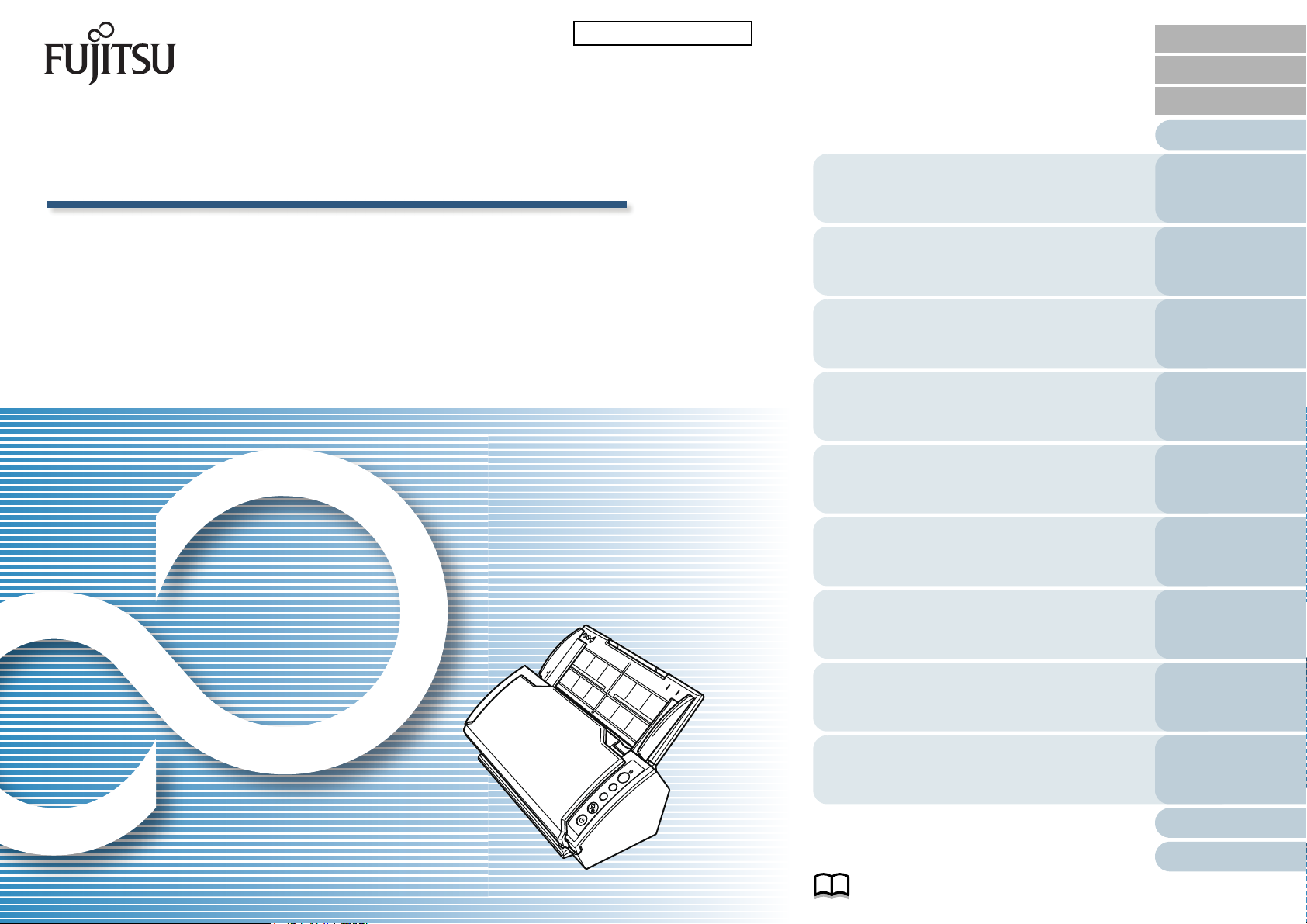
fi-6110
Bildscanner
P3PC-3012-04DEZ0
Titelblatt
Inhalt
Index
Einführung
Bedienungshandbuch
Vielen Dank, dass Sie sich für den fi-6110 Farbbildscanner entschieden haben.
Dieses Handbuch beschreibt die grundlegende Bedieung und Handhabung des Scanners.
Informationen zur Scannerinstallation, dem Anschluss an einen Computer und zur
Softwareinstallation, finden Sie im Handbuch "Los Geht's".
Beschreibt die Namen und Funktionen von
Scannerteilen und Grundlegenden
Beschreibt das Einlegen von Dokumenten
in den Scanner.
Beschreibt die Einstellungsgegenstände
der Scannertreiber.
Beschreibt die Verwendung des
Bedienfelds
Beschreibt verschiedene Methoden des
Scannens.
Beschreibt die Reinigung des Scanners.
Beschreibt das Ersetzen der
Verbrauchsmaterialien.
ScannerÜberblick
Einlegen von
Dokumenten
Einstellungen
zum Scannen
Verwendung
des Bedienfelds
Verschiedene
Scanmethoden
Tägliche Pflege
Verbrauchsmaterialien ersetzen
Beschreibt die Problembehebung.
Beschreibt die Verwendung des Software
Operation Panel zur Konfiguration des
Über dieses Handbuch
Problembehebungen
Betriebseinstellungen
Anhang
Glossar
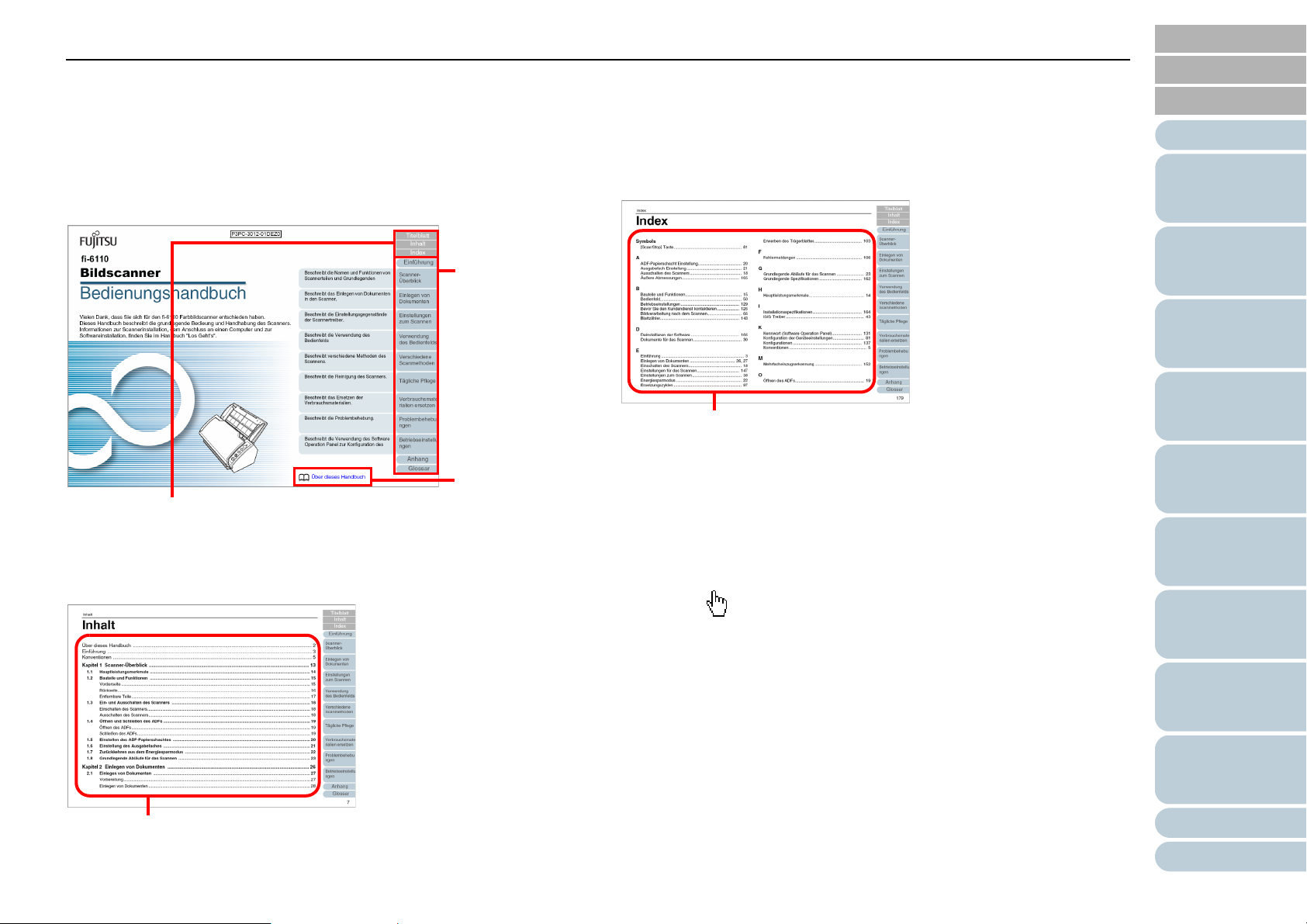
Über dieses Handbuch
Springt zur
ersten Seite
eines
Kapitels.
Titelblatt: Springt zur Titelblattseite.
Inhalt: Springt zum Inhaltsverzeichnis.
Index: Springt zum Stichwortverzeichnis.
Springt zu
dieser Seite.
Klicken Sie auf einen Titel, um zu dessen Seite zu springen.
Klicken Sie auf ein Stichwort, um zu dessen Seite zu
springen.
Titelblatt
Inhalt
Über dieses Handbuch
Die Navigation dieses Handbuchs ist wie folgt aufgebaut.
Titelseite
Inhaltsverzeichnis
Indexseite
Allgemeine Hinweise:
z Zur Anzeige oder zum Ausdrucken dieses Handbuchs ist Adobe®
Acrobat
aktueller) von Adobe Systems Incorporated erforderlich.
z Blaue Texte sind Links. Klicken Sie auf diese (der Mauspfeil ändert
sich in wenn Sie auf den Link zeigen), um zur entsprechende
Stelle im Handbuch zu springen.
z In diesem Handbuch können Sie die Navigationsoption von Adobe
Acrobat
Für weitere Details, siehe die Adobe
Reader
z Mit der [Bild-nach-oben] Taste auf der Tastatur gelangen Sie auf die
vorherige Seite, mit der [Bild-nach-unten] Taste wird die nächste Seite
angezeigt.
®
7.0 (oder aktueller) oder Adobe® Reader® 7.0 (oder
®
oder Adobe® Reader® verwenden.
®
Acrobat® oder Adobe®
®
Hilfe.
Index
Einführung
ScannerÜberblick
Einlegen von
Dokumenten
Einstellungen
zum Scannen
Verwendung
des Bedienfelds
Verschiedene
Scanmethoden
Tägliche Pflege
Verbrauchsmaterialien erset-
®
zen
Problembehebungen
Betriebseinstellungen
Anhang
Glossar
2
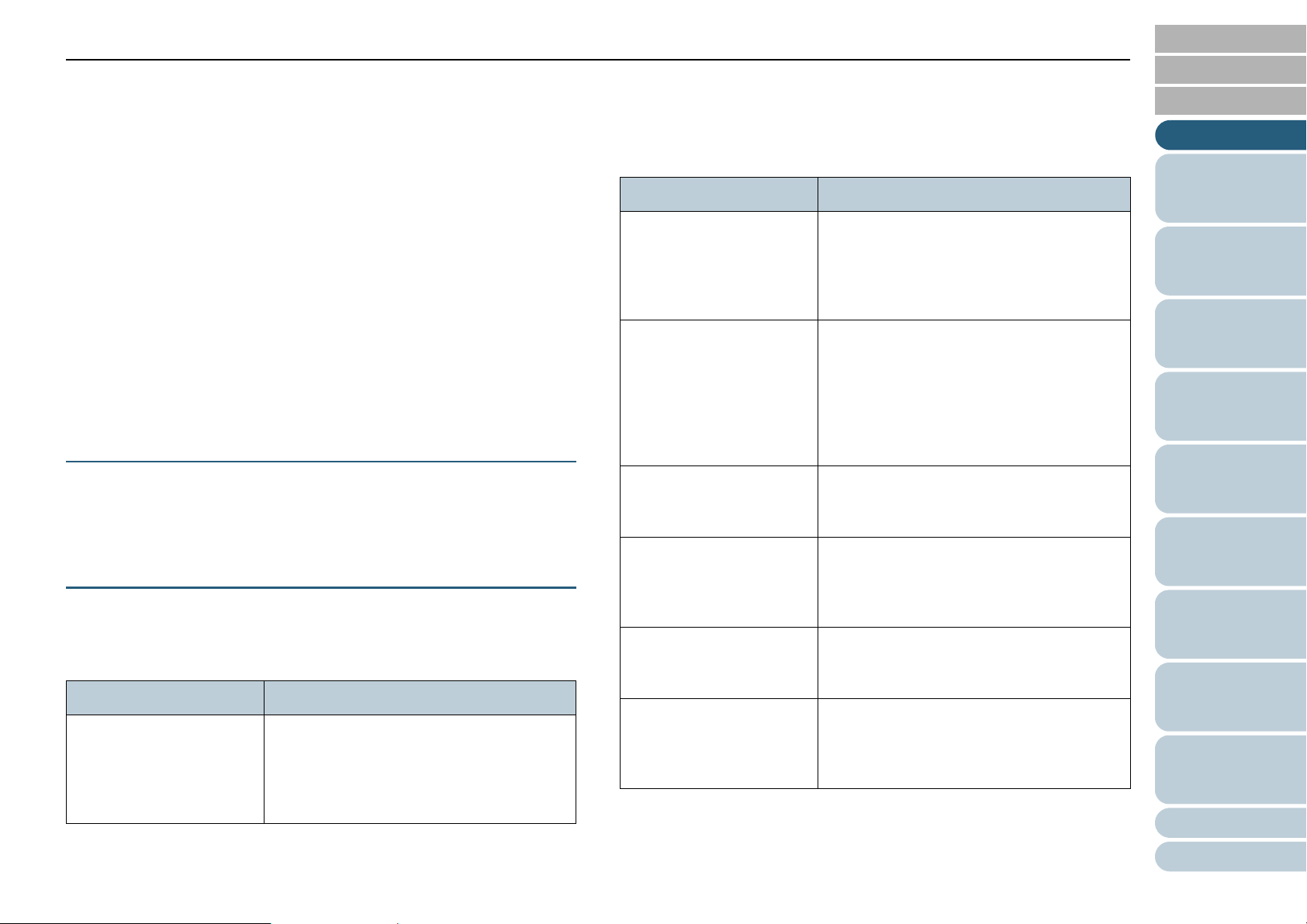
Einführung
Titelblatt
Inhalt
Einführung
Vielen Dank, dass Sie sich für den fi-6110 Farbbildscanner
entschieden haben.
Dieses Dokument beschreibt die grundlegende Bedienung für
das Scannen mit ScandAll PRO. Die im Lieferumfang
enthaltene Programmversion von ScandAll PRO kann ohne
vorherige Ankündigung geändert werden. dadurch können
sich eventuell die angezeigten Dialogfelder von den
Bildschirmbildern in diesem Handbuch unterscheiden.
Weitere Informationen zu ScandAll PRO finden Sie im
Handbuch [ScandAll PRO Benutzerhandbuch].
Über dieses Produkt
Der fi-6110 ist mit einem automatischen Dokumenteneinzug
(ADF, Automatic Dolument Feeder) zum doppelseitigen
Duplexscannnen ausgestattet.
Handbücher
Folgende Handbücher sind im Lieferumfang enthalten. Lesen
Sie diese bitte, um eine korrekt Bedienung der einzelnen
Funktionen zu gewährleisten.
Handbuch Beschreibung
Sicherheitshinweise
(Druckversion)
Dieses Handbuch enthält wichtige
Informationen für eine sichere Benutzung
dieses Produkts.
Lesen Sie dieses Handbuch bitte auf jeden
Fall vor der Erstbenutzung des fi-6110.
Handbuch Beschreibung
Lost Geht's
(PDF)
Bedienungshandbuch
(Dieses Handbuch) (PDF)
ScandAll PRO
Benutzerhandbuch (PDF)
ScanSnap mode Add-in
Benutzerhandbuch (PDF)
TWAIN
Benutzerhandbuch (PDF)
Image Processing
Software Option
Benutzerhandbuch (PDF)
Beschreibt die Vorgänge der Installation
des Scanners bis zur Bedienung des
Scanners.
Dieses Handbuch ist auf der SETUP DVDROM enthalten.
Beschreibt die Bedienung und Pflege des
Scanners. Weiterhin sind auch
Informationen zum Ersetzten von
Verbrauchsmaterialien und zur
Problembehebung enthalten. Dieses
Handbuch ist auf der SETUP DVD-ROM
enthalten.
Beschreibt das Scannen von Dokumenten
mit ScandAll PRO. Dieses Handbuch ist
auf der SETUP DVD-ROM enthalten.
Gibt Informationen über das Scannen von
Dokumenten bei Verwendung von
ScandAll PRO ScanSnap mode Add-in. Ist
in der Setup DVD-ROM enthalten.
Beschreibt die Installation und Bedienung
des TWAIN Treibers. Dieses Handbuch ist
auf der SETUP DVD-ROM enthalten.
Beschreibt die Installation und Bedienung
der Image Processing Software Option.
Dieses Handbuch ist auf der SETUP DVDROM enthalten.
Index
Einführung
ScannerÜberblick
Einlegen von
Dokumenten
Einstellungen
zum Scannen
Verwendung
des Bedienfelds
Verschiedene
Scanmethoden
Tägliche Pflege
Verbrauchsmaterialien ersetzen
Problembehebungen
Betriebseinstellungen
Anhang
Glossar
3
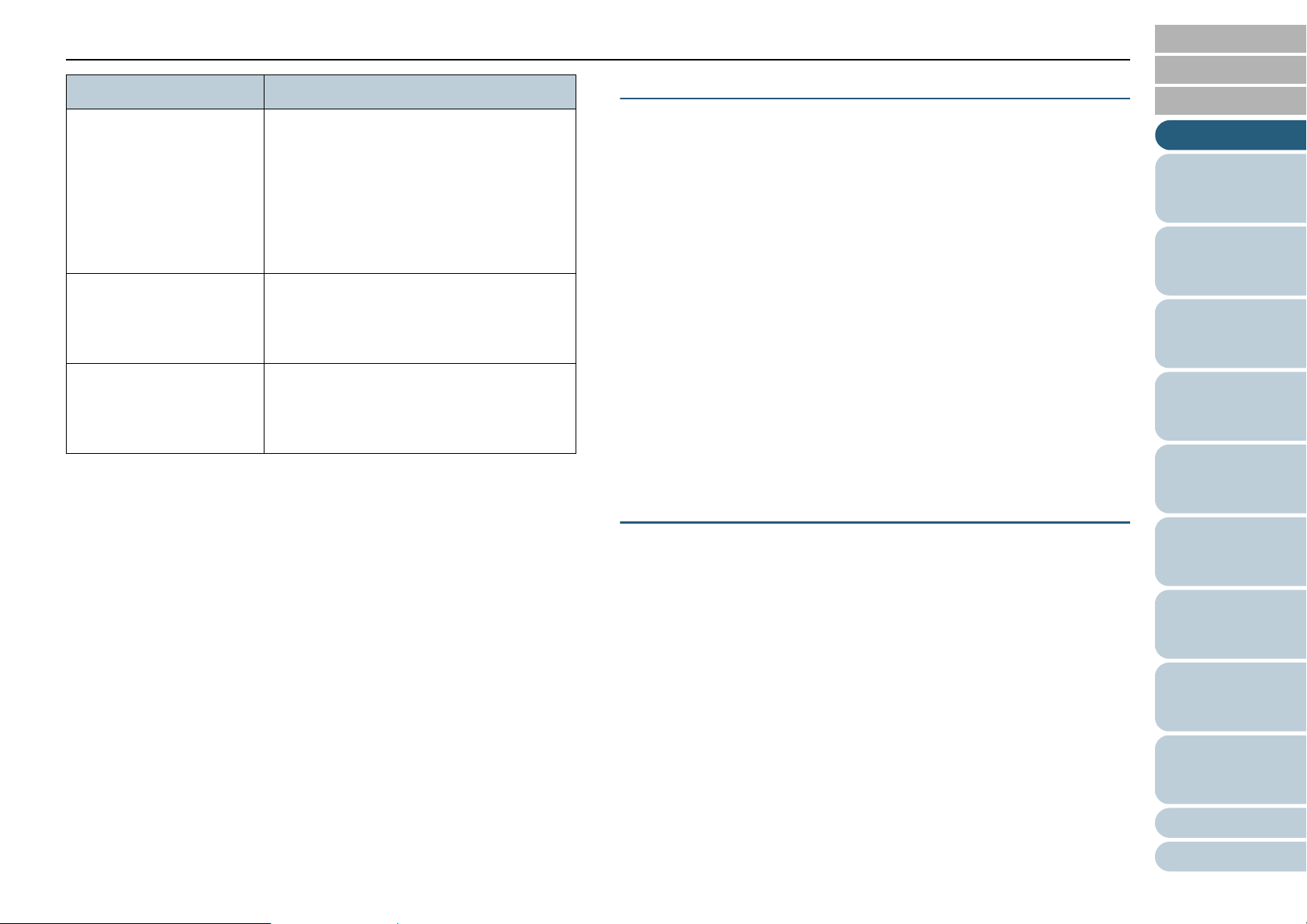
Einführung
Handbuch Beschreibung
Error Recovery Guide
(HTML Hilfe)
Hilfe (Scannertreiber) Beschreibt die Bedienung und
Hilfe (Anwendungen) Beschreibt die Bedienung und
Beschreibt den detaillierten Scannerstatus
sowie Informationen zu Aufgetretenen
Fehlern oder Problemen.
Weiterhin sind auch Filmsequenzen zur
Darstellung des Ersetzens von
Verbrauchsmaterialien oder der Reinigung
enthalten. Dieses Handbuch ist auf der
SETUP DVD-ROM enthalten.
Konfiguration der Scannertreiber. Die
Hilfen können über die Scannertreiber
aufgerufen werden.
Konfiguration der Softwareanwendungen.
Die Hilfen können von den Anwendungen
aus aufgerufen werden.
Warenzeichen
Microsoft, Windows, Windows Server, Windows Vista und
SharePoint sind eingetragene Warenzeichen oder
Warenzeichen der Microsoft Corporation in den USA und/oder
anderen Ländern.
ISIS ist ein Warenzeichen oder eingetragenes Warenzeichen
der EMC Corporation in den USA.
Adobe, das Adobe Logo, Acrobat und das Reader sind
eingetragene Warenzeichen oder Warenzeichen von Adobe
Systems Incorporated in den USA und/oder anderen Ländern.
ABBYY™ FineReader™ Engine © ABBYY. OCR by ABBYY
ABBYY und FineReader sind Warenzeichen von ABBYY.
ScanSnap, ScanSnap Manager und PaperStream sind
eingetragene Warenzeichen von PFU LIMITED in Japan.
Bei anderen Produktnamen handelt es sich um Warenzeichen
oder eingetragene Warenzeichen der jeweiligen Firmen.
Hersteller
Titelblatt
Inhalt
Index
Einführung
ScannerÜberblick
Einlegen von
Dokumenten
Einstellungen
zum Scannen
Verwendung
des Bedienfelds
Verschiedene
Scanmethoden
PFU LIMITED
International Sales Dept., Imaging Business Division,
Products Group
Solid Square East Tower,
580 Horikawa-cho, Saiwai-ku, Kawasaki, Kanagawa
212-8563, Japan.
Tel.: (81-44) 540-4538
© PFU LIMITED 2010-2013
Tägliche Pflege
Verbrauchsmaterialien ersetzen
Problembehebungen
Betriebseinstellungen
Anhang
Glossar
4
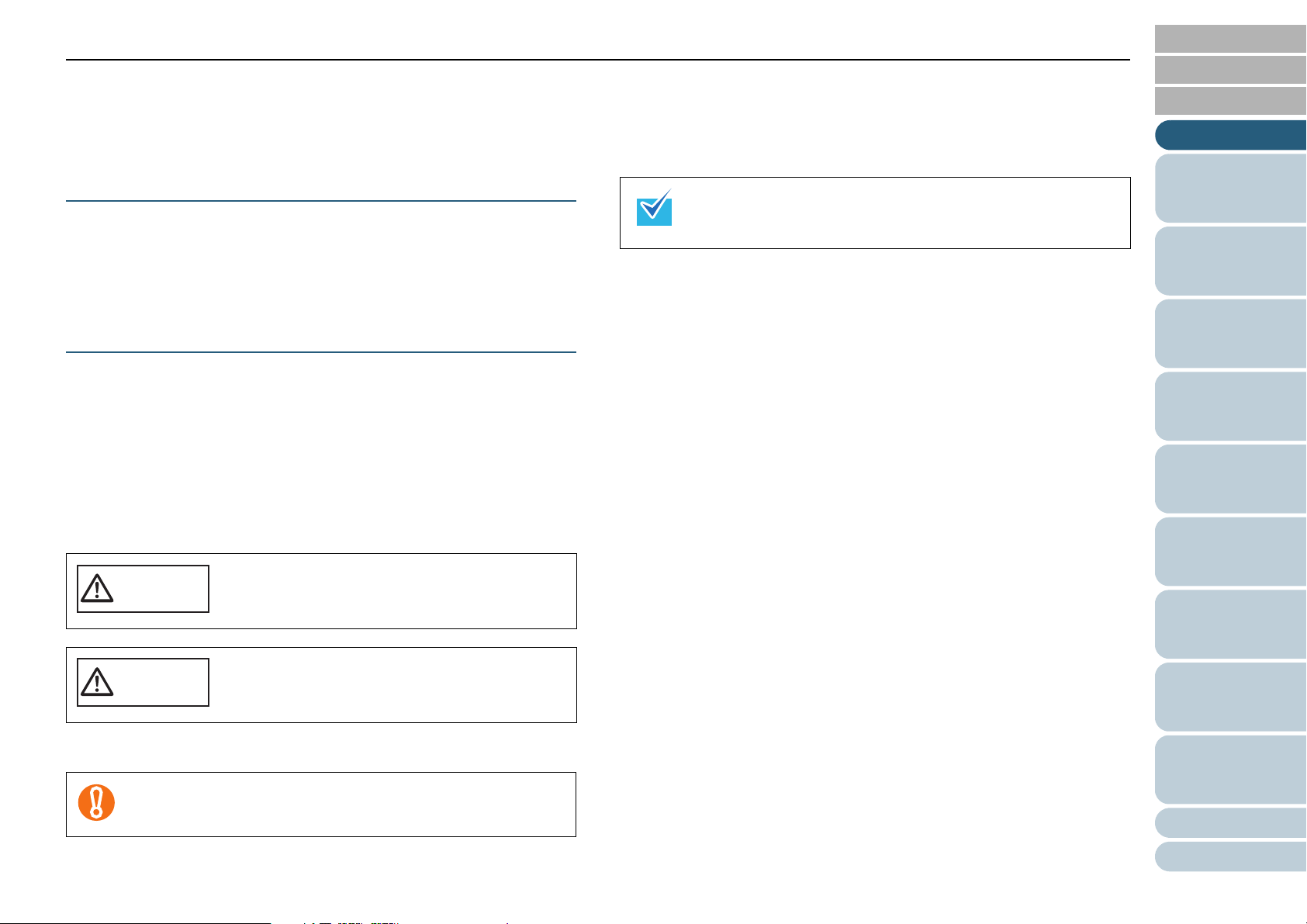
Konventionen
WARNUNG
ACHTUNG
Titelblatt
Inhalt
Konventionen
Sicherheitsinformationen
Im beigelegten Handbuch "Sicherheitshinweise" wird die
Bedienung und Details zum sicheren Betrieb dieses
Produktes beschrieben und erklärt. Lesen Sie bitte die
Sicherheitshinweise vor der Erstbenutzung gründlich durch.
In diesem Handbuch verwendete Symbole
Die folgenden Symbole werden in diesem Handbuch
verwendet, um mögliche Verletzungen des Benutzers oder
umstehende Personen, bzw. Schäden am Gerät oder
Eigentum des Benutzers zu vermeiden. Warnhinweise zeigen
die Warnungsstufe und einem Hinweistext. Die folgende
Tabelle führt die verwendeten Warnungsstufen und ihre
Bedeutung auf.
Dieses Symbol bezeichnet einen Vorgang, der
bei Nichtbeachtung schwere Verletzungen mit
Todesfolge zur Folge haben kann.
Dieses Symbol bezeichnet einen Vorgang, der
bei Nichtbeachtung Verletzungen oder Schäden
am Produkt zur Folge haben kann.
Dieses Symbol weist den Benutzer auf eine hilfreiche und
nützliche Information bezüglich der Bedienung oder einer
Funktion hin.
Index
Einführung
ScannerÜberblick
Einlegen von
Dokumenten
Einstellungen
zum Scannen
Verwendung
des Bedienfelds
Verschiedene
Scanmethoden
Tägliche Pflege
Verbrauchsmaterialien ersetzen
Problembehebungen
In diesem Handbuch werden weiterhin folgende Symbole verwendet:
Dieses Symbol weist Sie auf eine sehr wichtige Information
hin. Lesen und beachten Sie diese bitte unbedingt.
Betriebseinstellungen
Anhang
Glossar
5
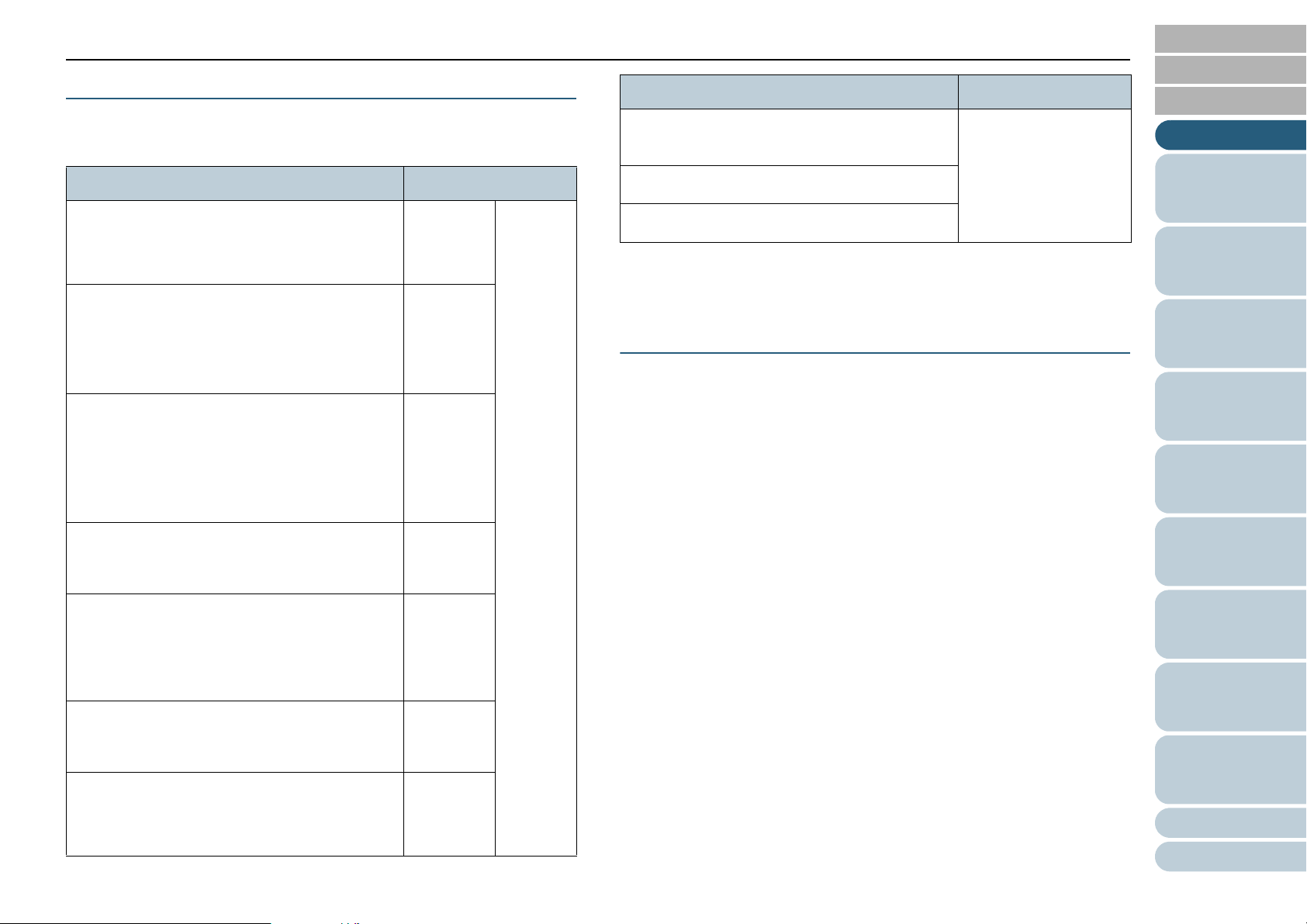
Konventionen
Produktbezeichnungen in diesem Handbuch
Die Betriebssysteme und Produkte in diesem Handbuch
werden wie folgt angezeigt:
Produkt Bezeichnung
Microsoft® Office SharePoint® Portal Server
2003
SharePoint Server
Titelblatt
Inhalt
Index
Einführung
Produkt Bezeichnung
Windows
Windows
Windows
Windows Server™ 2003, Standard Edition
Windows Server™ 2003, Standard x64 Edition
Windows Server™ 2003 R2, Standard Edition
Windows Server™ 2003 R2, Standard x64
Edition
Windows Vista
Windows Vista
Windows Vista
Windows Vista
Windows Vista
Windows Server™ 2008 Standard (32/64-Bit)
Windows Server™ 2008 R2 Standard (64-Bit)
Windows
Windows
Windows
Windows
Windows Server™ 2012 Standard (64-Bit) Windows
Windows
Windows
Windows
®
XP Home Edition
®
XP Professional
®
XP Professional x64 Edition
®
Home Basic (32/64-Bit)
®
Home Premium (32/64-Bit)
®
Business (32/64-Bit)
®
Enterprise (32/64-Bit)
®
Ultimate (32/64-Bit)
®
7 Home Premium (32/64-Bit)
®
7 Professional (32/64-Bit)
®
7 Enterprise (32/64-Bit)
®
7 Ultimate (32/64-Bit)
®
8 (32/64-Bit)
®
8 Pro (32/64-Bit)
®
8 Enterprise (32/64-Bit)
Windows XPWindows
Windows
Server
2003
Windows
Vista
Windows
Server
2008
Windows 7
Server
2012
Windows 8
(*1)
Microsoft
Microsoft
*1: Wo es zwischen den verschiedenen oben aufgelisteten Versionen
®
Office SharePoint® Server 2007
®
SharePoint® Server 2010
keinen Unterschied gibt, wird der allgemeine Begriff "Windows"
verwendet.
Pfeilsymbole in diesem Handbuch
Nach rechts zeigende Pfeile (J) werden zur Darstellung
aufeinander folgender Operationen verwendet.
Beispiel: Wählen Sie aus dem [Scannen] Menü J [Scan-
Einstellungen].
ScannerÜberblick
Einlegen von
Dokumenten
Einstellungen
zum Scannen
Verwendung
des Bedienfelds
Verschiedene
Scanmethoden
Tägliche Pflege
Verbrauchsmaterialien ersetzen
Problembehebungen
Betriebseinstellungen
Anhang
Glossar
6
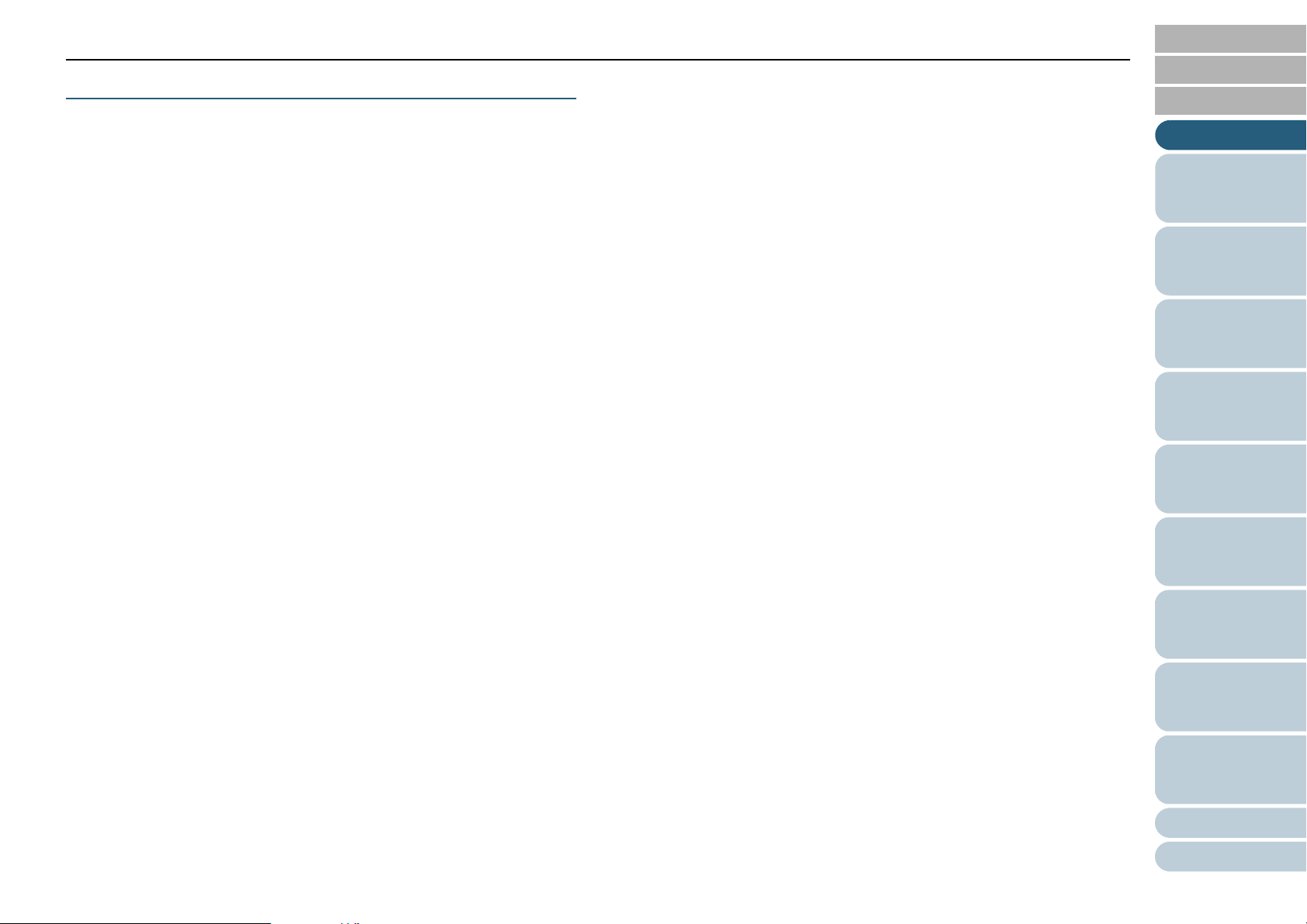
Konventionen
Beispielbildschirmbilder in diesem Handbuch
Die Bildschirmbilder in diesem Handbuch können im Sinne
der Produktverbesserung ohne vorherige Ankündigung
überarbeitet werden.
Wenn die eigentlichen Bildschirmbilder von den in diesem
Handbuch gezeigten abweichen, nehmen Sie Bezug auf das
Handbuch für die Scanner-Anwendung, die Sie benutzen und
verfahren Sie so, wie dort beschrieben ist.
In diesem Handbuch werden Beispielbildschirmbilder des
TWAIN, ISIS Treibers und von ScandAll PRO (eine
Anwendung zum Bildscannen) verwendet.
In diesem Handbuch werden Windows Vista Bildschirmbilder
als Beispiel verwendet. Die erscheinenden Dialogfelder und
Bildschirme, sowie die erforderlichen Operationen können
sich je nach verwendetem Betriebssystem unterscheiden.
Bitte beachten Sie außerdem, dass sich je nach
Scannermodell die Bildschirme und Bedienverfahren nach
einer Aktualisierung desTWAIN oder ISIS Treibers
unterscheiden können. Sollte dies der Fall sein, beachten Sie
bitte das Handbuch für die aktualisierte Treiberversion.
Titelblatt
Inhalt
Index
Einführung
ScannerÜberblick
Einlegen von
Dokumenten
Einstellungen
zum Scannen
Verwendung
des Bedienfelds
Verschiedene
Scanmethoden
Tägliche Pflege
Verbrauchsmaterialien ersetzen
Problembehebungen
Betriebseinstellungen
Anhang
Glossar
7
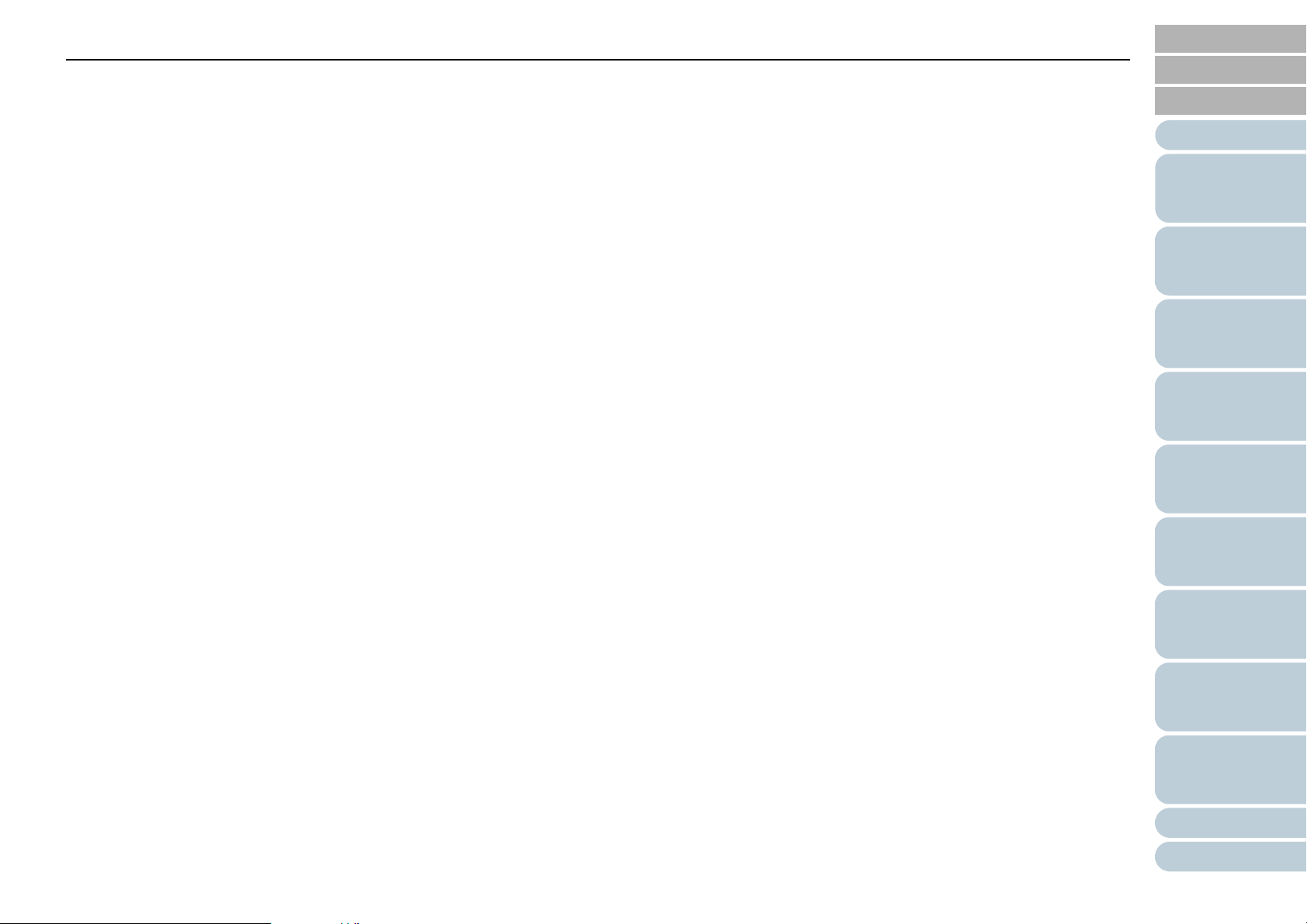
Inhalt
Titelblatt
Inhalt
Inhalt
Über dieses Handbuch ...................................................................................................................................... 2
Einführung ......................................................................................................................................................... 3
Konventionen ..................................................................................................................................................... 5
Kapitel 1 Scanner-Überblick ........................................................................................................................ 14
1.1 Hauptleistungsmerkmale ............................................................................................................................................. 15
1.2 Bauteile und Funktionen ............................................................................................................................................. 16
Vorderseite ..................................................................................................................................................................... 16
Rückseite........................................................................................................................................................................ 17
Entfernbare Teile............................................................................................................................................................ 18
1.3 Ein- und Ausschalten des Scanners .......................................................................................................................... 19
Einschalten des Scanners.............................................................................................................................................. 19
Ausschalten des Scanners............................................................................................................................................. 19
1.4 Öffnen und Schließen des ADFs ................................................................................................................................. 20
Öffnen des ADFs............................................................................................................................................................ 20
Index
Einführung
ScannerÜberblick
Einlegen von
Dokumenten
Einstellungen
zum Scannen
Verwendung
des Bedienfelds
Verschiedene
Scanmethoden
Tägliche Pflege
Schließen des ADFs....................................................................................................................................................... 20
1.5 Einstellen des ADF-Papierschachtes ......................................................................................................................... 21
1.6 Einstellung des Ausgabefaches ................................................................................................................................. 22
1.7 Zurückkehren aus dem Energiesparmodus .............................................................................................................. 23
1.8 Grundlegende Abläufe für das Scannen .................................................................................................................... 24
1.9 Bildscan-Anwendung ................................................................................................................................................... 27
Kapitel 2 Einlegen von Dokumenten .......................................................................................................... 28
2.1 Einlegen von Dokumenten .......................................................................................................................................... 29
Vorbereitung................................................................................................................................................................... 29
Einlegen von Dokumenten ............................................................................................................................................. 30
Verbrauchsmaterialien ersetzen
Problembehebungen
Betriebseinstellungen
Anhang
Glossar
8
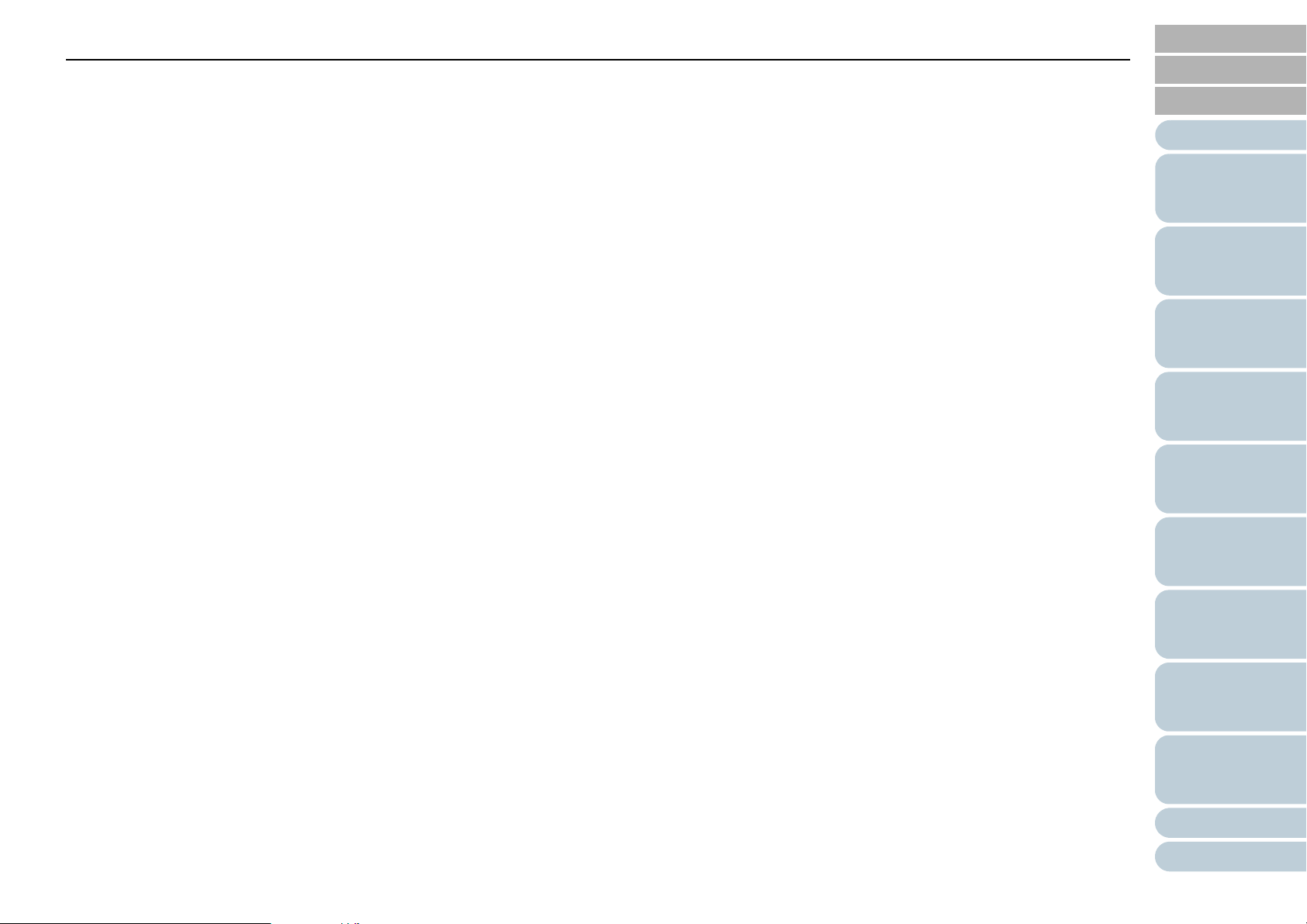
Inhalt
2.2 Dokumente für das Scannen ....................................................................................................................................... 32
Papiergröße.................................................................................................................................................................... 32
Papierqualität ................................................................................................................................................................. 32
Titelblatt
Inhalt
Index
Einführung
Ladekapazität ................................................................................................................................................................. 34
Perforationsfreie Bereiche.............................................................................................................................................. 34
Konditionen für die Mehrfacheinzugserkennung ............................................................................................................ 35
Konditionen für das Scannen gemischter Größen im selben Stapel.............................................................................. 37
Konditionen für die Benutzung des Trägerblattes .......................................................................................................... 39
Kapitel 3 Einstellungen zum Scannen ........................................................................................................ 40
3.1 TWAIN Treiber .............................................................................................................................................................. 41
[Auflösung] ..................................................................................................................................................................... 42
[Scan-Typ] ...................................................................................................................................................................... 42
[Papiergröße].................................................................................................................................................................. 42
[Bildmodus]..................................................................................................................................................................... 42
[Scannen] Taste ............................................................................................................................................................. 42
[Vorschau] Taste ............................................................................................................................................................ 43
[Schließen]/[OK] Taste ................................................................................................................................................... 43
[Zurücksetzen] Taste...................................................................................................................................................... 43
[Hilfe] Taste .................................................................................................................................................................... 43
[Info] Taste ..................................................................................................................................................................... 43
[Option] Taste................................................................................................................................................................. 43
ScannerÜberblick
Einlegen von
Dokumenten
Einstellungen
zum Scannen
Verwendung
des Bedienfelds
Verschiedene
Scanmethoden
Tägliche Pflege
Verbrauchsmaterialien ersetzen
[Erweiterung] Taste ........................................................................................................................................................ 44
[Konfig] Taste ................................................................................................................................................................. 44
[Durchsuchen] Taste ...................................................................................................................................................... 44
3.2 ISIS Treiber ................................................................................................................................................................... 45
[Haupteinstellungen] Registerkarte ................................................................................................................................ 46
[Ausrichtung] Registerkarte ............................................................................................................................................ 46
[Bildverarbeitung] Registerkarte ..................................................................................................................................... 47
Problembehebungen
Betriebseinstellungen
Anhang
Glossar
9
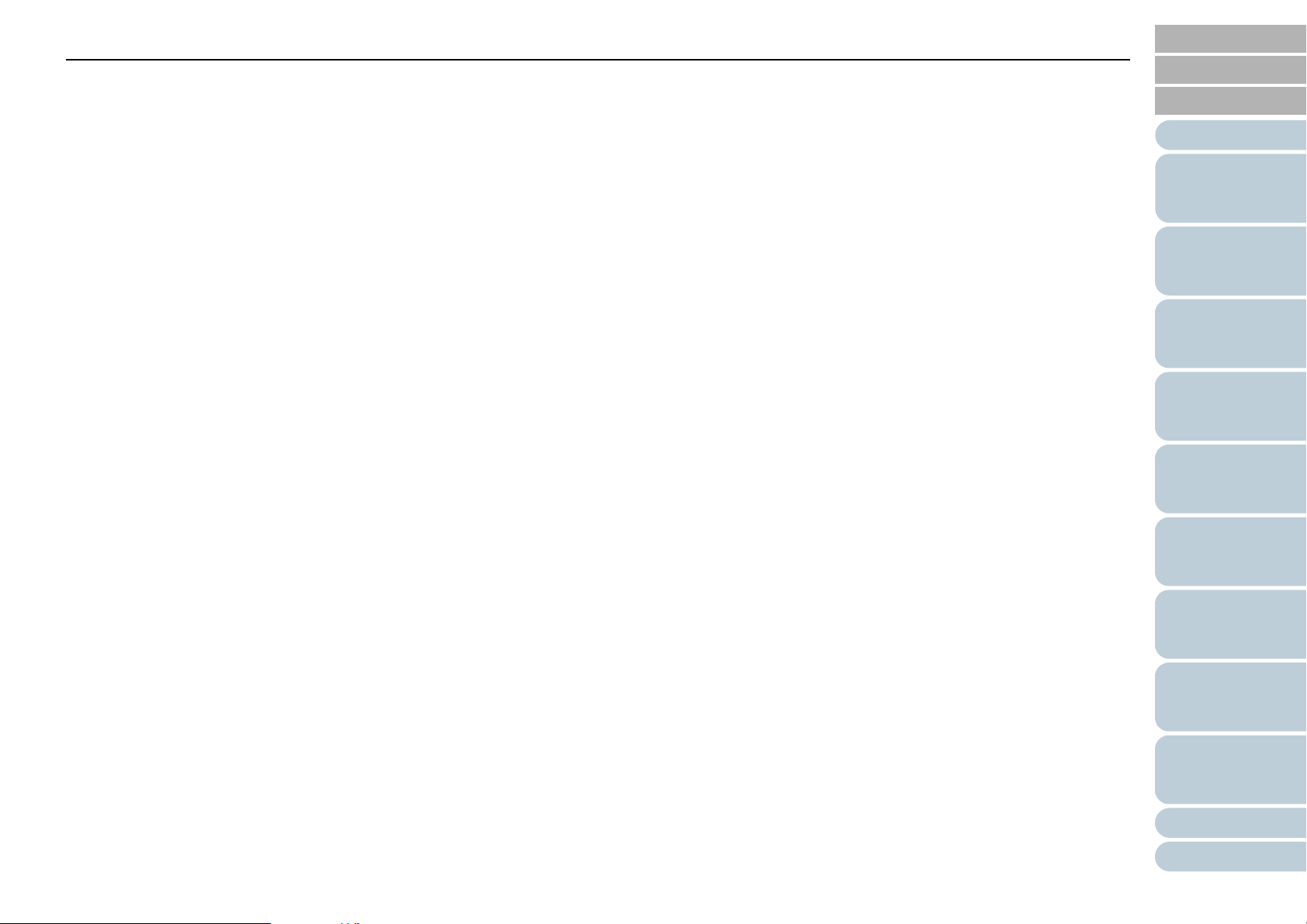
Inhalt
[Papiereinstellungen] Registerkarte ............................................................................................................................... 48
[Gamma] Registerkarte .................................................................................................................................................. 48
[Blindfarbe] Registerkarte............................................................................................................................................... 49
Titelblatt
Inhalt
Index
Einführung
[Kompression] Registerkarte .......................................................................................................................................... 49
[Leere Seiten überspringen] Registerkarte..................................................................................................................... 50
[Info] Registerkarte ......................................................................................................................................................... 50
Kapitel 4 Verwendung des Bedienfelds ..................................................................................................... 51
4.1 Bedienfeld ..................................................................................................................................................................... 52
Namen und Funktionen .................................................................................................................................................. 52
Anzeigen der Funktionsnr.-Anzeige ............................................................................................................................... 53
Kapitel 5 Verschiedene Scanmethoden ..................................................................................................... 54
5.1 Überblick ....................................................................................................................................................................... 55
5.2 Blätter verschiedener Typen und Größen scannen .................................................................................................. 56
Beide Seiten gleichzeitig scannen.................................................................................................................................. 56
Dokumente mit unterschiedlichen Breiten...................................................................................................................... 57
Dokumente größer als A4/Letter .................................................................................................................................... 58
Fotos und Ausschnitte scannen ..................................................................................................................................... 61
Scannen von Überlängen............................................................................................................................................... 64
5.3 Erweiterte Scaneinstellungen ..................................................................................................................................... 66
Eine Farbe aus dem gescannten Bild ausschließen (Blindfarbe)................................................................................... 66
Leere Seiten auslassen.................................................................................................................................................. 69
Bilder heller scannen...................................................................................................................................................... 71
5.4 Bildverarbeitung nach dem Scannen ......................................................................................................................... 73
ScannerÜberblick
Einlegen von
Dokumenten
Einstellungen
zum Scannen
Verwendung
des Bedienfelds
Verschiedene
Scanmethoden
Tägliche Pflege
Verbrauchsmaterialien ersetzen
Problembehebungen
Automatische Fehlwinkelkorrektur ................................................................................................................................. 73
Automatische Korrektur der Seitenausrichtung.............................................................................................................. 75
Gescannte Bilder teilen .................................................................................................................................................. 77
Verwenden der Multibildausgabe ................................................................................................................................... 79
Betriebseinstellungen
Anhang
Glossar
10
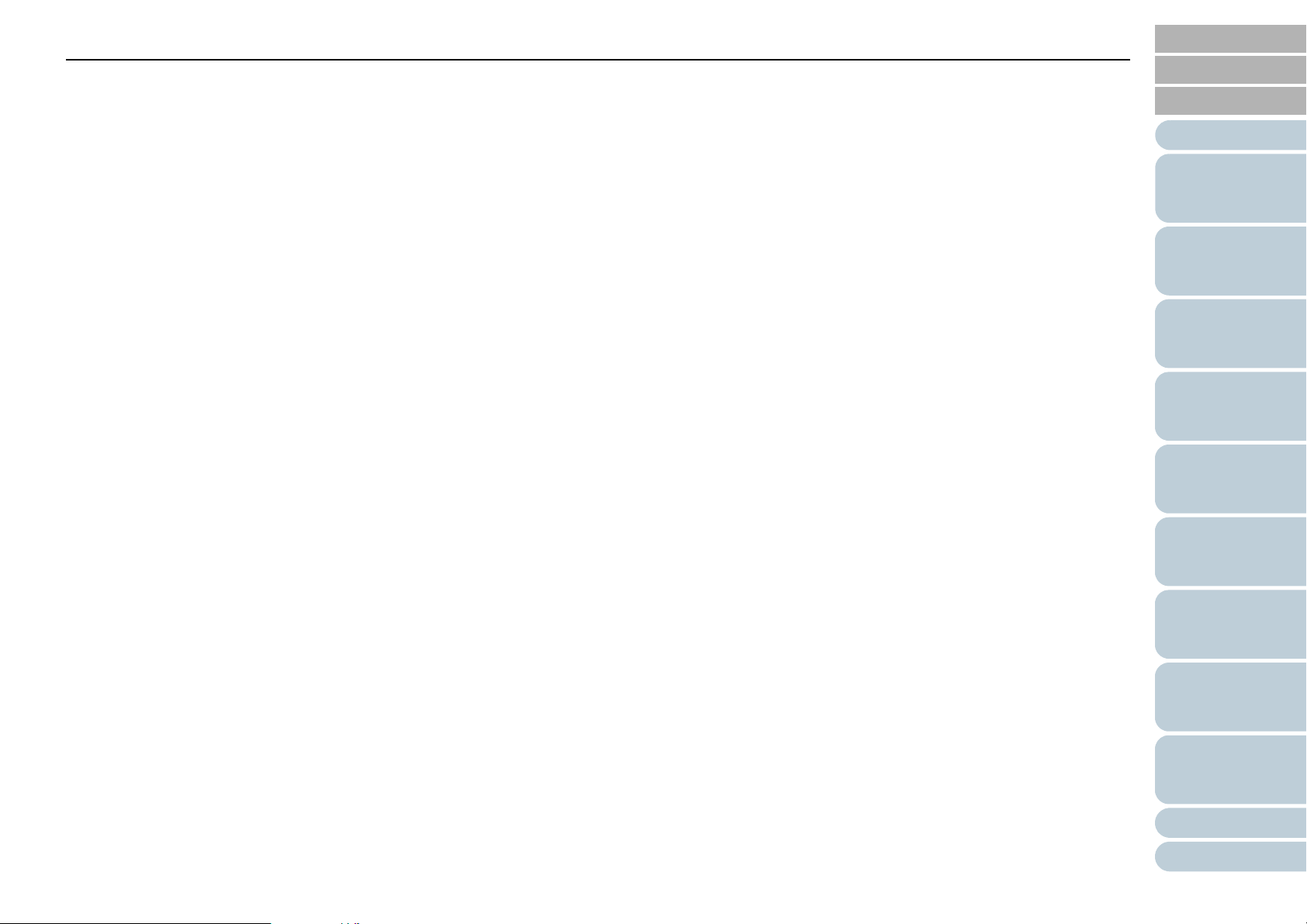
Inhalt
Automatische Erkennung der Dokumentenfarbe (Farbe/Monochrom)........................................................................... 81
5.5 Benutzerdefinierte Scannereinstellungen ................................................................................................................. 83
Eine Scannertaste zum Starten eines Scans verwenden .............................................................................................. 83
Titelblatt
Inhalt
Index
Einführung
Erkennen von Mehrfacheinzugsfehlern.......................................................................................................................... 85
Mehrfacheinzüge für festgelegte Muster ignorieren ....................................................................................................... 87
Kapitel 6 Tägliche Pflege ............................................................................................................................. 91
6.1 Reinigungsmaterialien und zu reinigende Bereiche ................................................................................................. 92
Reinigungsmaterialien.................................................................................................................................................... 92
Reinigungsbereiche und -zyklen .................................................................................................................................... 92
6.2 Reinigen der Scanneraußenseite ................................................................................................................................ 93
6.3 Reinigen der Scannerinnenseite ................................................................................................................................. 94
6.4 Reinigen des Trägerblattes ......................................................................................................................................... 97
Kapitel 7 Verbrauchsmaterialien ersetzen ................................................................................................. 98
7.1 Verbrauchsmaterialien und Ersetzungszyklen .......................................................................................................... 99
7.2 Ersetzen der Papierseparations-Einheit .................................................................................................................. 100
7.3 Ersetzen der Einzugsrolle ......................................................................................................................................... 101
7.4 Erwerben des Trägerblattes ...................................................................................................................................... 105
Kapitel 8 Problembehebungen .................................................................................................................. 106
8.1 Papierstau ................................................................................................................................................................... 107
8.2 Fehlermeldungen auf dem Bedienfeld ..................................................................................................................... 108
ScannerÜberblick
Einlegen von
Dokumenten
Einstellungen
zum Scannen
Verwendung
des Bedienfelds
Verschiedene
Scanmethoden
Tägliche Pflege
Verbrauchsmaterialien ersetzen
Temporäre Fehler......................................................................................................................................................... 109
Gerätefehler ................................................................................................................................................................. 109
8.3 Problembehebungen .................................................................................................................................................. 111
Der Scanner kann nicht eingeschaltet werden............................................................................................................. 112
Die Funktionsnr.-Anzeige ist erloschen........................................................................................................................ 113
Das Scannen startet nicht. ........................................................................................................................................... 114
Die Qualität gescannter Fotos/Bilder beim Schwarzweißscannen ist unzureichend.................................................... 115
Problembehebungen
Betriebseinstellungen
Anhang
Glossar
11
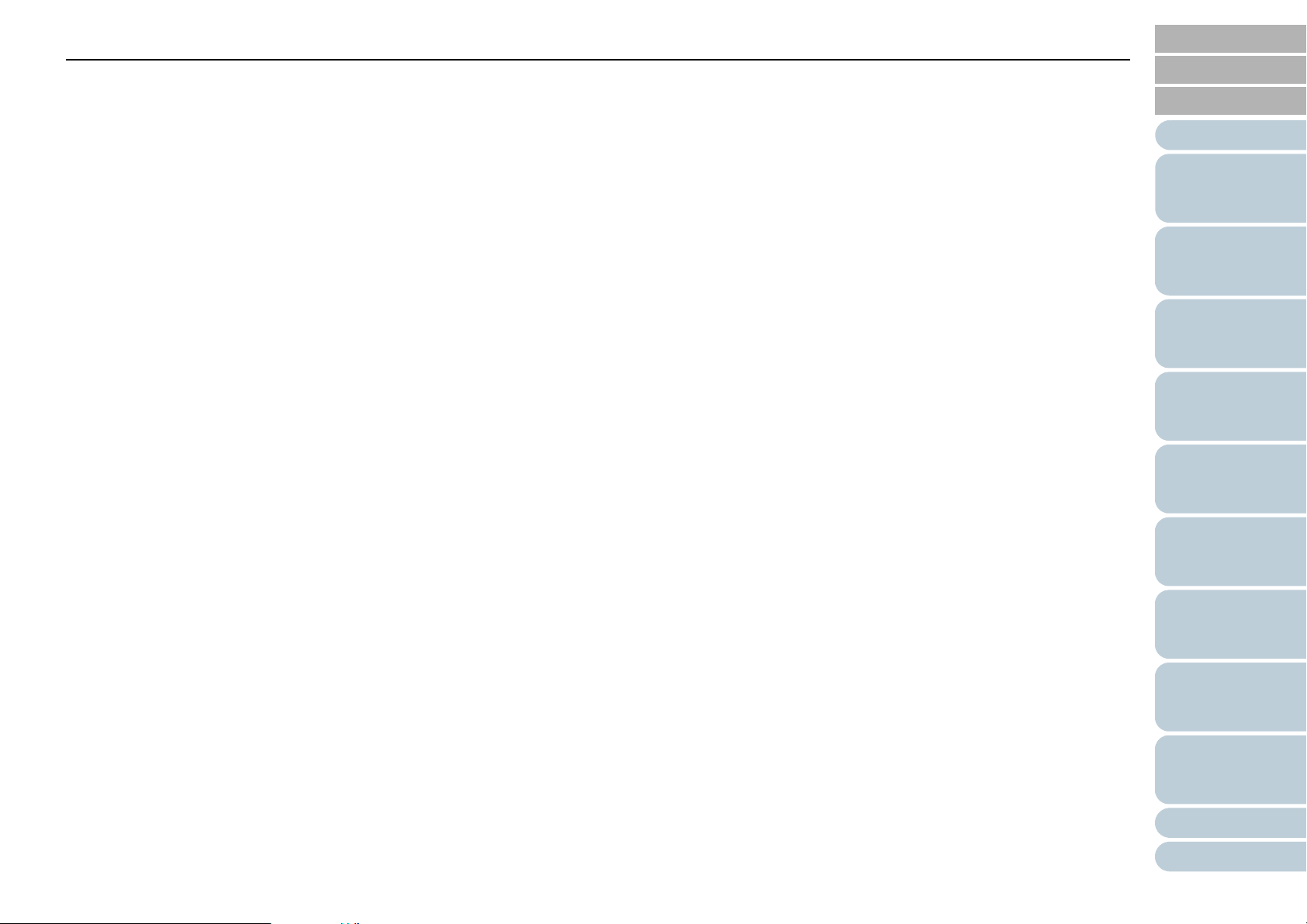
Inhalt
Die Qualität gescannter Texte oder Linien ist unzureichend........................................................................................ 116
Bilder erscheinen unscharf oder verzerrt. .................................................................................................................... 117
Senkrechte streifen erscheinen im gescannten Bild. ................................................................................................... 118
Titelblatt
Inhalt
Index
Einführung
Nach dem Einschalten wird "E" oder ein anderer Buchstabe, bzw. eine Nummer,
auf der Funktionsnr.-Anzeige angezeigt. .................................................................................................................. 119
Mehrfacheinzugsfehler treten vermehrt auf.................................................................................................................. 120
Dokumente werden häufig nicht automatisch in den ADF eingezogen........................................................................ 122
Papierstaus/Einzugsfehler treten vermehrt auf. .......................................................................................................... 123
Gescannte Bilder wirken in die Länge gezogen. .......................................................................................................... 124
Ein Schatten erscheint am oberen oder unteren Rand der gescannten Bilder. ........................................................... 125
Auf dem Dokument befinden sich schwarze Verschmutzungen nach dem Scannen. ................................................. 126
Beim Scannen mit dem Trägerblatt treten Papierstaus vermehrt auf. ......................................................................... 127
8.4 Bevor Sie den Kundendienst kontaktieren .............................................................................................................. 128
Allgemein...................................................................................................................................................................... 128
Fehlerstatus.................................................................................................................................................................. 129
8.5 Überprüfen der Produktetiketten .............................................................................................................................. 130
Position......................................................................................................................................................................... 130
Kapitel 9 Betriebseinstellungen ................................................................................................................ 131
9.1 Starten des Software Operation Panels ................................................................................................................... 132
9.2 Kennworteinstellung .................................................................................................................................................. 133
Kennworteinstellung ..................................................................................................................................................... 133
ScannerÜberblick
Einlegen von
Dokumenten
Einstellungen
zum Scannen
Verwendung
des Bedienfelds
Verschiedene
Scanmethoden
Tägliche Pflege
Verbrauchsmaterialien ersetzen
Einstellung des [Nur Ansichtsmodus]........................................................................................................................... 134
Aufhebung des [Nur Ansichtsmodus] ........................................................................................................................... 135
Ändern des Kennworts ................................................................................................................................................. 136
Löschen des Kennworts ............................................................................................................................................... 137
Zurücksetzen des Kennworts ....................................................................................................................................... 138
9.3 Konfigurationen .......................................................................................................................................................... 139
Geräteeinstellung ......................................................................................................................................................... 139
Problembehebungen
Betriebseinstellungen
Anhang
Glossar
12
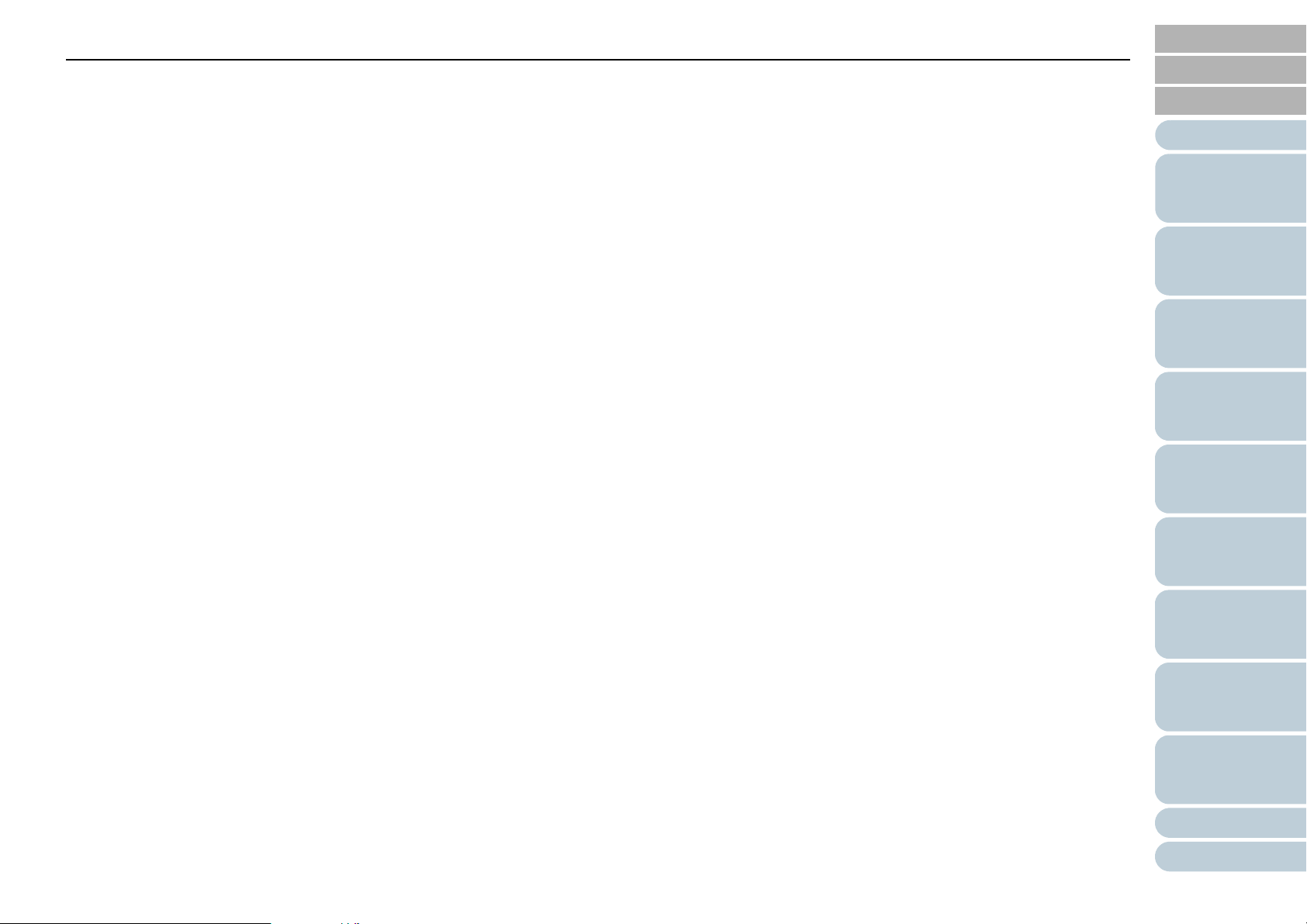
Inhalt
Geräteeinstellung 2 ...................................................................................................................................................... 141
9.4 Auf Blätterzähler bezogene Einstellungen .............................................................................................................. 145
Einsehen und Zurücksetzen der Zähler ....................................................................................................................... 145
Titelblatt
Inhalt
Index
Einführung
Ersetzungszyklus von Verbrauchsmaterialien [Nutzungsdauerzähler] ........................................................................ 148
9.5 Einstellungen für das Scannen ................................................................................................................................. 149
Anpassung der Startposition für das Scannen [Offset/Vertikale Vergrößerungsanpassung]....................................... 149
Entfernen von Schatten oder Streifen auf dem gescannten Bild [Seitenrand Filter (ADF)].......................................... 151
Eine Farbe aus dem gescannten Bild ausschließen [Blindfarbe] ................................................................................. 152
Wiederholte Papiereinzüge .......................................................................................................................................... 153
9.6 Einstellungen für die Mehrfacheinzugserkennung ................................................................................................. 154
Methode der Mehrfacheinzugserkennung [Mehrfacheinzug] ....................................................................................... 154
Bestimmen des Bereichs zur Erkennung eines Mehrfacheinzugs
[Überwachungsbereich für die Mehrfacheinzugserkennung].................................................................................... 156
Einen Bereich für das Nichterkennen von Mehrfacheinzügen bestimmen [Intelligente Mehrfacheinzugsfunktion]...... 159
9.7 Zeitüberschreitungseinstellungen ............................................................................................................................ 161
Einstellen der Wartezeit bis zum Übergang in den Energiesparmodus [Energiesparmodus] ...................................... 161
9.8 Einstellungen der Power EIN/AUS Kontrolle ........................................................................................................... 162
Methoden zum Ein- und Ausschalten des Scanners [Power-Kontrolle] ....................................................................... 162
Anhang ......................................................................................................................................................... 163
A.1 Grundlegende Spezifikationen ................................................................................................................................. 164
A.2 Installationsspezifikationen ..................................................................................................................................... 166
ScannerÜberblick
Einlegen von
Dokumenten
Einstellungen
zum Scannen
Verwendung
des Bedienfelds
Verschiedene
Scanmethoden
Tägliche Pflege
Verbrauchsmaterialien ersetzen
A.3 Äußere Abmessungen .............................................................................................................................................. 167
A.4 Deinstallieren der Software ...................................................................................................................................... 168
Glossar ......................................................................................................................................................... 169
Index ............................................................................................................................................................. 181
Problembehebungen
Betriebseinstellungen
Anhang
Glossar
13
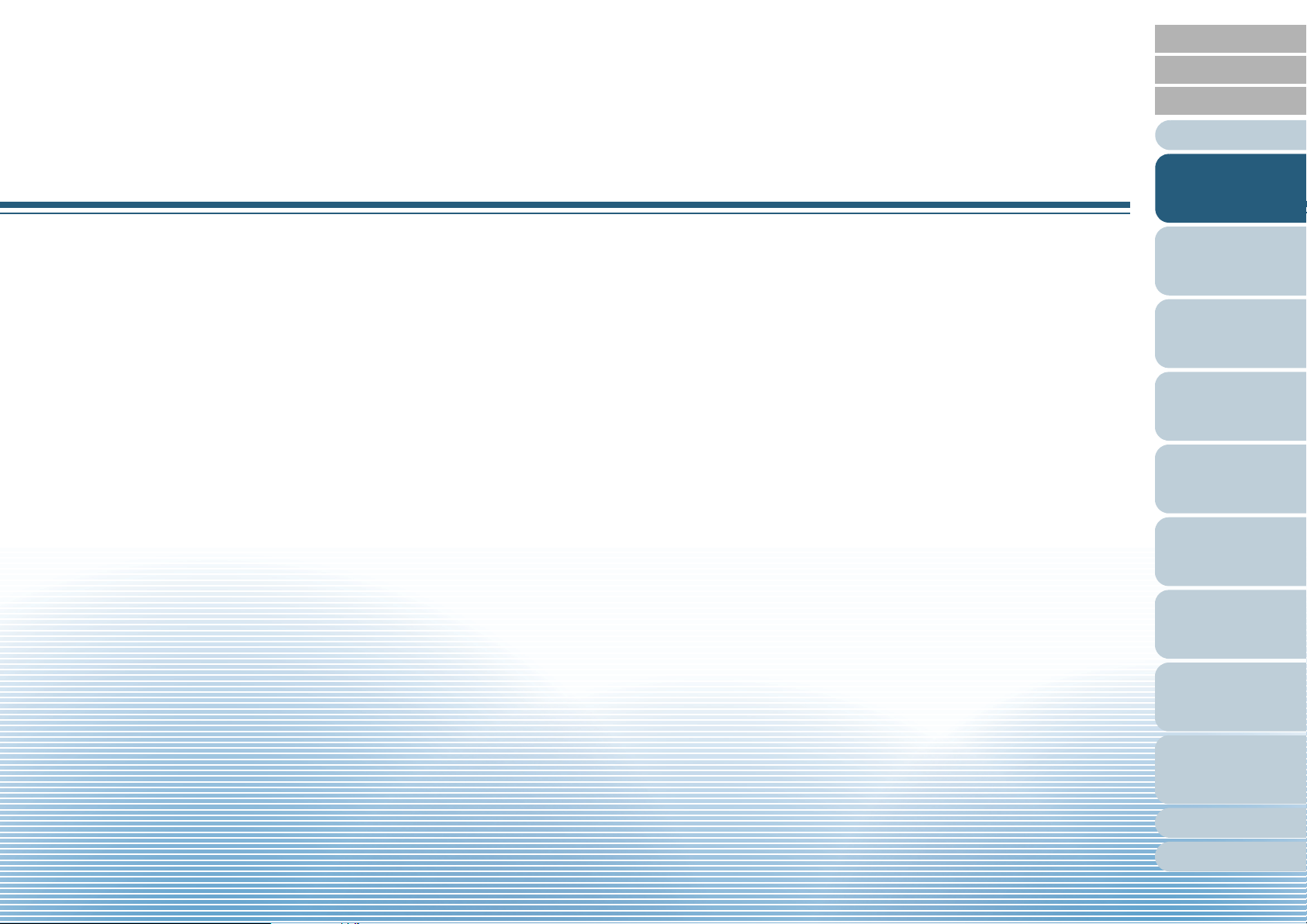
Titelblatt
Inhalt
Index
Kapitel 1 Scanner-Überblick
Dieses Kapitel beschreibt die Bezeichnungen und Funktionen der Scannerkomponenten, sowie die Grundlegende
Bedienung des Scanners.
1.1 Hauptleistungsmerkmale............................................................................................................................15
1.2 Bauteile und Funktionen.............................................................................................................................16
1.3 Ein- und Ausschalten des Scanners...........................................................................................................19
1.4 Öffnen und Schließen des ADFs................................................................................................................20
1.5 Einstellen des ADF-Papierschachtes .........................................................................................................21
1.6 Einstellung des Ausgabefaches..................................................................................................................22
1.7 Zurückkehren aus dem Energiesparmodus................................................................................................23
1.8 Grundlegende Abläufe für das Scannen.....................................................................................................24
1.9 Bildscan-Anwendung..................................................................................................................................27
Einführung
ScannerÜberblick
Einlegen von
Dokumenten
Einstellungen
zum Scannen
Verwendung
des Bedienfelds
Verschiedene
Scanmethoden
Tägliche Pflege
Verbrauchsmaterialien ersetzen
Problembehebungen
Betriebseinstellungen
Anhang
Glossar
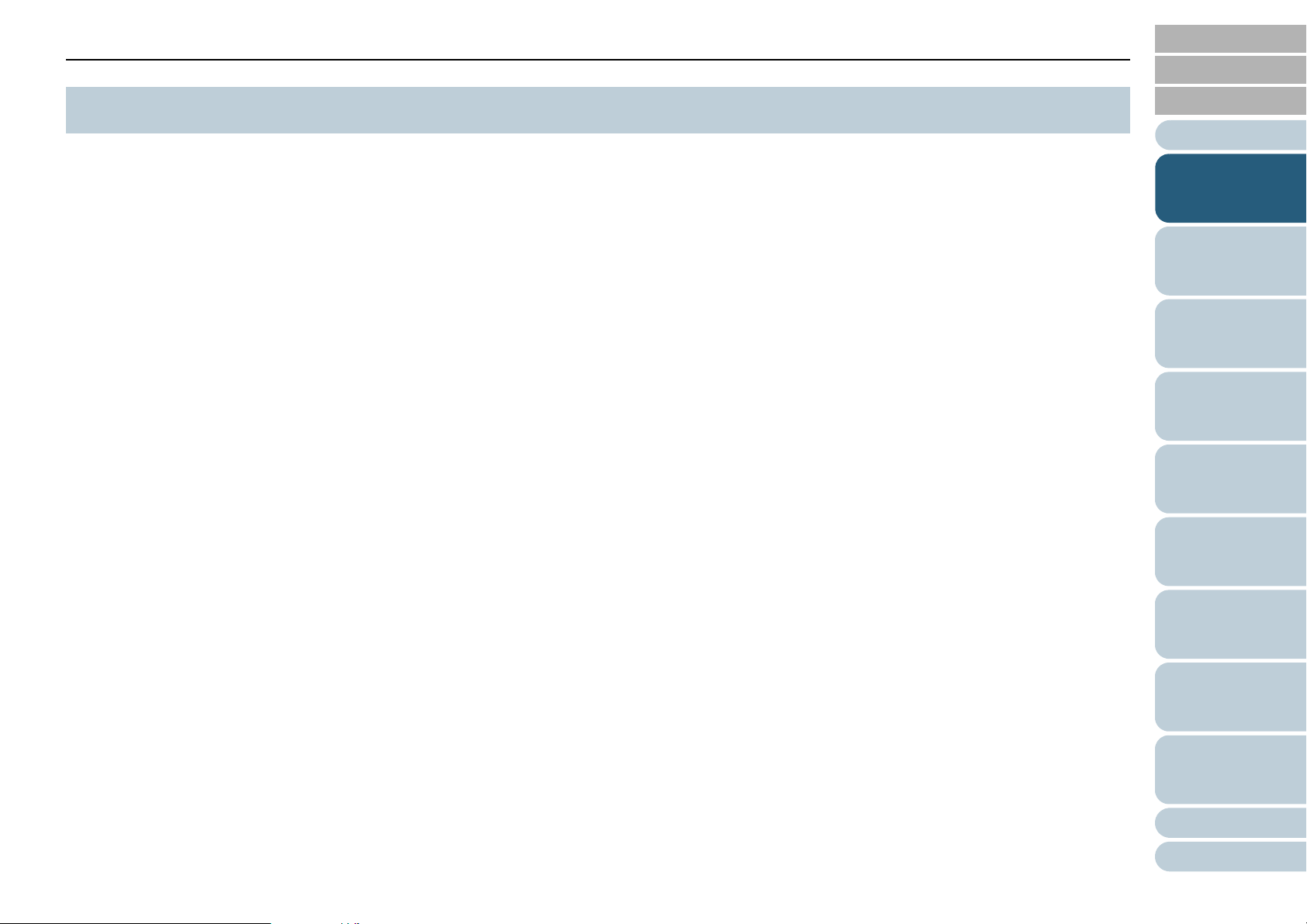
Kapitel 1 Scanner-Überblick
Titelblatt
Inhalt
1.1 Hauptleistungsmerkmale
Dieser Abschnitt beschreibt die Hauptleistungsmerkmale
dieses Produktes.
Der Scanner verfügt über folgende Leistungsmerkmale:
Eine Scangeschwindigkeit von 20 ppm/ipm (mit JPEG
Komprimierung)
Der Scanner eine Scangeschwindigkeit von bis zu 20 ppm/40 ipm (300
dpi) mit A4/Letter Farbdokumenten erreichen. Zusätzlich können bis zu
50 Blätter auf einmal für einen fortlaufenden Scanvorgang eingelegt
werden, was eine schnelle Digitalisierung großer Mengen an
Dokumenten ermöglicht.
Dokumente größer als das A4/Letter-Format können
gescannt werden
Das mitgelieferte "Trägerblatt" ermöglicht das Scannen von
Dokumenten die größer als A4/Letter sind.
Funktionsnr.-Anzeige
Der Scanner verfügt über eine "Funktionsnr.-Anzeige" die
Fehlermeldungen anzeigt. Hierdurch kann der Scannerstatus einfach
überprüft werden.
Verbesserte Effizienz für die Scan vorbereitende Arbeit.
Mit diesem Scanner können "Stapelscans" ausgeführt werden, wodurch
Dokumente mit unterschiedlichen Größen und Papierstärken zur
Vereinfachung der Dokumentensortierung vor dem Scannen,
gleichzeitig gescannt werden können.
Intelligente Mehrfacheinzugsfunktion
Falls ein Papier an einer bestimmten Stelle des Dokumentes angeheftet
ist, wird dies von der Intelligenten MF-Funktion erkannt. Dies ermöglicht
ihnen einen fortlaufenden Scanvorgang ohne Unterbrechung, da der
Anhang zwar erkannt aber nicht als Mehrfacheinzug behandelt wird.
Fortgeschrittene Bildverarbeitungsfunktion
Die automatische Erkennungsfunktion des Scanners gibt Bilder in Farbe
oder Monochrome entsprechend deren Inhalt aus.
Index
Einführung
ScannerÜberblick
Einlegen von
Dokumenten
Einstellungen
zum Scannen
Verwendung
des Bedienfelds
Verschiedene
Scanmethoden
Tägliche Pflege
Verbrauchsmaterialien ersetzen
Reduzierung von Störungen des Arbeitsablaufs aufgrund
von Mehrfacheinzügen
Der Scanner verfügt über einen Ultraschall-Mehrfacheinzugs-Sensor
zur Erkennung von Fehlern bei denen zwei oder mehrere Blätter
gleichzeitig in den Scanner eingezogen wurden (als "Mehrfacheinzug"
bezeichnet). Die Mehrfacheinzugserkennung ist auch beim Scannen
eines Stapels von Dokumenten mit unterschiedlicher Papierstärke und
Göße wirksam, wodurch das Risiko einer Arbeitsablaufstörung reduziert
wird.
Problembehebungen
Betriebseinstellungen
Anhang
Glossar
15
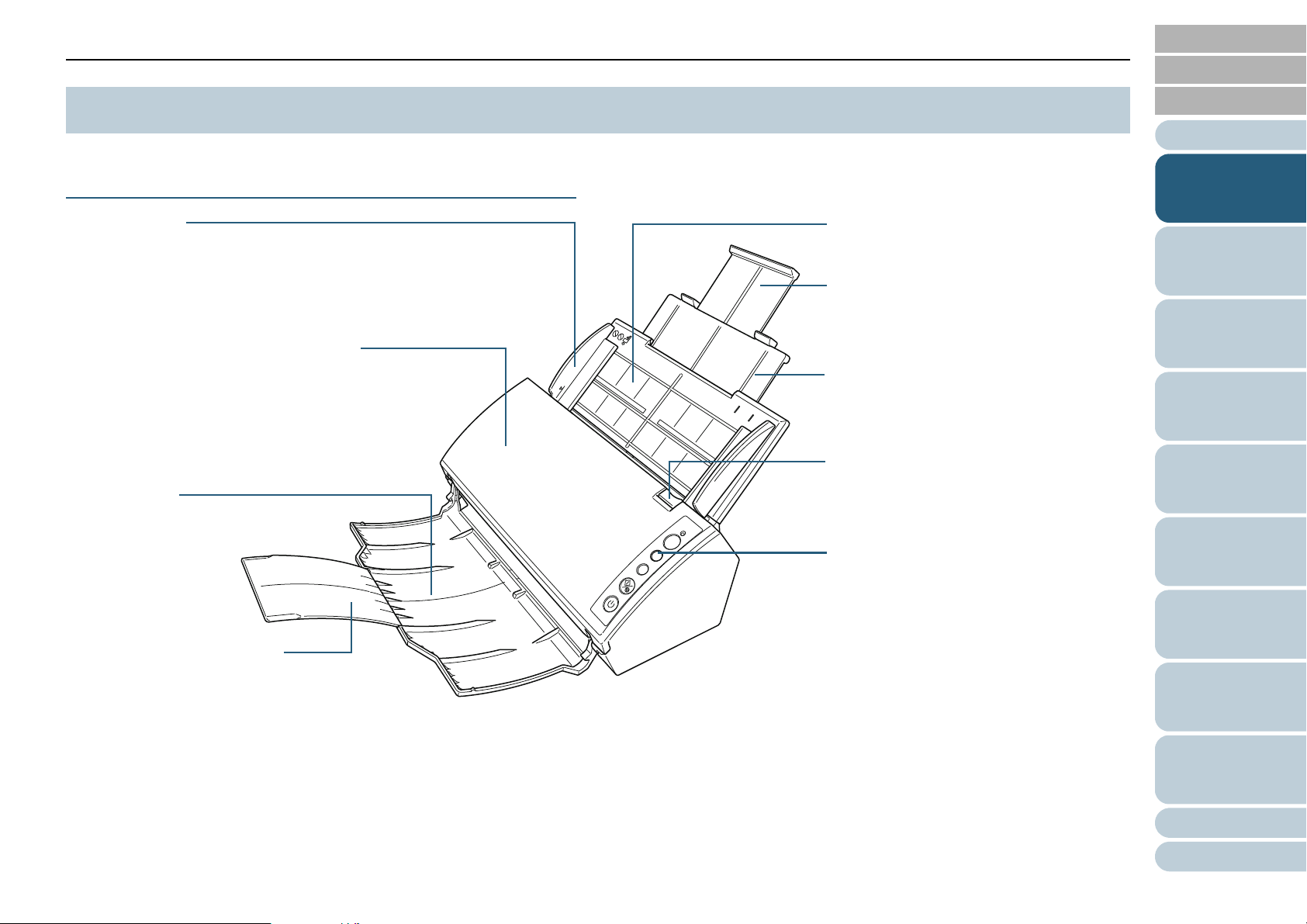
Kapitel 1 Scanner-Überblick
Ausgabefach
Stapelt die ausgegebenen
Dokumente.
Bedienfeld
Enthält die Funktionsnummeranzeige,
Tasten und Check-LED.
Zur Bedienung des Scanners oder der
Überprüfung des Status.
Für weitere Details zum Bedienfeld, siehe
"Kapitel 4 Verwendung des Bedienfelds"
(Seite 51).
ADF (Automatic Document Feeder)
Zieht und führt die Dokumente von ADFPapierschacht einzeln ein.
Öffnen Sie diesen um Verbrauchsmaterialien
auszutauschen oder um das Geräteinnere zu
reinigen.
Papierführung
Richtet die Dokumente in der Richtung
der Breite aus sobald diese in den
Scanner eingezogen werden.
Schachterweiterung 2
Zum Anpassen an die Papierlänge
herausziehbar.
ADF-Papierschacht
Auflage für die zu scannenden Dokumente.
ADF-Taste
Ziehen Sie zum Öffnen des ADF diese
Ta st e.
Ausgabefach-Erweiterung
Zum Anpassen an die Papierlänge
anhebbar.
Schachterweiterung 1
Zum Anpassen an die Papierlänge
herausziehbar.
Titelblatt
Inhalt
1.2 Bauteile und Funktionen
Dieser Abschnitt zeigt die Namen der Scannerbauteile.
Vorderseite
Index
Einführung
ScannerÜberblick
Einlegen von
Dokumenten
Einstellungen
zum Scannen
Verwendung
des Bedienfelds
Verschiedene
Scanmethoden
Tägliche Pflege
Verbrauchsmaterialien ersetzen
Problembehebungen
Betriebseinstellungen
Anhang
Glossar
16
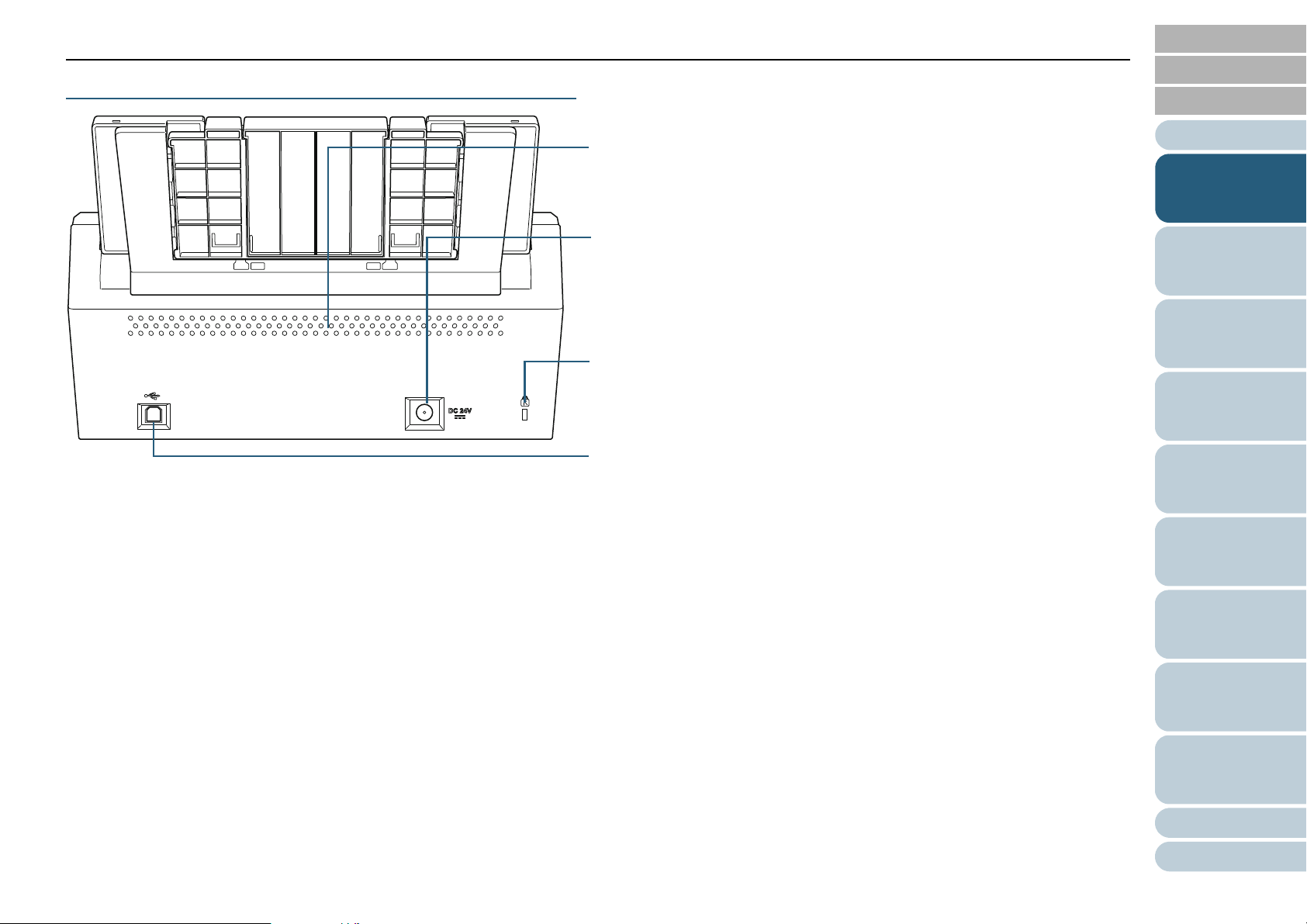
Kapitel 1 Scanner-Überblick
USB-Anschluss
Zum Anschluss eines USB-Kabels.
Sicherheitskabelanschluss
Zum Anschluss eines Sicherheitskabels (im Handel erhältliche
Diebstahlsicherung).
Ventilationsöffnung
Zum Auslassen heißer Luft und zur Kühlung des Scanners.
Netzteilanschluss
Zum Anschluss des Netzkabels.
Netzkabel bezeichnet das miteinander verbundene Netzteil und Netzkabel.
Rückseite
Titelblatt
Inhalt
Index
Einführung
ScannerÜberblick
Einlegen von
Dokumenten
Einstellungen
zum Scannen
Verwendung
des Bedienfelds
Verschiedene
Scanmethoden
Tägliche Pflege
Verbrauchsmaterialien ersetzen
Problembehebungen
Betriebseinstellungen
Anhang
Glossar
17
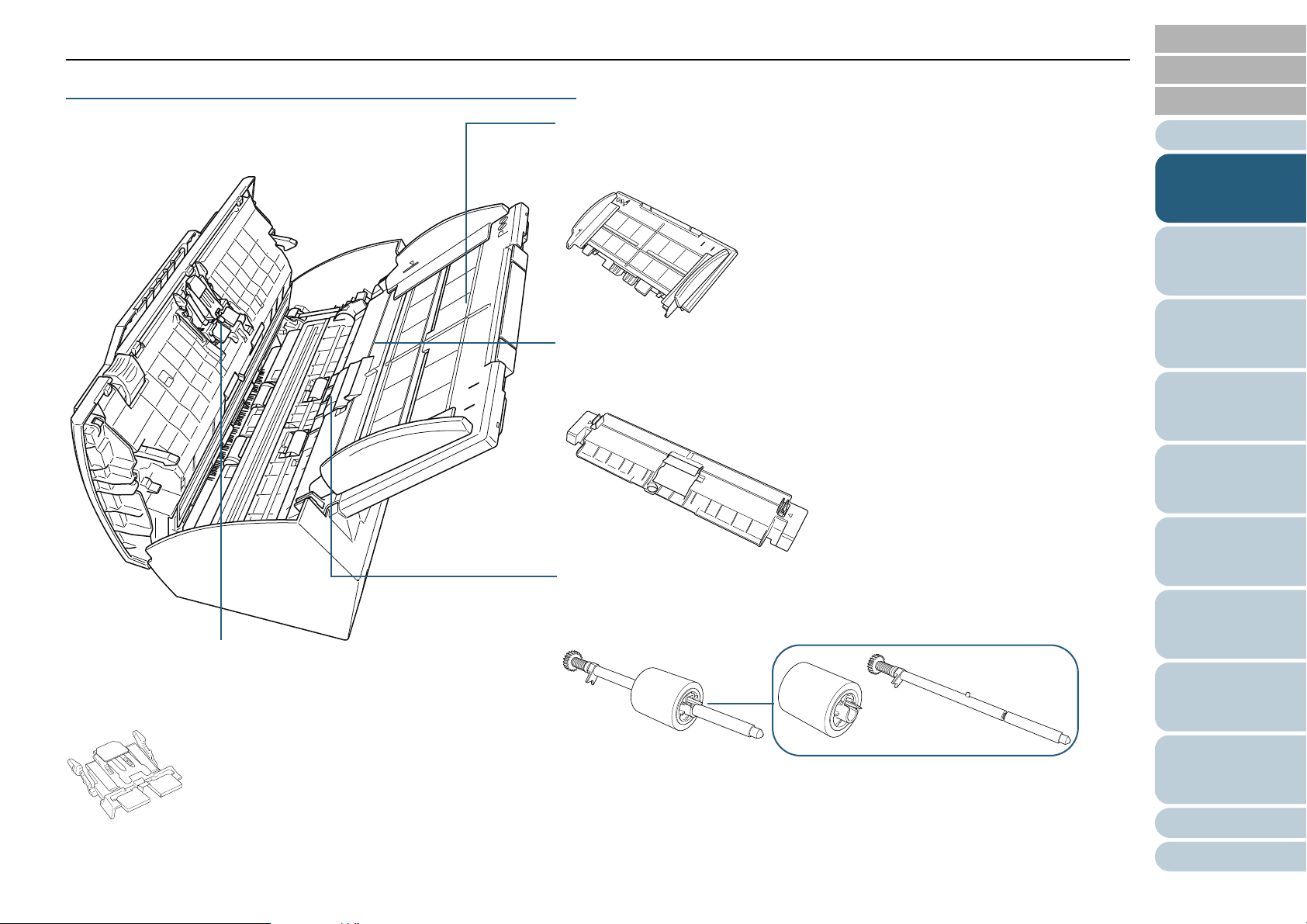
Kapitel 1 Scanner-Überblick
Einzugsrolle
Für Details zum Entfernen der Einzugsrolle, siehe "7.3 Ersetzen der
Einzugsrolle" (Seite 101).
Blattführung
Für Details zum Entfernen der Blattführung, siehe "7.3 Ersetzen der
Einzugsrolle" (Seite 101).
ADF-Papierschacht
Für Details zum Entfernen des ADF-Papierschachtes, siehe "7.3 Ersetzen der
Einzugsrolle" (Seite 101).
Papierseparations-Einheit
Für Details zum Entfernen der Papierseparations-Einheit, siehe "7.2
Ersetzen der Papierseparations-Einheit" (Seite 100).
Entfernbare Teile
Titelblatt
Inhalt
Index
Einführung
ScannerÜberblick
Einlegen von
Dokumenten
Einstellungen
zum Scannen
Verwendung
des Bedienfelds
Verschiedene
Scanmethoden
Tägliche Pflege
Verbrauchsmaterialien ersetzen
Problembehebungen
Betriebseinstellungen
Anhang
Glossar
18
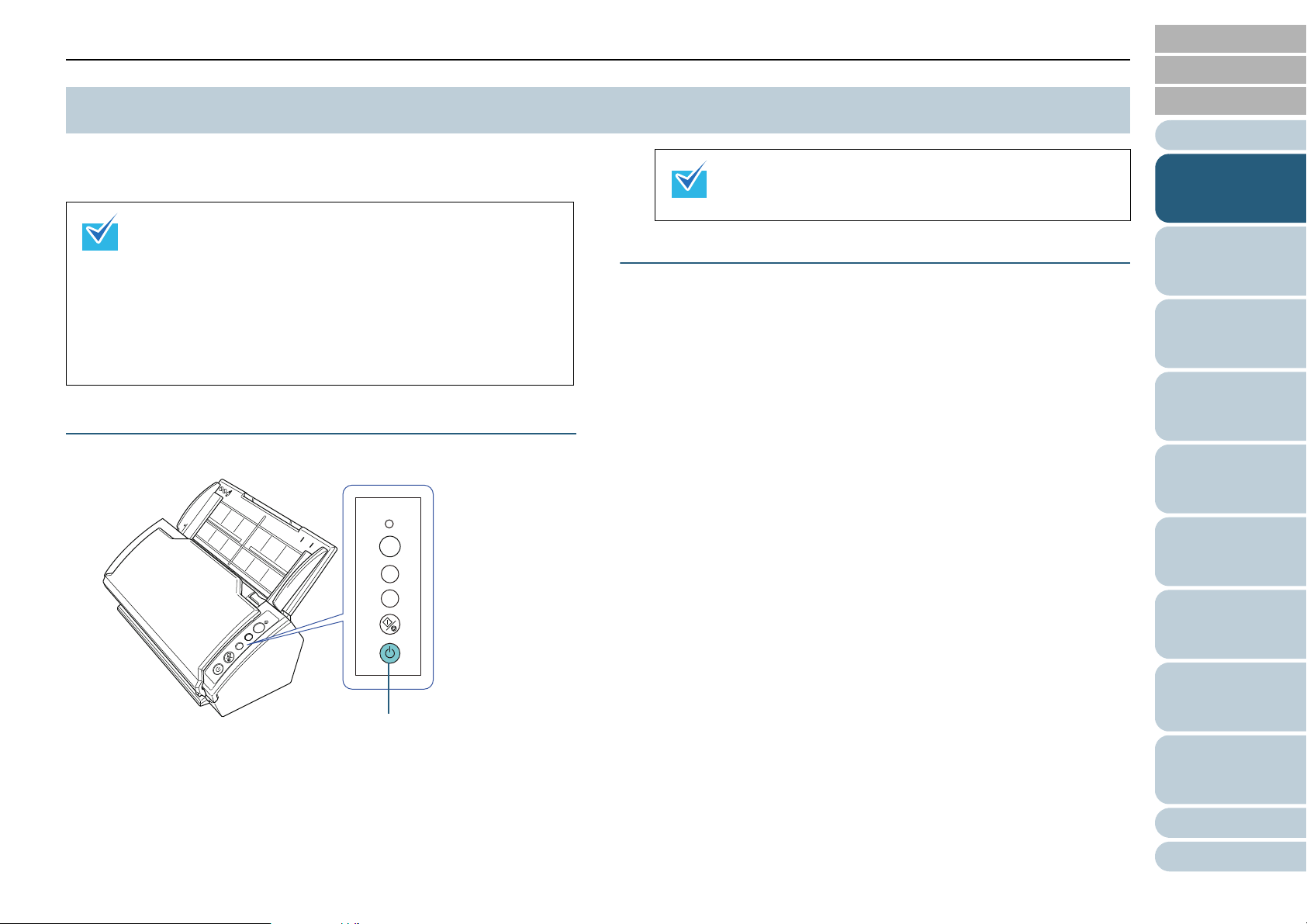
Kapitel 1 Scanner-Überblick
Check
Function
Send to
Scan
/Stop
Power
[Power] Taste
Titelblatt
Inhalt
1.3 Ein- und Ausschalten des Scanners
Dieser Abschnitt beschreibt das Ein- und Ausschalten des
Scanners.
Die Methode durch die der Scanner Ein- oder Ausgeschalten
wird kann aus folgenden bestimmt werden:
z Drücken Sie die [Power] Taste des Scanner Bedienfeldes.
z Entfernen Sie das Netzkabel und schließen Sie es wieder
an.
z Gleichzeitiges Ein,-oder Ausschalten des Scanners mit der
Stromversorgung des Computers.
Für Details, siehe "Methoden zum Ein- und Ausschalten des
Scanners [Power-Kontrolle]" (Seite 162).
Einschalten des Scanners
1 Drücken Sie die [Power] Taste des Scanner Bedienfeldes.
Ausschalten des Scanners
1 Drücken Sie die [Power] Taste des Bedienfeldes für länger
Beim Drücken der [Power] Taste leuchtet die Check-LED
einmal auf. Hierbei handelt es sich um eine interne
Diagnose, es liegt also keine Fehlfunktion vor.
als zwei Sekunden.
D Der Scanner wird ausgeschaltet und die [Power] Taste erlischt.
Index
Einführung
ScannerÜberblick
Einlegen von
Dokumenten
Einstellungen
zum Scannen
Verwendung
des Bedienfelds
Verschiedene
Scanmethoden
Tägliche Pflege
D Der Scanner ist ein eingeschalten und die [Power] Taste leuchtet
grün auf.
Während der Initialisierung ändert sich die Funktionsnr.-Anzeige
des Bedienfeldes wie folgt: "8" J "P" J "0" J "1". Der Scanner ist
Betriebsbereit sobald "1" angezeigt wird.
Verbrauchsmaterialien ersetzen
Problembehebungen
Betriebseinstellungen
Anhang
Glossar
19
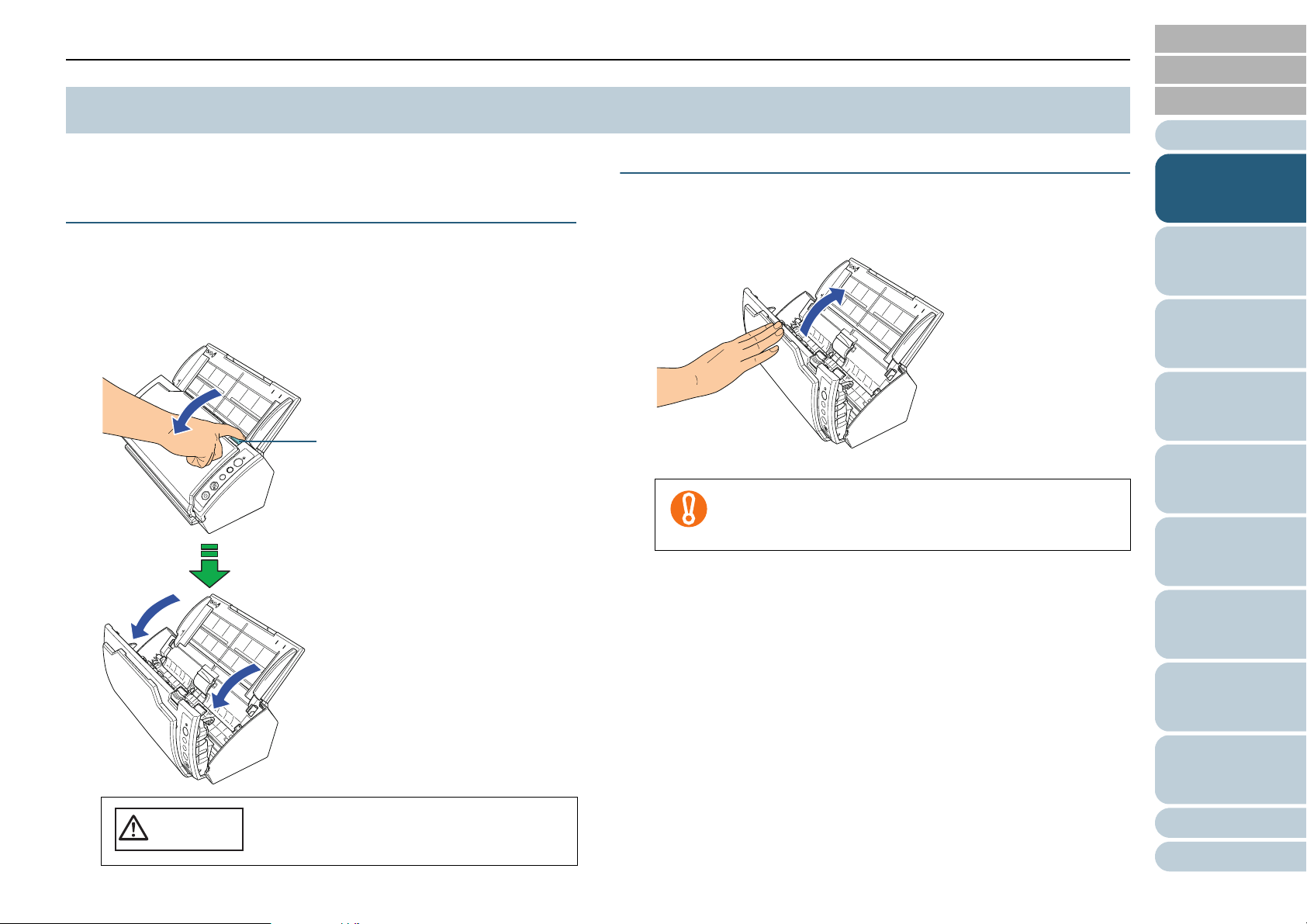
Kapitel 1 Scanner-Überblick
ACHTUNG
ADF-Taste
Titelblatt
Inhalt
1.4 Öffnen und Schließen des ADFs
Dieser Abschnitt beschreibt das Öffnen und Schließen des
ADFs.
Öffnen des ADFs
1 Entfernen Sie alle Dokumente aus dem ADF-
Papierschacht.
2 Ziehen sie die ADF-Taste zu sich, um den ADF zu öffnen.
Schließen des ADFs
1 Schließen Sie den ADF.
Drücken Sie auf die Mitte des ADF bis dieser einrastet.
z Vergewissern Sie sich, dass sich keine
Fremdmaterialien im Inneren des ADF befinden.
z Geben Sie Acht, nicht Ihre Finger einzuklemmen.
Index
Einführung
ScannerÜberblick
Einlegen von
Dokumenten
Einstellungen
zum Scannen
Verwendung
des Bedienfelds
Verschiedene
Scanmethoden
Tägliche Pflege
Wenn sich der ADF schließt, geben Sie
Acht, nicht Ihre Finger einzuklemmen.
Verbrauchsmaterialien ersetzen
Problembehebungen
Betriebseinstellungen
Anhang
Glossar
20
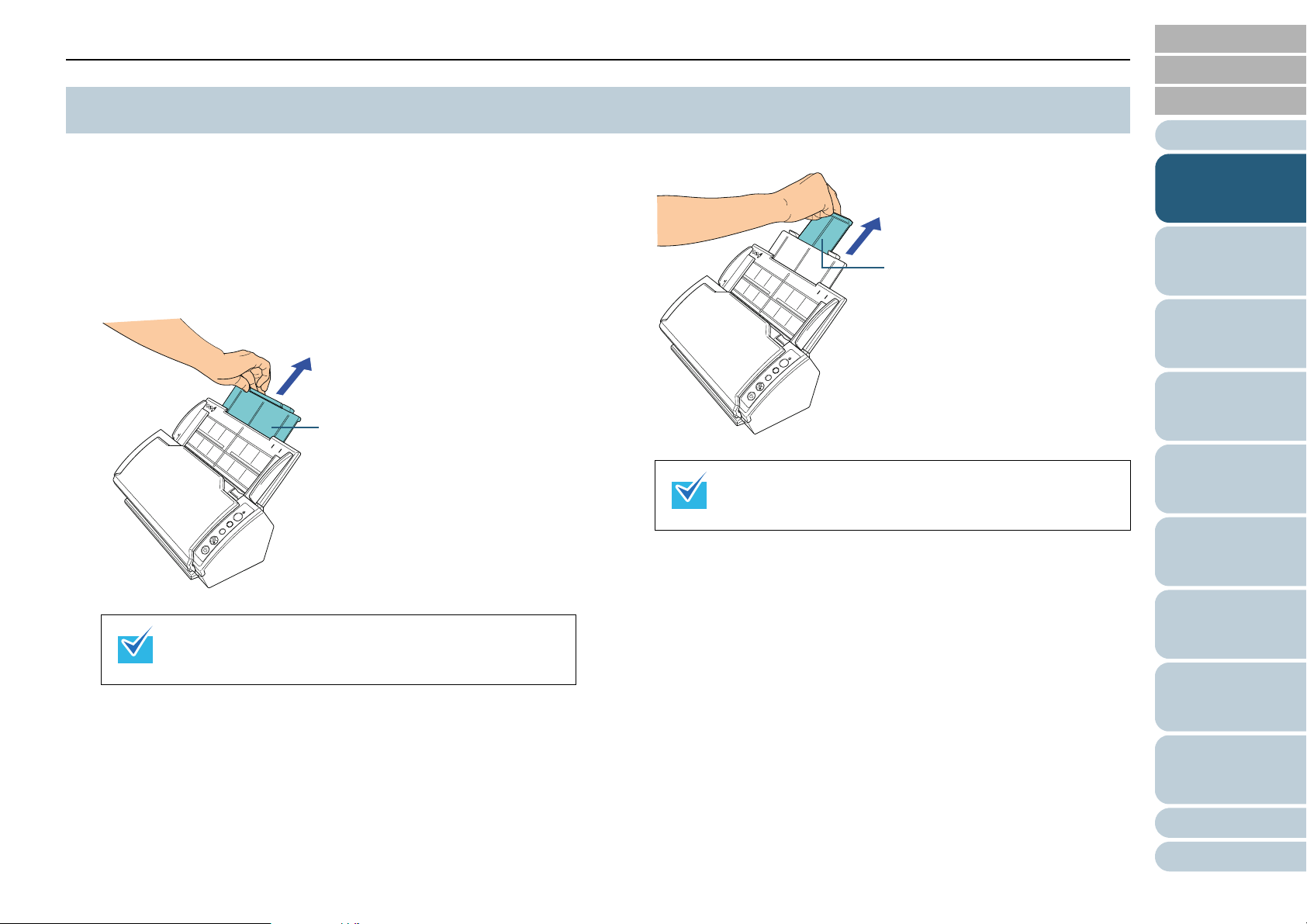
Kapitel 1 Scanner-Überblick
Schachterweiterung 1
Schachterweiterung 2
Titelblatt
Inhalt
1.5 Einstellen des ADF-Papierschachtes
In den ADF-Papierschacht eingelegte Dokumente werden
einzeln nacheinander eingezogen.
Durch Verwendung der Schachterweiterung 1 und
Schachterweiterung 2 werden die Dokumente gerade und
sorgfältig eingezogen.
1 Ziehen Sie Schachterweiterung 1 heraus.
2 Ziehen Sie Schachterweiterung 2 heraus.
Halten Sie beim Herausziehen der Schachterweiterung 2
den Scanner immer fest.
Index
Einführung
ScannerÜberblick
Einlegen von
Dokumenten
Einstellungen
zum Scannen
Verwendung
des Bedienfelds
Verschiedene
Scanmethoden
Tägliche Pflege
Halten Sie beim Herausziehen der Schachterweiterung 1
den Scanner immer fest.
Verbrauchsmaterialien ersetzen
Problembehebungen
Betriebseinstellungen
Anhang
Glossar
21
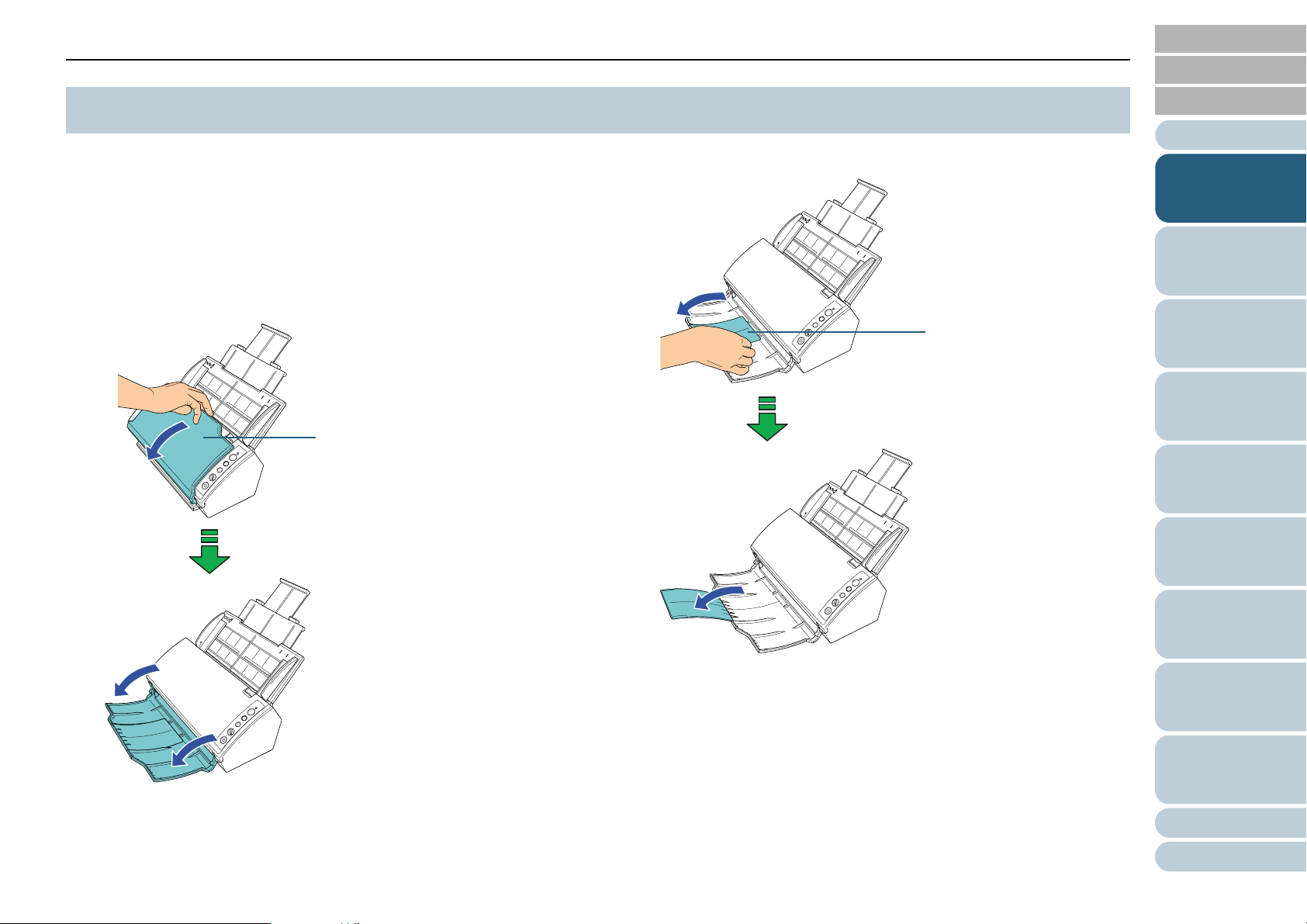
Kapitel 1 Scanner-Überblick
Ausgabefach
AusgabefachErweiterung
Titelblatt
Inhalt
1.6 Einstellung des Ausgabefaches
In den ADF-Papierschacht eingelegte Dokumente werden
einzeln nacheinander in das Ausgabefach ausgegeben.
Durch Verwendung des Ausgabefaches und der AusgabefachErweiterung werden die Dokumente gerade ausgegeben und
bündig gestapelt.
1 Ziehen Sie das Ausgabefach von oben auf sich zu.
Index
Einführung
2 Heben Sie die Ausgabefach-Erweiterung an.
ScannerÜberblick
Einlegen von
Dokumenten
Einstellungen
zum Scannen
Verwendung
des Bedienfelds
Verschiedene
Scanmethoden
Tägliche Pflege
Verbrauchsmaterialien ersetzen
Problembehebungen
Betriebseinstellungen
Anhang
Glossar
22
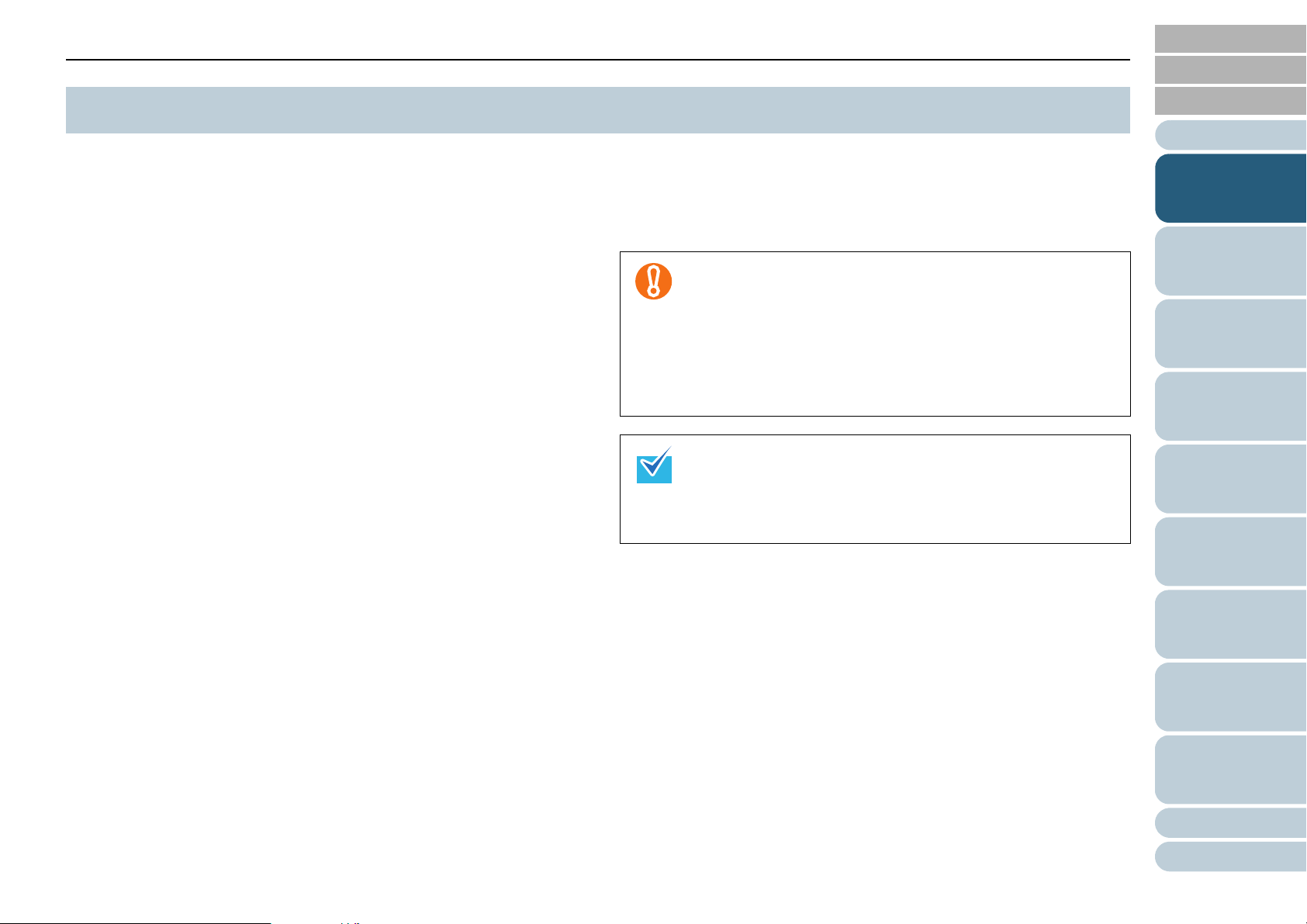
Kapitel 1 Scanner-Überblick
Titelblatt
Inhalt
1.7 Zurückkehren aus dem Energiesparmodus
Der Energiesparmodus hält den Energieverbrauch des
Scanners niedrig wenn dieser für eine bestimmte Zeit nicht
verwendet wurde.
Wird der eingeschaltene Scanner für länger als 15 Minuten
nicht verwendet, wechselt dieser automatisch in der
Energiesparmodus über.
Sobald der Scanner in den Energiesparmodus geht, erlischt
die Funktionsnr.-Anzeige des Bedienfeldes aber die [Power]
Taste leuchtet weiterhin grün auf.
Führen Sie bitte folgendes aus, um den Scanner aus dem
Energiesparmodus wieder in den Bereitschaftsmodus zu
versetzen:
z Legen Sie ein Dokument in den ADF-Papierschacht ein.
z Drücken Sie eine beliebige Taste des Bedienfelds.
* Bitte beachten Sie, dass durch ein Drücken der [Power] Taste für
länger als 2 Sekunden der Scanner ausgeschalten wird.
z Führen Sie einen Scan über den Scannertreiber aus
Drücken Sie auf die Power Taste des Scanners, um ihn wieder
einzuschalten, wenn er sich automatisch ausgeschaltet hat.
Weitere Informationen erhalten Sie unter "1.3 Ein- und
Ausschalten des Scanners" (Seite 19).
z Abhängig von der verwendeten Anwendung schaltet sich
der Scanner eventuell nicht automatisch aus, selbst wenn
das [Nach einer bestimmten Zeit ausschalten]
Kontrollkästchen markiert wurde.
z Wenn Sie eine Anwendung zum Bildscannen verwenden
und der Scanner schaltet sich automatisch aus, schließen
Sie die Anwendung zunächst und schalten dann den
Scanner wieder ein.
Die Übergangszeit vom Bereitschaftsmodus in den
Energiesparmodus kann im Software Operation Panel
geändert werden.
Für Details, siehe "Einstellen der Wartezeit bis zum Übergang
in den Energiesparmodus [Energiesparmodus]" (Seite 161).
Index
Einführung
ScannerÜberblick
Einlegen von
Dokumenten
Einstellungen
zum Scannen
Verwendung
des Bedienfelds
Verschiedene
Scanmethoden
Tägliche Pflege
Weiterhin kann der Scanner so eingestellt werden, dass er
sich automatisch ausschaltet, sollte er eine bestimmte Zeit
lang nicht benutzt werden.
Sie können den Stromverbrauch dadurch senken, dass sich
der Scanner automatisch ausschaltet.
Sie können diese Funktion aktivieren, indem Sie das [Nach
einer bestimmten Zeit ausschalten] Kontrollkästchen unter
[Geräteeinstellung] im Software Operation Panel markieren.
Weitere Details finden Sie unter "Einstellen der Wartezeit bis
zum Übergang in den Energiesparmodus
[Energiesparmodus]" (Seite 161).
Verbrauchsmaterialien ersetzen
Problembehebungen
Betriebseinstellungen
Anhang
Glossar
23
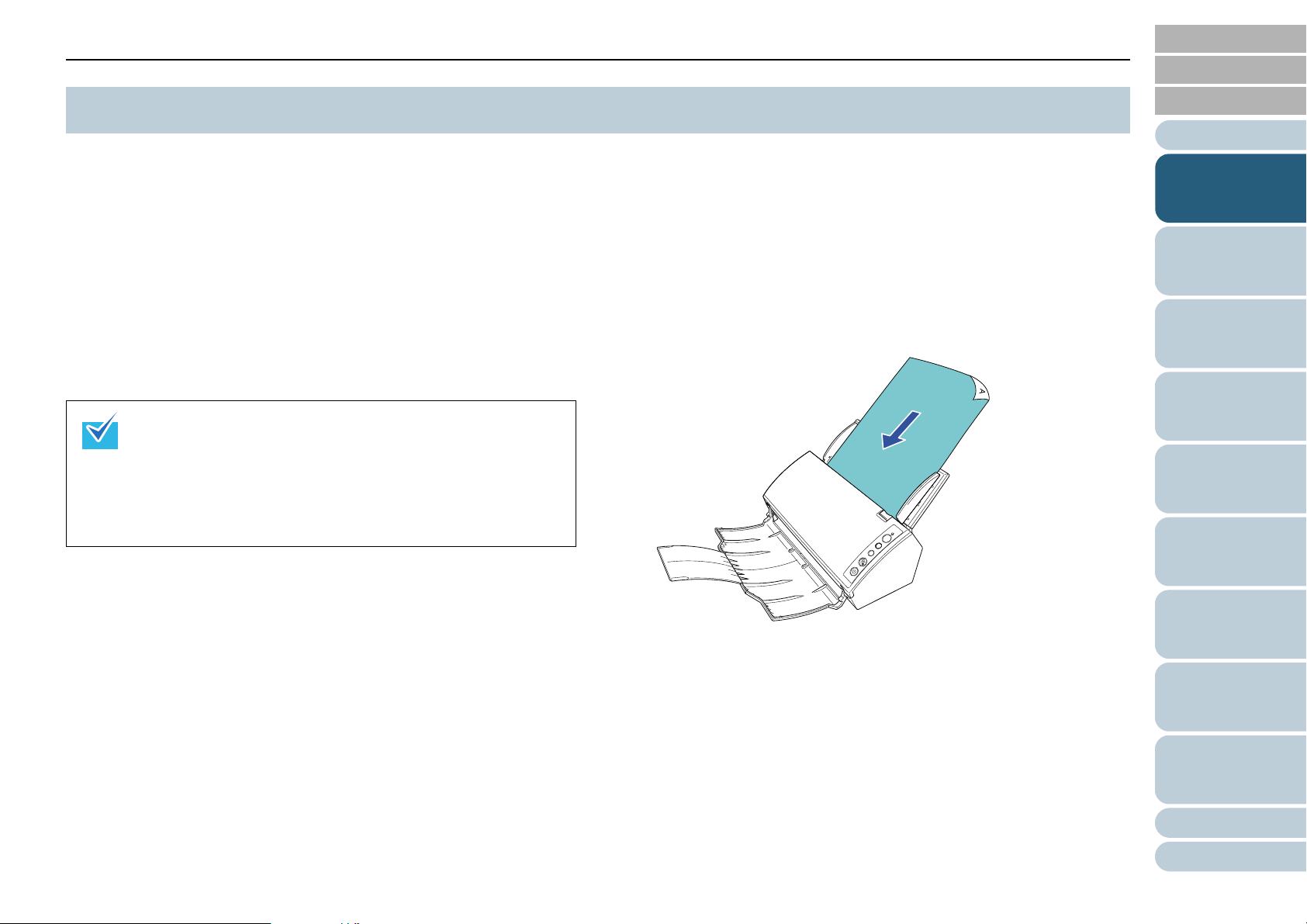
Kapitel 1 Scanner-Überblick
Titelblatt
Inhalt
1.8 Grundlegende Abläufe für das Scannen
Dieser Abschnitt beschreibt die grundlegenden Abläufe des
Scannens.
Um den Scanner zum scannen von Dokumenten verwenden
zu können, benötigen Sie einen Scannertreiber sowie eine
Anwendung die den Treiber unterstützt.
Im Lieferpaket dieses Scanners sind zwei Scannertreiber
enthalten; der "TWAIN Treiber" und der "ISIS Treiber, die mit
dem TWAIN Standard bzw. ISIS Standard kompatibel sind.
Ebenso ist die Anwendung "ScandAll PRO (TWAIN/ISIS)"
welche beide Treiber unterstützt, enthalten.
z Für Details über die Scannertreiber, siehe:
- "Kapitel 3 Einstellungen zum Scannen" (Seite 40)
- TWAIN Treiber Hilfe
- ISIS Treiber Hilfe
z Für Details über ScandAll PRO, siehe:
- ScandAll PRO Benutzerhandbuch
- ScandAll PRO Hilfe
Im Folgenden wird die Ausführung eines Scanvorgangs
beschrieben.
1 Schalten Sie den Scanner ein.
Für Details, siehe "1.3 Ein- und Ausschalten des Scanners" (Seite
19).
2 Legen Sie ein Dokument in den ADF-Papierschacht ein.
Legen Sie das Dokument mit der Vorderseite (zu scannende Seite)
zum ADF-Papierschacht zeigend ein.
Index
Einführung
ScannerÜberblick
Einlegen von
Dokumenten
Einstellungen
zum Scannen
Verwendung
des Bedienfelds
Verschiedene
Scanmethoden
Tägliche Pflege
Für Details, siehe "Kapitel 2 Einlegen von Dokumenten" (Seite 28).
Verbrauchsmaterialien ersetzen
Problembehebungen
Betriebseinstellungen
Anhang
Glossar
24
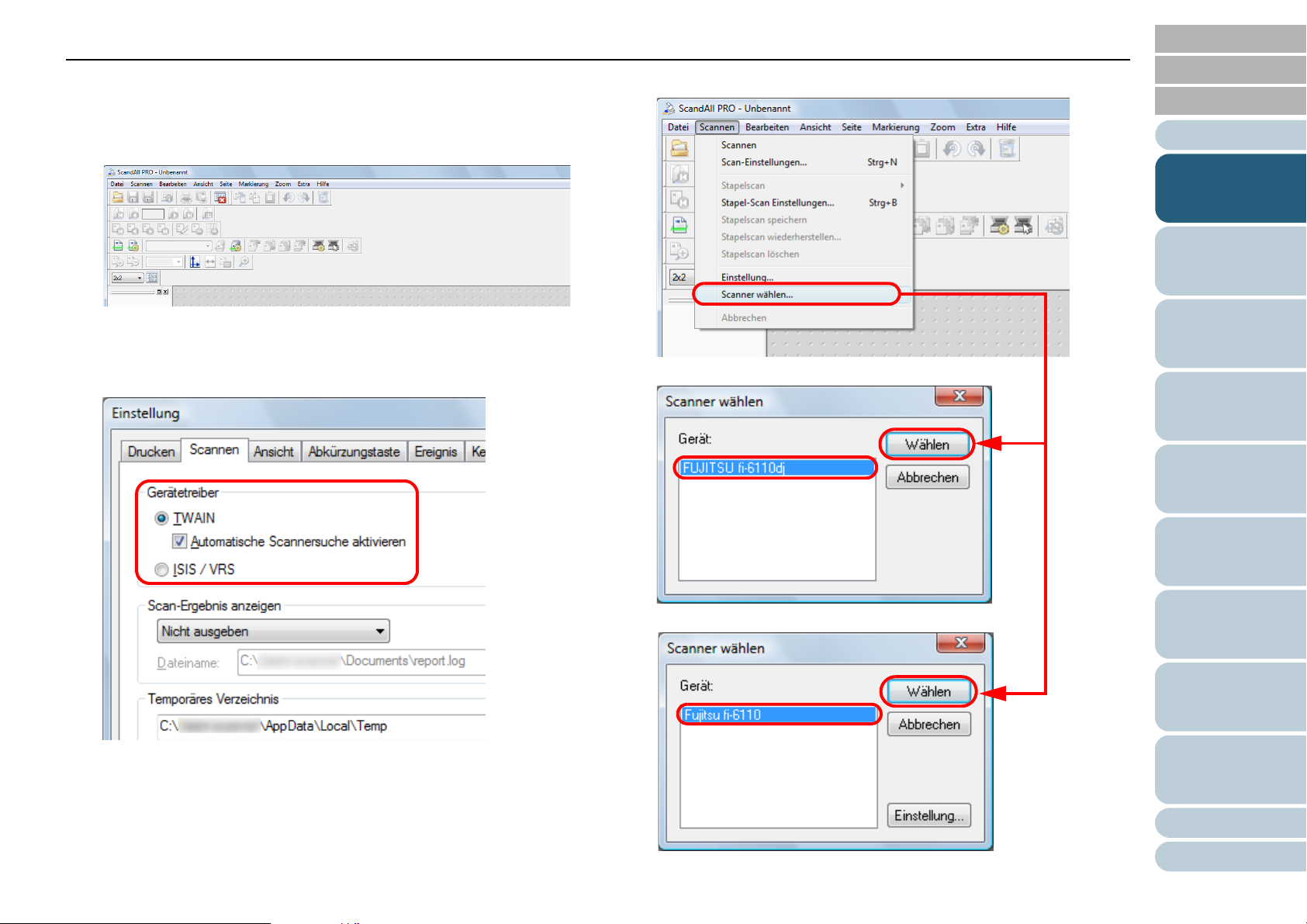
Kapitel 1 Scanner-Überblick
Wenn ScandAll PRO gestartet ist
TWAIN Treiber:
ISIS Treiber:
3 Starten Sie die zum Scannen zu verwendende
Anwendung.
Im Folgenden wird ScandAll PRO als ein Beispiel für den Vorgang
verwendet.
Titelblatt
Inhalt
5 Wählen Sie einen Scanner.
Index
Einführung
ScannerÜberblick
Einlegen von
Dokumenten
Für weitere Informationen zum Scannen mit ScandAll PRO, siehe
"ScandAll PRO Benutzerhandbuch".
4 Wählen Sie einen Scannertreiber.
Einstellungen
zum Scannen
Verwendung
des Bedienfelds
Verschiedene
Scanmethoden
Tägliche Pflege
Verbrauchsmaterialien ersetzen
Problembehebungen
Betriebseinstellungen
Anhang
Glossar
25
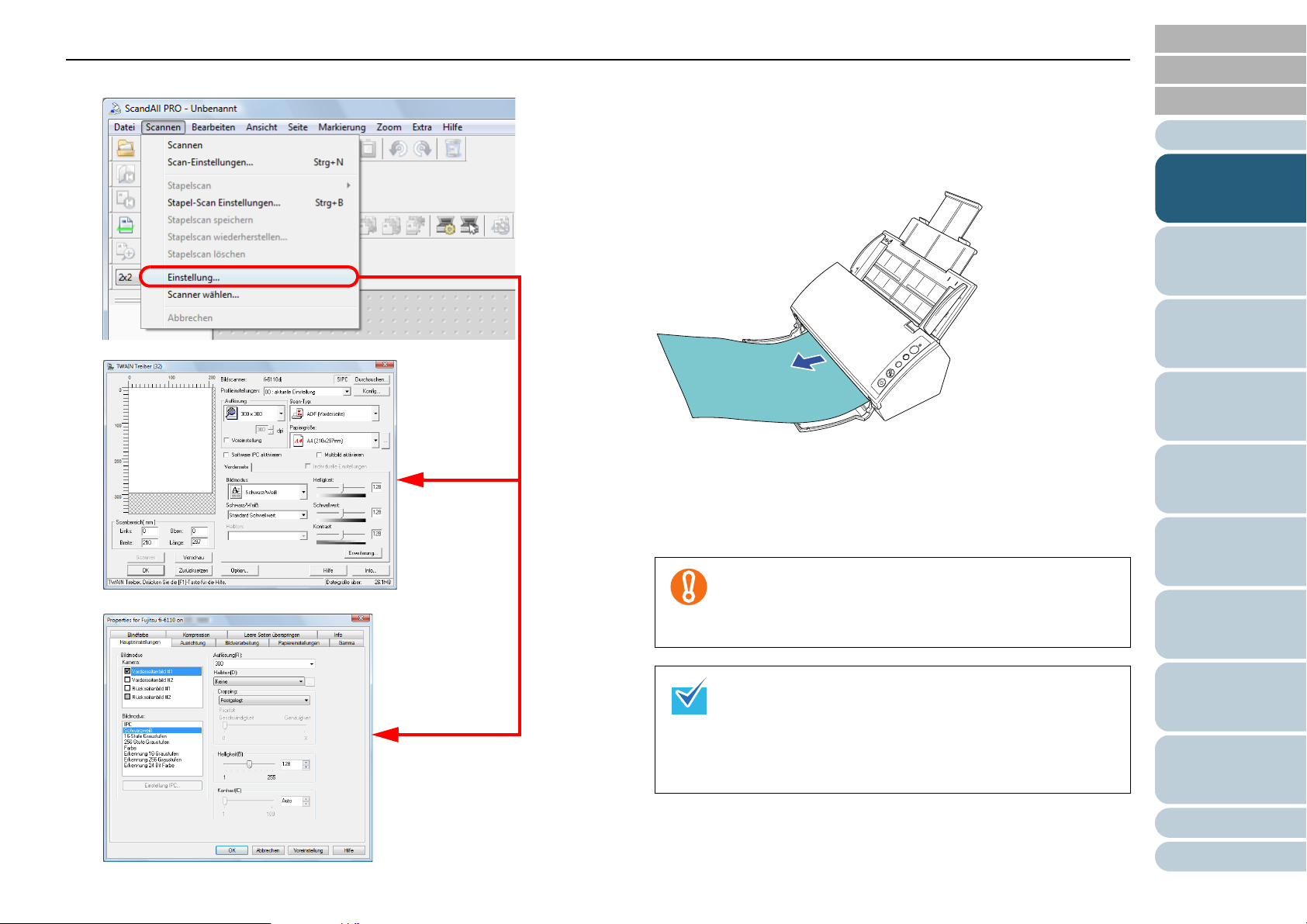
Kapitel 1 Scanner-Überblick
TWAIN Treiber:
ISIS Treiber:
6 Starten Sie einen Scannertreiber über die Anwendung. 7 Konfigurieren Sie die Scaneinstellungen im
Einstellungsdialogfeld des Scannertreibers.
Titelblatt
Inhalt
Index
8 Scannen Sie das Dokument, indem Sie in ScandAll PRO
im [Scannen] Menü auf J [Scannen] klicken.
Für weitere Informationen zum Scannen mit ScandAll PRO, siehe
"ScandAll PRO Benutzerhandbuch".
9 Speichern Sie das durch den Scanvorgang erstellte Bild
als Datei.
Entfernen Sie während der Scannerkommunikation mit
dem Computer (z. B. während des Scannens) nicht das
USB-Kabel oder melden sich vom aktuellen
Benutzerkonto ab.
Die Prozeduren und Bedienungen variieren je nach
verwendeter Anwendung geringfügig.
Für weitere Informationen zum Scannen mit ScandAll
PRO, siehe "ScandAll PRO Benutzerhandbuch".
Für das Scannen mit anderen Anwendungen, sehen Sie
bitte das jeweilige Handbuch der Anwendung.
Einführung
ScannerÜberblick
Einlegen von
Dokumenten
Einstellungen
zum Scannen
Verwendung
des Bedienfelds
Verschiedene
Scanmethoden
Tägliche Pflege
Verbrauchsmaterialien ersetzen
Problembehebungen
Betriebseinstellungen
Anhang
Glossar
26
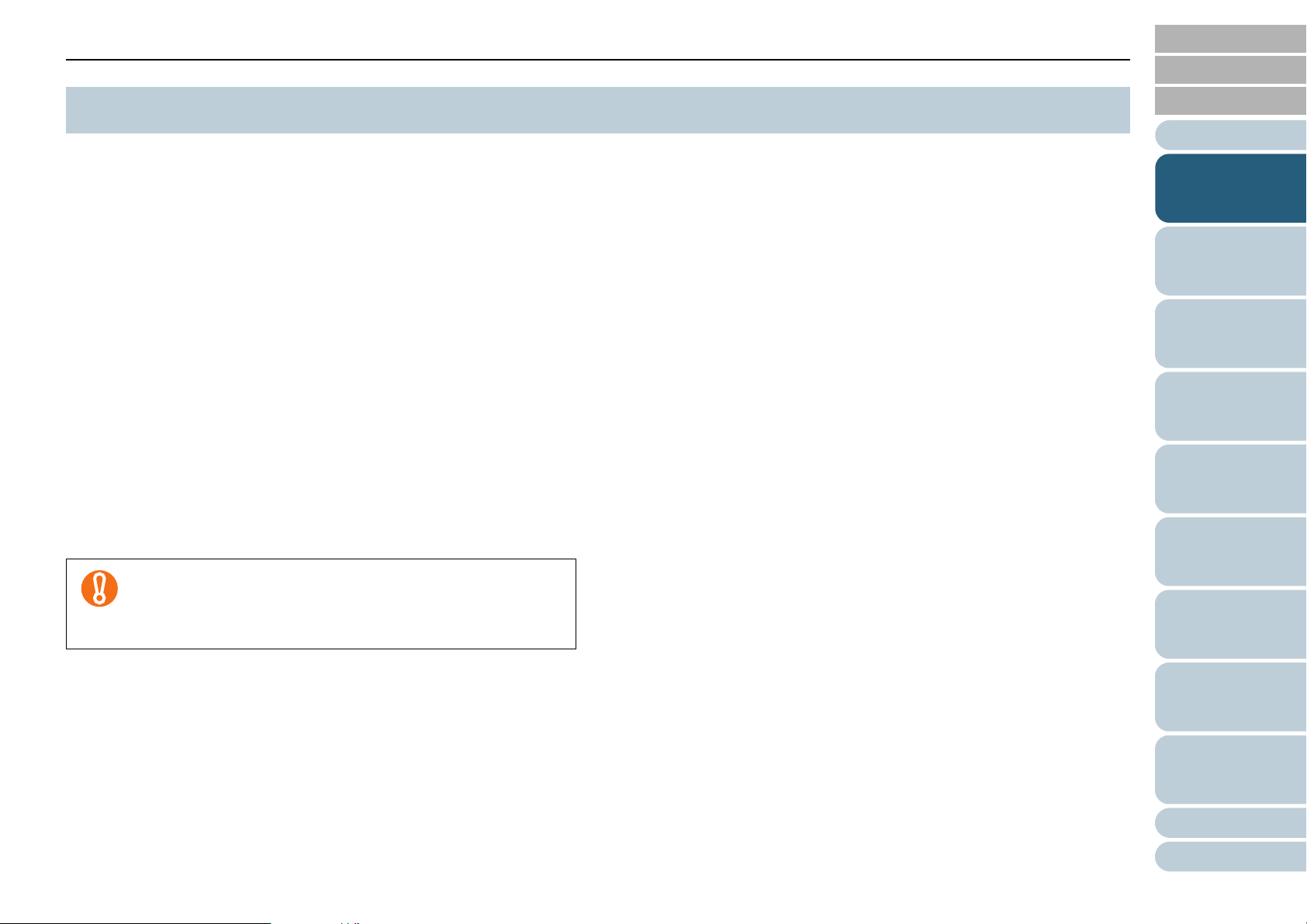
Kapitel 1 Scanner-Überblick
Titelblatt
Inhalt
1.9 Bildscan-Anwendung
Dieser Abschnitt beschreibt die Lieferumfang enthaltene
"ScandAll PRO" Bildscan-Anwendung, die in diesem
Handbuch als Beispiel für das Scannen verwendet wird.
ScandAll PRO unterstützt sowohl TWAIN als auch ISIS
Treiber. Indem Sie Scaneinstellungen als Profile vorab
definieren, können Sie gemäß Ihren Bedürfnissen auf die
voreingestellten Einstellungssets einfach zugreifen.
Wenn ScandAll PRO installiert ist, können Sie ebenso das
"ScandAll PRO ScanSnap mode Add-in" installieren. Hierbei
handelt es sich um eine Add-in Anwendung, die ein anderes
Set von Treibereinstellungen als Alternative zu ScandAll PRO
bietet. Der TWAIN Treiber wird für diese Add-in Anwendung
benötigt. Durch das ScandAll PRO ScanSnap mode Add-in
können Sie Dokumente einfach per Knopfdruck scannen.
Das ScandAll PRO ScanSnap mode Add-in kann in folgenden
Fällen nicht verwendet werden:
z Wenn der Scanner an fi-5000N angeschlossen ist
z Wenn der Scanner über ein SCSI-Kabel angeschlossen ist
Informationen über ScandAll PRO ScanSnap mode Add-in
finden Sie im ScandAll PRO ScanSnap mode Add-in
Benutzerhandbuch.
Index
Einführung
ScannerÜberblick
Einlegen von
Dokumenten
Einstellungen
zum Scannen
Verwendung
des Bedienfelds
Verschiedene
Scanmethoden
Tägliche Pflege
Verbrauchsmaterialien ersetzen
"Kapitel 5 Verschiedene Scanmethoden" (Seite 54) beschreibt
das Scannen verschiedener Dokumententypen mit dem über
ScandAll PRO gestarteten TWAIN Treiber.
Weitere Informationen zu ScandAll PRO finden Sie im
"ScandAll PRO Benutzerhandbuch".
Problembehebungen
Betriebseinstellungen
Anhang
Glossar
27
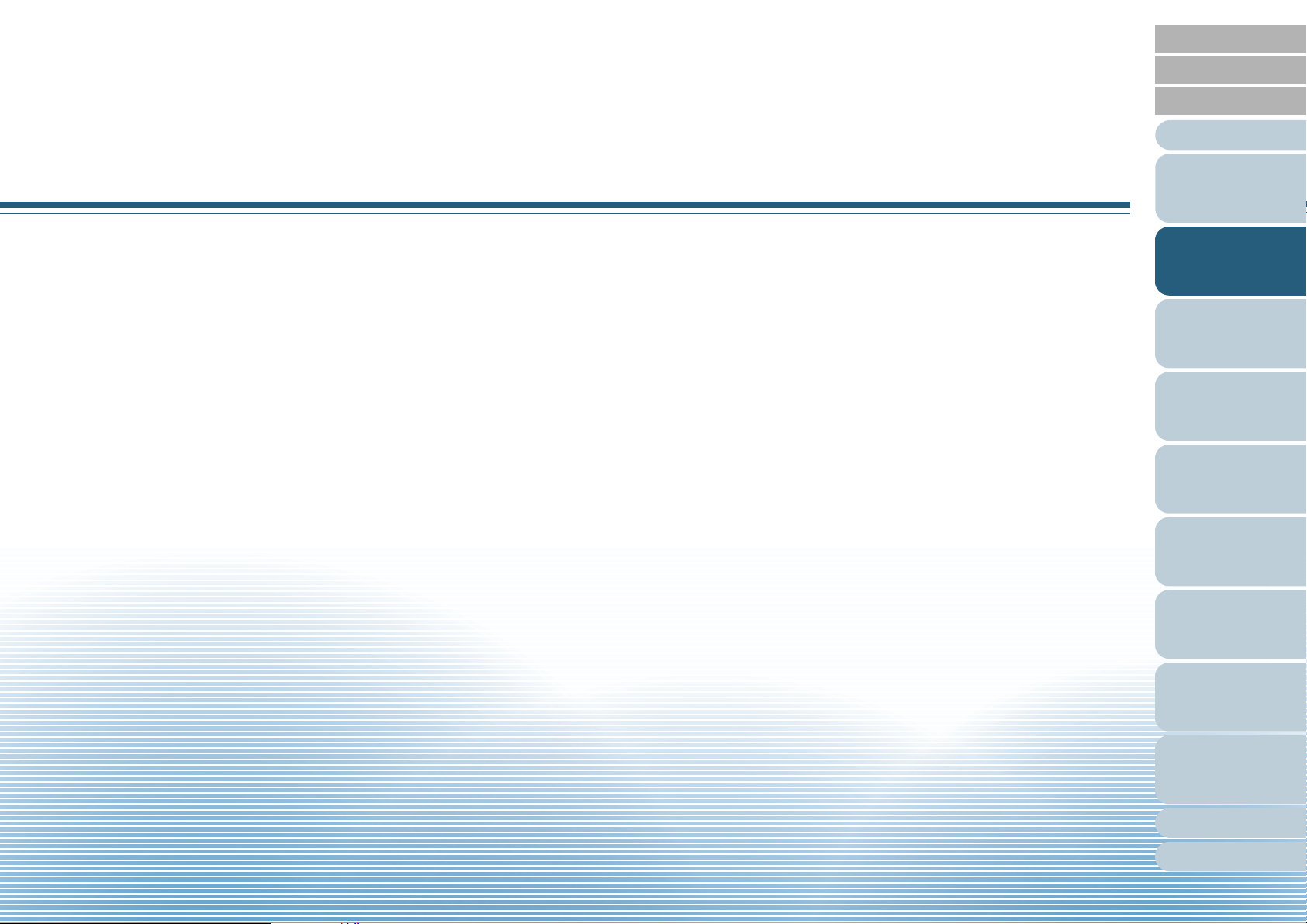
Titelblatt
Inhalt
Index
Kapitel 2 Einlegen von Dokumenten
Dieses Kapitel beschreibt das Einlegen von Dokumenten in den Scanner.
2.1 Einlegen von Dokumenten .........................................................................................................................29
2.2 Dokumente für das Scannen......................................................................................................................32
Einführung
ScannerÜberblick
Einlegen von
Dokumenten
Einstellungen
zum Scannen
Verwendung
des Bedienfelds
Verschiedene
Scanmethoden
Tägliche Pflege
Verbrauchsmaterialien ersetzen
Problembehebungen
Betriebseinstellungen
Anhang
Glossar
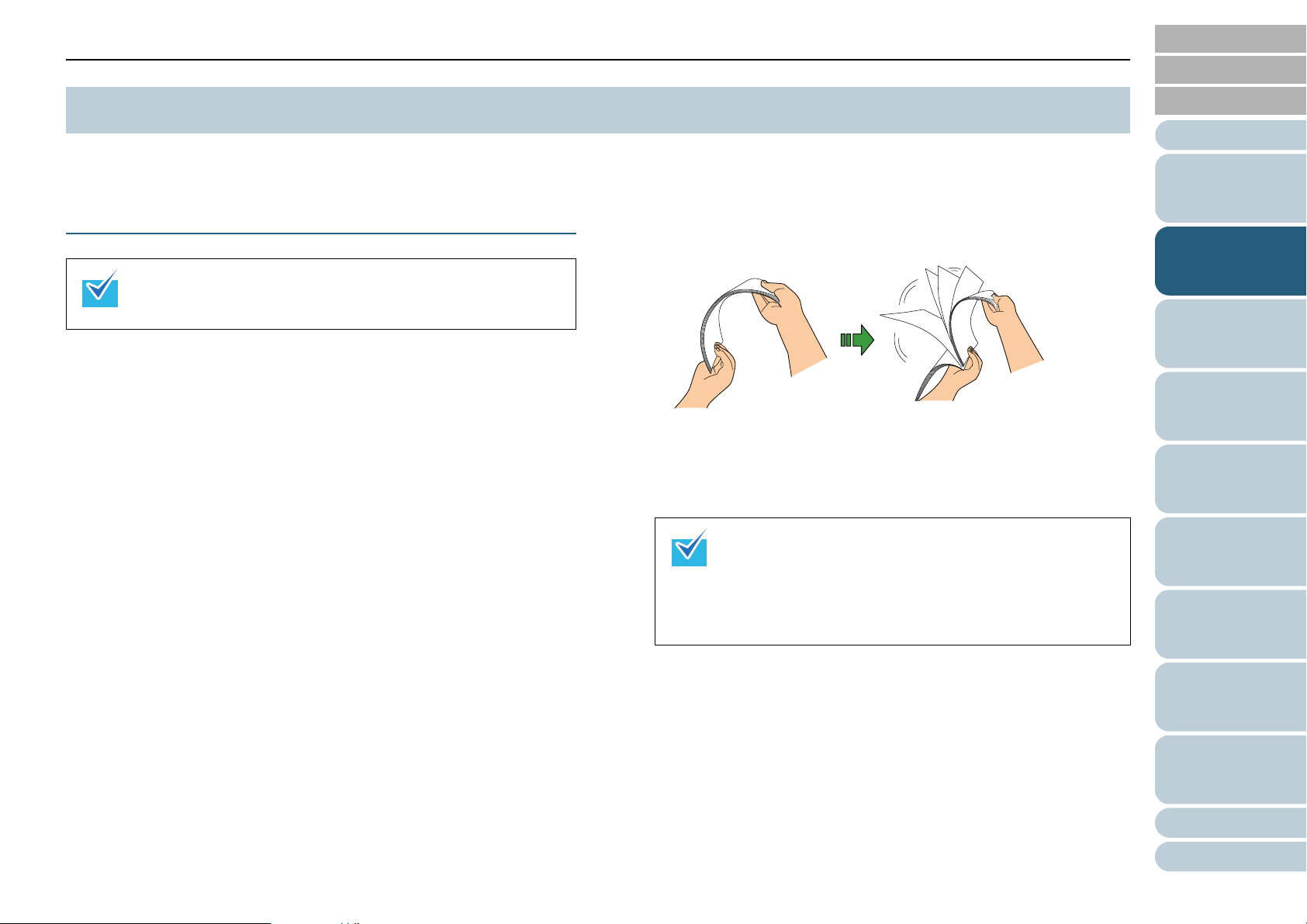
Kapitel 2 Einlegen von Dokumenten
Titelblatt
Inhalt
2.1 Einlegen von Dokumenten
Dieses Kapitel beschreibt das Einlegen von Dokumenten in
den Scanner.
Vorbereitung
Für weitere Details zur erforderlichen Papierstärke und
Papierqualität bei gewöhnlicher Bedienung, siehe "2.2
Dokumente für das Scannen" (Seite 32).
1 Überprüfen Sie die Dokumente.
1 Prüfen Sie ob die zu ladenden Dokumente dieselbe oder
unterschiedliche Breite haben.
Die Art und Weise des Einlegens hängt davon ab, ob die
Dokumente die gleiche Breite aufweisen oder nicht.
Sollten die einzelnen Dokumente unterschiedliche Breiten
aufweisen, siehe "Konditionen für das Scannen gemischter
Größen im selben Stapel" (Seite 37) oder "Dokumente mit
unterschiedlichen Breiten" (Seite 57).
2 Überprüfen Sie die Blattanzahl.
Bis zu 50 Blätter können gleichzeitig eingelegt werden (mit einem
Papiergewicht von 80 g/m² und einer Dokumentenstapelstärke von
weniger als 5 mm).
Für Details, siehe "Ladekapazität" (Seite 34).
2 Lockern Sie die Dokumente auf.
1 Greifen Sie den Dokumentenstapel und achten dabei darauf, dass
dessen Stärke 5 mm nicht überschreitet.
2 Halten Sie beide Enden des Stapels und lockern diesen dann
mehrmals auf.
3 Drehen Sie die Dokumente um 90 Grad und lockern Sie diese in
derselben Weise auf.
4 Wiederholen Sie die Schritte 1 bis 3 für alle Dokumente.
5 Richten Sie die Dokumentenkanten bündig aus.
Für weitere Details über das Auflockern von Dokumenten,
siehe den Error Recovery Guide.
Der Error Recovery Guide kann von der Setup DVD-ROM
installiert werden. Für Details zur Installation, siehe
"Installieren der Scannersoftware" im Handbuch Los
Geht's.
Index
Einführung
ScannerÜberblick
Einlegen von
Dokumenten
Einstellungen
zum Scannen
Verwendung
des Bedienfelds
Verschiedene
Scanmethoden
Tägliche Pflege
Verbrauchsmaterialien ersetzen
Problembehebungen
Betriebseinstellungen
Anhang
Glossar
29
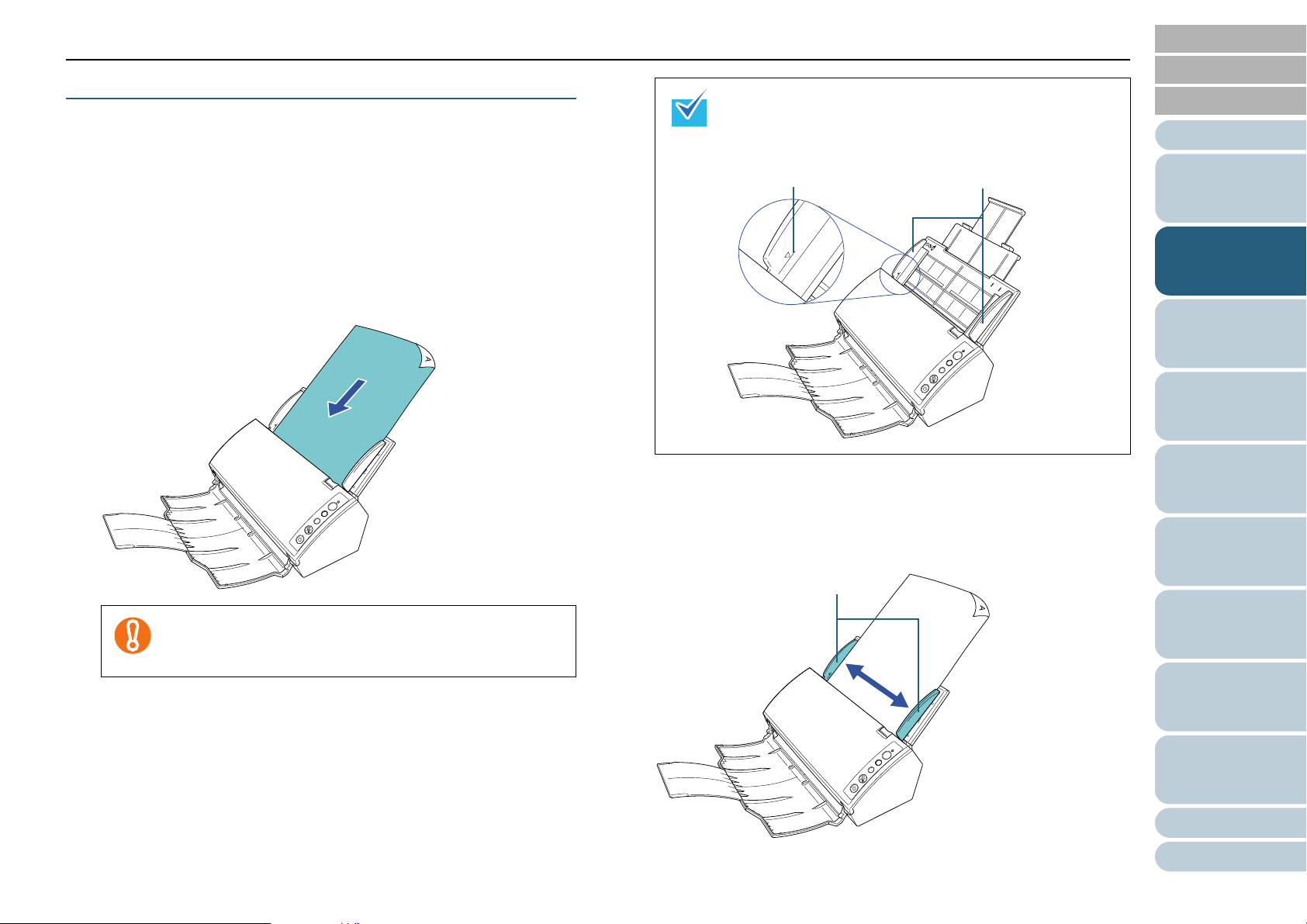
Kapitel 2 Einlegen von Dokumenten
Markierungslinie
Papierführung
Papierführung
Einlegen von Dokumenten
1 Ziehen Sie die Schachterweiterung 1 und
Schachterweiterung 2 gemäß der Länge der verwendeten
Dokumente heraus.
Für Details, siehe "1.5 Einstellen des ADF-Papierschachtes" (Seite
21).
2 Legen Sie ein Dokument in den ADF-Papierschacht ein.
Legen Sie das Dokument mit der Vorderseite (zu scannende Seite)
zum ADF-Papierschacht zeigend ein.
An der Innenseite der Papierführung finden Sie
Markierungslinien, die die maximale Stapelhöhe
anzeigen. Achten Sie darauf, diese nicht zu
überschreiten.
Titelblatt
Inhalt
Index
Einführung
ScannerÜberblick
Einlegen von
Dokumenten
Einstellungen
zum Scannen
Verwendung
des Bedienfelds
Entfernen Sie alle Büro- und Heftklammern. Verringern
Sie die Anzahl der Dokumente falls ein Mehrfacheinzug
oder Einzugsfehler auftritt.
3 Passen Sie die Papierführung an die Dokumentenbreite
an.
Achten Sie dabei darauf, dass zwischen den Führungen und den
Dokumenten kein Zwischenraum verbleibt. Andernfalls werden die
Dokumente eventuell schräg eingezogen.
Verschiedene
Scanmethoden
Tägliche Pflege
Verbrauchsmaterialien ersetzen
Problembehebungen
Betriebseinstellungen
Anhang
Glossar
30

Kapitel 2 Einlegen von Dokumenten
4 Klappen Sie das Ausgabefach und die
Ausgabefacherweiterung gemäß den verwendeten
Dokumentenlängen aus.
Für Details, siehe "1.6 Einstellung des Ausgabefaches" (Seite 22).
Titelblatt
Inhalt
Index
Einführung
5 Starten Sie eine Anwendung für das Scannen und
scannen dann die Dokumente.
Für weitere Informationen zum Starten von ScandAll PRO, siehe das
Handbuch "ScandAll PRO Benutzerhandbuch".
ScannerÜberblick
Einlegen von
Dokumenten
Einstellungen
zum Scannen
Verwendung
des Bedienfelds
Verschiedene
Scanmethoden
Tägliche Pflege
Verbrauchsmaterialien ersetzen
Problembehebungen
Betriebseinstellungen
Anhang
Glossar
31

Kapitel 2 Einlegen von Dokumenten
A
B
Einzugsrichtung
Titelblatt
Inhalt
2.2 Dokumente für das Scannen
Papiergröße
Die scanbaren Papiergrößen sind wie folgt bestimmt:
A: 52 bis 216,0 mm
B: 74 bis 355,6 mm (*1)
*1: Das Scannen von langen Seiten unterstützt das Scannen von
Seiten bis zu einer Länge von 3.048 mm (in Einzugsrichtung).
Papierqualität
Papiertyp
Folgende Papiertypen werden für das Scannen empfohlen:
z Holzfreies Papier
z Papier mit Holzanteilen
z PPC-Papier (recycelt)
Beim Verwenden anderer Papiertypen als den oben genannten, führen
Sie bitte vor dem Scannen der eigentlichen Dokumente einen
Scanversuch durch, um sich zu vergewissern, ob diese gescannt
werden können.
Papierstärke
Folgende Papierstärken werden unterstützt:
52 bis 127 g/m²
* 127 g/m² nur für das Format A8
Wichtiger Hinweis
Folgende Dokumente können eventuell nicht erfolgreich gescannt
werden:
z Dokumente mit ungleichmäßiger Stärke
(z. B. Umschläge oder mit Fotos beklebte Dokumente)
z Zerknitterte oder gewellte Dokumente
z Gefaltete oder zerrissene Dokumente
z Pauspapier
z Beschichtetes Papier
z Durchschlagpapier
z Fotosensitives Papier
z Perforiertes Papier
z Nicht rechteckige Dokumente
z Sehr dünnes Papier
z Fotos oder Fotopapier
Index
Einführung
ScannerÜberblick
Einlegen von
Dokumenten
Einstellungen
zum Scannen
Verwendung
des Bedienfelds
Verschiedene
Scanmethoden
Tägliche Pflege
Verbrauchsmaterialien ersetzen
Problembehebungen
Betriebseinstellungen
Anhang
Glossar
32

Kapitel 2 Einlegen von Dokumenten
Mehr als 30 mm
Einzugsrichtung
Weniger als
3 mm
Weniger als
5 mm
Mehr als 30 mm
Einzugsrichtung
OberkanteOberkante
Gescannte Seite Gescannte Seite
Folgende Dokumente können und dürfen nicht gescannt werden:
z Mit Heft- oder Büroklammern versehene Dokumente
z Dokumente mit noch nasser Tinte
z Dokumente kleiner als A8
z Dokumente breiter als 216 mm
z Textilien, Metallfolien oder OHP-Folien
z Wichtige Dokumente, wie Zertifikate und Kassenbelege, die nicht
beschädigt werden dürfen
z Da graphitfreies Papier chemische Substanzen enthält die
den Rollen des Scanners schaden können, sollten Sie
folgendes beachten:
Reinigung : Sollten Papierstaus vermehrt
auftreten, reinigen Sie bitte die
Papierseparations-Einheit und die
Einzugsrolle.
Für Details, siehe "Kapitel 6 Tägliche
Pflege" (Seite 91).
Austausch von Teilen: Der Ersetzungszyklus der
Papierseparations-Einheit und
Rollen verkürzt sich bei der
Verwendung von holzhaltigem Papier
im Vergleich zu holzfreiem Papier.
z Beim Scannen von holzhaltigem Papier verkürzt sich die
Lebensdauer der Rollen im Vergleich zum Scannen mit
holzfreiem Papier.
z Fotos oder Haftnotizen auf Dokumenten können bei Kontakt
die Papierseparations-Einheit und Rollen während des
Scannens beschädigen.
z Die Oberfläche von Hochglanzpapier (z.B. Fotos) kann
beim Scannen beschädigt werden.
z Zum Scannen von halbdurchsichtigen Dokumenten,
verringer Sie bitte über den [Helligkeit] Regler die
Helligkeitseinstellung, um ein Durchblenden der Rückseite
beim Scannen zu vermeiden.
z Beim Scannen von mit Bleistift beschriebenen Dokumenten
kann die Schrift auf die Rollen abfärben und somit die
Einzugsleistung negativ beeinträchtigen und nachfolgende
Dokumente verschmutzen. Reinigen Sie daher direkt nach
dem Scannen solcher Dokumente die Rollen.
Für Details, siehe "Kapitel 6 Tägliche Pflege" (Seite 91).
z Falls ein Einzugsfehler, Papierstau oder Mehrfacheinzug
auftritt, siehe "8.3 Problembehebungen" (Seite 111) für
weitere Informationen.
z Alle Dokumente müssen an der Führungskante flach sein.
Achten Sie darauf, dass sich Abhebungen an der
Führungskante der Dokumente innerhalb des folgenden
Bereichs befinden:
Titelblatt
Inhalt
Index
Einführung
ScannerÜberblick
Einlegen von
Dokumenten
Einstellungen
zum Scannen
Verwendung
des Bedienfelds
Verschiedene
Scanmethoden
Tägliche Pflege
Verbrauchsmaterialien ersetzen
Problembehebungen
Betriebseinstellungen
Anhang
Glossar
33

Kapitel 2 Einlegen von Dokumenten
50
35
29
60
60
50
40
30
20
0
52 64
Papiergewicht
(g/m
2
)
80 104 127
Kapazität (Blätter)
50
41
29
24
A4/Letter oder kleiner
Legal
( Einheit: mm)
Oben
Referenzpunkt
Vorderseite
Einzugsrichtung
Dokumentenmitte
Unten
50
Ladekapazität
Titelblatt
Inhalt
Perforationsfreie Bereiche
Index
Die Anzahl der Blätter die im ADF-Papierschacht eingelegt
werden kann, richtet sich nach der Papiergröße und
Papierstärke der Dokumente. Siehe hierfür die folgenden
Graphiken:
Falls sich in dem hellblauen Bereich des folgenden Bildes
Lochungen befinden kann ein Fehler auftreten.
Einführung
ScannerÜberblick
Einlegen von
Dokumenten
Einstellungen
zum Scannen
Verwendung
des Bedienfelds
Verschiedene
Scanmethoden
Tägliche Pflege
Papierstärke
(Einheit)
g/m² 52 64 75 80 90 104 127
kg 45 55 64.5 69 77.5 90 110
Umrechnung
Die oben genannte Kondition trifft zu wenn das Dokument in
der Mitte der Breite der Einzugsrollen eingelegt wurde.
Falls sich in der 50 mm breiten zentralen Spalte Löcher
befinden, so können Sie das Dokument zur Vermeidung von
Fehlern nach links oder rechts verschieben.
Verbrauchsmaterialien ersetzen
Problembehebungen
Betriebseinstellungen
Anhang
Glossar
34

Kapitel 2 Einlegen von Dokumenten
( Einheit: mm)
Oben
Referenzpunkt
Vorderseite
Einzugsrichtung
Dokumentenmitte
Unten
50
Konditionen für die Mehrfacheinzugserkennung
Wenn zwei oder mehr Blätter gleichzeitig in den ADF
eingezogen werden, wird dies als Mehrfacheinzug bezeichnet.
Die Erkennung einer unterschiedlichen Dokumentenlänge
wird ebenso als "Mehrfacheinzug" bezeichnet.
Durch die Überprüfung der Dokumentenüberlappung,
Dokumentenlängen oder beider Kriterien, werden
Mehrfacheinzüge vom Scanner erkannt. Folgende
Konditionen sind für eine akkurate Erkennung erforderlich.
Erkennung durch Überlappungsüberwachung
z Legen Sie Dokumente der gleichen Papierstärke zusammen in den
z Papiergewicht: 52 bis 127 g/m²
z Innerhalb eines Bereichs von 50 mm zu beiden Seiten der
z Innerhalb eines Bereichs von 50 mm zu beiden Seiten der
Erkennung durch Längenüberwachung
z Legen Sie Dokumente der gleichen Länge zusammen in den ADF-
z Toleranz der Dokumentenlänge: 1% oder weniger
z Innerhalb eines Bereichs von 50 mm zu beiden Seiten der
Erkennung durch Überlappungs- und
Längenüberwachung
z Legen Sie Dokumente der gleichen Papierstärke und Länge
z Papiergewicht: 52 bis 127 g/m²
z Toleranz der Dokumentenlänge: 1% oder weniger
ADF-Papierschacht ein.
Papiermittelachse darf das Papier keine Löcher aufweisen. Siehe
Abbildung 1.
Papiermittelachse darf das Papier keine Löcher aufweisen. Siehe
Abbildung 1.
Papierschacht ein.
Papiermittelachse darf das Papier keine Löcher aufweisen. Siehe
Abbildung 1.
zusammen in den ADF-Papierschacht ein.
z Innerhalb eines Bereichs von 50 mm zu beiden Seiten der
Papiermittelachse darf das Papier keine Löcher aufweisen. Siehe
Abbildung 1.
z Innerhalb eines Bereichs von 50 mm zu beiden Seiten der
Papiermittelachse darf das Papier keine Löcher aufweisen. Siehe
Abbildung 1.
Die oben genannte Kondition trifft zu wenn das Dokument in
der Mitte der Breite der Einzugsrollen eingelegt wurde.
Abbildung 1
Titelblatt
Inhalt
Index
Einführung
ScannerÜberblick
Einlegen von
Dokumenten
Einstellungen
zum Scannen
Verwendung
des Bedienfelds
Verschiedene
Scanmethoden
Tägliche Pflege
Verbrauchsmaterialien ersetzen
Problembehebungen
Betriebseinstellungen
Anhang
Glossar
35

Kapitel 2 Einlegen von Dokumenten
z Die Mehrfacheinzugserkennungsrate kann für einige
Dokumente niedriger ausfallen.
Im Bereich von 30 mm ab der Dokumentenoberkante
können Mehrfacheinzüge nicht erkannt werden.
z Für den in Abbildung 1 dargestellten Bereich kann ebenso
eine Länge (Einzugsrichtung) im Software Operation Panel
eingestellt werden.
Für Details, siehe "9.6 Einstellungen für die
Mehrfacheinzugserkennung" (Seite 154).
Titelblatt
Inhalt
Index
Einführung
ScannerÜberblick
Einlegen von
Dokumenten
Einstellungen
zum Scannen
Verwendung
des Bedienfelds
Verschiedene
Scanmethoden
Tägliche Pflege
Verbrauchsmaterialien ersetzen
Problembehebungen
Betriebseinstellungen
Anhang
Glossar
36

Kapitel 2 Einlegen von Dokumenten
37 mm
Einzugsrolle
Konditionen für das Scannen gemischter Größen im selben Stapel
Beachten Sie bitte die folgenden Konditionen für das Scannen
eines gemischten Dokumentenstapels mit verschiedenen
Blattstärken/Haftungskoeffizienten/Größen. Führen Sie vor
jedem gemischten Stapelscan bitte erst einen Testscan mit
nur wenigen Blättern aus, um sicherzugehen, dass die
Dokumente auch wirklich eingezogen und gescannt werden
können.
Für Details, siehe "Dokumente mit unterschiedlichen Breiten"
(Seite 57).
Papierausrichtung
Richten Sie die Laufrichtung der Papierfasern an der Einzugsrichtung
aus.
Papierstärke
Folgenden Papiertstärken werden für das Scannen unterstützt:
52 bis 127 g/m²
Haftungskoeffizient
Wir empfehlen, nur den gleichen Papiertyp des selben Herstellers zu
verwenden.
Werden für einen Scanvorgang Blätter verschiedener Hersteller oder
Marken verwendet, kann dies eine Verringerung der Einzugsleistung
aufgrund unterschiedlicher Haftungskoeffizienten zur Folge haben.
Folgende Haftungskoeffizienten werden empfohlen:
0,35 bis 0,60 (Referenzwert für den Blatthaftungskoeffizienten)
Dokumentenposition
Vergewissern Sie sich alle Dokumente so eingelegt zu haben, dass
diese mittig von der 37 mm breiten Einzugsrolle erfasst werden können.
Papiergröße
Beachten Sie beim scannen gemischter Papiergrößen, dass nicht
gerade eingelegte Blätter nur teilweise gescannt werden oder
Papierstaus verursachen können.
Es wird empfohlen, die Blätter vor dem Scannen gründlich zu
überprüfen und nach dem Scannen das Ausgabebild zu kontrollieren.
z Beim Scannen gemischter Dokumente können
Fehlwinkeleinzüge vermehrt auftreten, da nicht alle Blätter
im Stapel Kontakt zur Papierführung haben.
z Verwenden Sie für die Mehrfacheinzugserkennung nicht die
Optionen [Überprüfung der Länge] oder [Längen/
Überlappungsüberprüfung].
Dokumente, die nicht in einem gemischten Stapel
gescannt werden können
Folgende Dokumente können nicht in einem gemischten Stapel
gescannt werden:
z Durchschlagpapier
z Briefpapier
z Perforiertes Papier
z Thermopapier
z Durchschlagpapier
z OHP-Filme (Transparentfolien)
z Pauspapier
z Trägerblatt
Titelblatt
Inhalt
Index
Einführung
ScannerÜberblick
Einlegen von
Dokumenten
Einstellungen
zum Scannen
Verwendung
des Bedienfelds
Verschiedene
Scanmethoden
Tägliche Pflege
Verbrauchsmaterialien ersetzen
Problembehebungen
Betriebseinstellungen
Anhang
Glossar
37

Kapitel 2 Einlegen von Dokumenten
Kombinationen von Standardpapiergrößen in einem
gemischten Stapel
Siehe die folgende Tabelle für eine Richtline der verfügbaren Größen für
das Scannen gemischter Dokumente.
Beachten Sie bitte, dass wenn Dokumente nicht gerade eingezogen
werden, diese nicht vollständig gescannt oder Papierstaus verursacht
werden.
Es wird empfohlen, die Blätter vor dem Scannen gründlich zu
überprüfen und nach dem Scannen das Ausgabebild zu kontrollieren.
MaximalgrößeLTRA4B5A5B6A6B7A7B8A8
Titelblatt
Inhalt
Index
Einführung
ScannerÜberblick
Einlegen von
Dokumenten
Breite (mm) 216 210 182 149 129 105 91 74.3 64.3 52.5
LT R 21 6
A4 210
B5 182 Verfügbar Spanne
A5 149
B6 129
A6 105
Minimalgröße
B7 91
A7 74.3
B8 64.3
A8 52.5
LTR: Letter
Bitte beachten Sie, dass die Formate B8 und A8 nicht mit
anderen Papiergrößen zusammen gescannt werden können.
Einstellungen
zum Scannen
Verwendung
des Bedienfelds
Verschiedene
Scanmethoden
Tägliche Pflege
Verbrauchsmaterialien ersetzen
Problembehebungen
Betriebseinstellungen
Anhang
Glossar
38

Kapitel 2 Einlegen von Dokumenten
Konditionen für die Benutzung des Trägerblattes
■Papiergröße
Die scanbaren Papiergrößen sind wie folgt bestimmt:
z Trägerblatt (216 × 297 mm)
z A3 (297 × 420 mm)(*1)
z A4 (210 × 297 mm)
z A5 (148 × 210 mm)
z A6 (105 × 148 mm)
z B4 (257 × 364 mm)(*1)
z B5 (182 × 257 mm)
z B6 (128 × 182 mm)
z Postkarte (100 × 148 mm)
z Visitenkarte (91 × 55 mm, 55 × 91 mm)
z Letter (8,5 × 11 in./216 × 279,4 mm)
z Double Letter (11 × 17 in./279,4 × 431,8 mm)(*1)
z Benutzerdefinierte Größe
Breite : 25,4 bis 216 mm
Länge : 25,4 bis 297 mm
*1: Dokumente der oben aufgeführten Formate müssen zum Scannen
entlang deren Mittelachse gefaltet werden.
■Papierqualität
Papiertyp
Folgende Papiertypen werden für das Scannen empfohlen:
z Standardbüropapier
Papierstärke
Folgende Papierstärken werden unterstützt:
z Bis zu 63,5 g/m²
Wichtiger Hinweis
Beachten Sie bitte folgendes:
z Bis zu drei Trägerblätter können gleichzeitig zusammen eingelegt
werden.
z Abhängig von dem Speicherplatz den andere gleichzeitig augeführte
Anwendungen in Anspruch nehmen, kann es sein das für das
Scannen von doppelseitigen Dokumenten in hoher Auflösung nicht
genügend Speicherplatz zur Verfügung steht. Bestimmen Sie in
diesem Fall eine niedrigere Auflösung.
z Der schwarzweiß gemusterte Bereich des Trägerblattes darf nicht
beschrieben, verschmutzt oder beschädigt werden, da dadurch eine
korrekte Erkennung des Trägerblattes nicht mehr möglich ist.
z Legen Sie das Trägerblatt nicht umgekehrt ein. Anderenfalls kann es
zu einem Papierstau kommen, wodurch das Trägerblatt und das
eingelegte Dokument beschädigt werden kann.
z Lassen die Dokumente nicht für längere Zeit im Trägerblatt eingelegt.
Anderenfalls kann die Tinte auf das Trägerblatt abfärben.
z Um eine Verformung zu vermeiden, setzen Sie das Trägerblatt keinen
hohen Temperaturen aus (keine Lagerung im direkten Sonnenlicht
oder in der unmittelbaren Umgebung von hitzeabstrahlenden
Geräten).
z Falten oder verziehen Sie das Trägerblatt nicht.
z Verwenden Sie kein beschädigtes Trägerblatt, da dadurch der
Scanner beschädigt werden kann oder Fehlfunktionen verursacht
werden können.
z Um eine Verformung zu vermeiden, lagern Sie das Trägerblatt auf
einer flachen Oberfläche ohne schwere Gegenstände darauf
abzulegen.
z Geben Sie Acht, nicht Ihre Finger an den Kanten des Trägerblattes zu
schneiden.
z Sollten Papierstaus vermehrt auftreten, lassen Sie vor dem Scannen
des Trägerblattes ungefähr 50 Blatt PPC-Paper (Recyclepapier)
durch den Scanner laufen.
Die hierfür verwendeten Blätter können auch unbeschriftet sein.
z Papierstaus können auftreten, wenn Sie mehrere kleinformatige
Dokumente (z. B. Fotos oder Postkarten) zusammen in das
Trägerblatt eingelegt haben. Es wird empfohlen, jeweils nur ein
Dokument zum Scannen in das Trägerblatt einzulegen.
Titelblatt
Inhalt
Index
Einführung
ScannerÜberblick
Einlegen von
Dokumenten
Einstellungen
zum Scannen
Verwendung
des Bedienfelds
Verschiedene
Scanmethoden
Tägliche Pflege
Verbrauchsmaterialien ersetzen
Problembehebungen
Betriebseinstellungen
Anhang
Glossar
39

Titelblatt
Inhalt
Index
Kapitel 3 Einstellungen zum Scannen
Dieses Kapitel beschreibt die Scanparameter der Scannertreiber.
3.1 TWAIN Treiber ............................................................................................................................................41
3.2 ISIS Treiber.................................................................................................................................................45
Einführung
ScannerÜberblick
Einlegen von
Dokumenten
Einstellungen
zum Scannen
Verwendung
des Bedienfelds
Verschiedene
Scanmethoden
Tägliche Pflege
Verbrauchsmaterialien ersetzen
Problembehebungen
Betriebseinstellungen
Anhang
Glossar

Kapitel 3 Einstellungen zum Scannen
Titelblatt
Inhalt
3.1 TWAIN Treiber
Der TWAIN Treiber ist ein Treiber, der den TWAIN-Standards
entspricht. Dieser Treiber kann mit Anwendungen verwendet
werden, die TWAIN zur Ausführung des Scannens
unterstützen.
Normalerweise wird der Scannertreiber über eine Anwendung
gestartet und die Scaneinstellungen dann in dessen
Einstellungsdialogfeld konfiguriert (einige Anwendungen
können das Einstellungsdialogfeld eventuell nicht aufrufen).
Das Starten des Scannertreibers unterscheidet sich je nach
verwendeter Anwendung.
Für weitere Details, siehe das Handbuch oder die Hilfe Ihrer
Anwendung.
Die Einstellungen für den TWAIN Treiber werden im oben
dargestellten Dialogfeld konfiguriert.
Im Folgenden werden die wichtigsten Einstellungen
beschrieben.
Für Details, siehe die TWAIN Treiber Hilfe.
Index
Einführung
ScannerÜberblick
Einlegen von
Dokumenten
Einstellungen
zum Scannen
Verwendung
des Bedienfelds
Verschiedene
Scanmethoden
Tägliche Pflege
Verbrauchsmaterialien ersetzen
Problembehebungen
Betriebseinstellungen
Anhang
Glossar
41

Kapitel 3 Einstellungen zum Scannen
[Auflösung]
Titelblatt
Inhalt
[Papiergröße]
Index
Wählen Sie die Auflösung für das Scannen.
Sie können eine der voreingestellten Auflösungen aus der
Liste auswählen oder selbst eine benutzerdefinierte Auflösung
zwischen 50 dpi und 600 dpi (in 1 dpi Schritten) festlegen.
Wenn Sie das [Voreinstellung] Kontrollkästchen markieren,
kann das Scannen einfach durch die Auswahl einer
voreingestellten Auflösung ([Beste], [Fein] und [Normal])
ausgeführt werden.
Die unter [Voreinstellung] gespeicherten Werte können mit
einem Klick auf die [...] Taste verändert werden.
[Scan-Typ]
Bestimmen Sie, welche Seite(n) der Dokumente gescannt
werden sollen.
Die zu scannenden Seiten können wie folgt bestimmt werden:
z ADF (Vorderseite)
z ADF Duplex
z Überlänge (Vorderseite)
z Überlänge (Duplex)
z ADF-Rückseite
z Doppelseite
z Ausschneiden (Vorderseite)
z Ausschneiden (Duplex)
Wählen Sie eine Papiergröße aus der angezeigten Liste.
Mit der [...] Taste können bis zu drei benutzerdefinierte
Größen hinzugefügt werden.
Sie können auch die Reihenfolge der aufgelisteten Größen
ändern.
[Bildmodus]
Hier kann der zu scannende Bildtyp bestimmt werden.
Gegenstand Beschreibung
Schwarzweiß Bilder werden im binären (schwarzweiß) Modus
gescannt.
Halbton Bilder werden im durch eine Halbtonverarbeitung im
binären (schwarzweiß) Modus gescannt.
Graustufe Dokumente werden in Graduierungen von Schwarz bis
Weiß gescannt. Wählen Sie entweder [Graustufe]
(256) oder oder [4bit Graustufe] (4-Bit oder 16
Graustufen).
Farbe Bilder werden im Farbmodus gescannt. Wählen Sie
[24 Bit Farbe], [256 Farbe] oder [8 Farbe].
[Scannen] Taste
Startet das Scannen von Dokumenten mit den aktuellen
Einstellungen.
Einführung
ScannerÜberblick
Einlegen von
Dokumenten
Einstellungen
zum Scannen
Verwendung
des Bedienfelds
Verschiedene
Scanmethoden
Tägliche Pflege
Verbrauchsmaterialien ersetzen
Problembehebungen
Betriebseinstellungen
Anhang
Glossar
42

Kapitel 3 Einstellungen zum Scannen
[Vorschau] Taste
Titelblatt
Inhalt
[Option] Taste
Index
Eine Vorschau des gescannten Bildes wird angezeigt.
Ein Scantest wird mit den aktuellen Einstellungen ausgeführt
und dessen Ergebnis im Vorschaufenster angezeigt.
[Schließen]/[OK] Taste
Klicken Sie auf diese Taste, um die aktuellen Einstellungen zu
speichern und das Fenster zu schließen.
[Zurücksetzen] Taste
Klicken Sie zum Rückgängigmachen der getroffenen
Einstellungen auf diese Taste.
[Hilfe] Taste
Zeigt die TWAIN Treiber Hilfe an. Diese kann über die [F1]
Taste aufgerufen werden.
[Info] Taste
Optionen können im folgenden Dialogfeld konfiguriert werden.
Einführung
ScannerÜberblick
Einlegen von
Dokumenten
Einstellungen
zum Scannen
Verwendung
des Bedienfelds
Verschiedene
Scanmethoden
Tägliche Pflege
Zeigt die Versionsinformationen des TWAIN Treibers an.
z [Drehung] Registerkarte
Hier kann die Bindungsrichtung (lange Seite oder kurze Seite)
doppelseitiger Dokumente, die Bilddrehung, Fehlwinkelkorrektur,
Papiergrößenerkennung, die Seitenendeerkennung und die
Funktionen "Overscan", "Lochstellen entfernen" und die
"Zuschneidebreite" konfiguriert werden.
z [Vorgang/Cache] Registerkarte
Einstellungen zur Speicherverwaltung, Mehrfacheinzugserkennung
und zum Auslassen leerer Seiten können hier konfiguriert werden.
Verbrauchsmaterialien ersetzen
Problembehebungen
Betriebseinstellungen
Anhang
Glossar
43

Kapitel 3 Einstellungen zum Scannen
z [Übergeordnet] Registerkarte
Bestimmt die im [TWAIN Treiber (32)] Dialogfeld anzuzeigenden
Einheiten.
Wählen Sie Inch, mm oder Pixel.
z [Inbetriebnahme] Registerkarte
Konfiguriert die Einstellungen des Bedienfelds des Scanners.
z [Filter] Registerkarte
Wählt den Filter für die Bildverarbeitung aus.
Gegenstand Beschreibung
Digital Endorser Fügt den gescannten Bilddaten
alphanumerische Zeichensätze hinzu.
Seitenrand Filter Füllt die Ränder gescannter Bilder mit einer
angegebenen Farbe aus.
z [Kompression] Registerkarte
Bestimmt die Komprimierungsrate für die JPEG-Übertragung.
[Erweiterung] Taste
[Durchsuchen] Taste
Klicken Sie auf diese Taste, um eine Liste der
angeschlossenen Scanner anzuzeigen.
Titelblatt
Inhalt
Index
Einführung
ScannerÜberblick
Einlegen von
Dokumenten
Einstellungen
zum Scannen
Verwendung
des Bedienfelds
Verschiedene
Scanmethoden
Klicken Sie auf diese Taste, um detaillierte Einstellungen der
Bildverarbeitung zu konfigurieren.
Einstellungen, wie zum Beispiel das Gammamuster,
Blindfarben, Umkehrung und Randextrahierung können hier
konfiguriert werden.
[Konfig] Taste
Klicken Sie auf diese Taste, um die Einstellungsdateien zu
konfigurieren.
Scan-Einstellungen können einfach geändert werden, wenn
Sie die im [TWAIN Treiber (32)] Dialogfeld getroffenen
Einstellungen unter [Einstellungsdatei] als Datei speichern.
Tägliche Pflege
Verbrauchsmaterialien ersetzen
Problembehebungen
Betriebseinstellungen
Anhang
Glossar
44

Kapitel 3 Einstellungen zum Scannen
Titelblatt
Inhalt
3.2 ISIS Treiber
Der ISIS-Scannertreiber ist ein Scannertreiber, der dem ISISStandard entspricht. Dieser Treiber kann mit Anwendungen
verwendet werden, die ISIS zur Ausführung des Scannens
unterstützen.
Normalerweise wird der Scannertreiber über eine Anwendung
gestartet und die Scaneinstellungen dann in dessen
Einstellungsdialogfeld konfiguriert (einige Anwendungen
können das Einstellungsdialogfeld eventuell nicht aufrufen).
Das Starten des Scannertreibers unterscheidet sich je nach
verwendeter Anwendung.
Für weitere Details, siehe das Handbuch oder die Hilfe Ihrer
Anwendung.
Die Einstellungen für den ISIS Treiber werden im oben
dargestellten Dialogfeld konfiguriert.
Für Details, siehe die ISIS Treiber Hilfe.
Index
Einführung
ScannerÜberblick
Einlegen von
Dokumenten
Einstellungen
zum Scannen
Verwendung
des Bedienfelds
Verschiedene
Scanmethoden
Tägliche Pflege
Verbrauchsmaterialien ersetzen
Problembehebungen
Betriebseinstellungen
Anhang
Glossar
45

Kapitel 3 Einstellungen zum Scannen
[Haupteinstellungen] Registerkarte
Titelblatt
Inhalt
[Ausrichtung] Registerkarte
Index
Einführung
ScannerÜberblick
Einlegen von
Dokumenten
Einstellungen
zum Scannen
Verwendung
des Bedienfelds
Verschiedene
Scanmethoden
Folgende Einstellungen können hier konfiguriert werden:
Scan-Seite, Farbe (Farbe/Graustufe/Schwarz&Weiß),
Scaneinstellungsumschalter, Auflösung, Helligkeit und
Kontrast.
Einstellungen, wie die Seitenausrichtung, Einzugsrichtung,
Papiergröße und Bildtrennung können hier konfiguriert
werden.
Wenn Sie auf die [Scanbereich] Taste klicken wird das [Scan
Area] Dialogfeld angezeigt.
Bitte beachten Sie, dass die Option [Automatisch] in
[Seitenausrichtung] nur zur Verfügung steht, wenn ScandAll
PRO installiert ist.
Tägliche Pflege
Verbrauchsmaterialien ersetzen
Problembehebungen
Betriebseinstellungen
Anhang
Glossar
46

Kapitel 3 Einstellungen zum Scannen
[Scan Area] Dialogfeld
Der Scanbereich für die angegebene Papiergröße kann
ausgewählt werden.
[Bildverarbeitung] Registerkarte
Sie können hier ein für das Scannen häufig verwendetes
Konfigurationsmuster auswählen.
Titelblatt
Inhalt
Index
Einführung
ScannerÜberblick
Einlegen von
Dokumenten
Einstellungen
zum Scannen
Verwendung
des Bedienfelds
Verschiedene
Scanmethoden
Tägliche Pflege
Verbrauchsmaterialien ersetzen
Problembehebungen
Betriebseinstellungen
Anhang
Glossar
47

Kapitel 3 Einstellungen zum Scannen
[Papiereinstellungen] Registerkarte
Titelblatt
Inhalt
[Gamma] Registerkarte
Index
Einführung
ScannerÜberblick
Einlegen von
Dokumenten
Einstellungen
zum Scannen
Verwendung
des Bedienfelds
Verschiedene
Scanmethoden
Einstellungen für den Scanvorgang, wie zum Beispiel die
Mehrfacheinzugserkennung, können hier konfiguriert werden.
Hier kann das Gammakorrekturmuster angegeben werden.
Detaillierte Einstellungen, wie der Gammawert und die
Helligkeit können hier angepasst werden.
Tägliche Pflege
Verbrauchsmaterialien ersetzen
Problembehebungen
Betriebseinstellungen
Anhang
Glossar
48

Kapitel 3 Einstellungen zum Scannen
[Blindfarbe] Registerkarte
Titelblatt
Inhalt
[Kompression] Registerkarte
Index
Einführung
ScannerÜberblick
Einlegen von
Dokumenten
Einstellungen
zum Scannen
Verwendung
des Bedienfelds
Verschiedene
Scanmethoden
Wählen Sie eine vom Bild auszuschließende Farbe.
Hier können Sie eine Komprimierungsrate und die Bildqualität
für das Scannen im Farb-/Graustufenmodus bestimmen.
Ein für die Komprimierung verwendetes Beispielverhältnis
kann hier ebenso konfiguriert werden.
Tägliche Pflege
Verbrauchsmaterialien ersetzen
Problembehebungen
Betriebseinstellungen
Anhang
Glossar
49

Kapitel 3 Einstellungen zum Scannen
[Leere Seiten überspringen] Registerkarte
Titelblatt
Inhalt
[Info] Registerkarte
Index
Einführung
ScannerÜberblick
Einlegen von
Dokumenten
Einstellungen
zum Scannen
Verwendung
des Bedienfelds
Verschiedene
Scanmethoden
Hier können Sie die Einstellungen für das Überspringen
(Löschen) leerer Seiten festlegen.
Wenn Sie Dokumente im monochromen Modus scannen,
können Sie das Punkteverhältnis zur Verarbeitung der leeren
Seiten für Dokumente mit weißem oder schwarzem
Hintergrund getrennt bestimmen.
Wenn Sie Dokumente im Graustufen-/Farbmodus scannen,
können Sie die Sensitivität zur Verarbeitung der leeren Seiten
für Dokumente mit weißem oder schwarzem Hintergrund
zusammen bestimmen.
Unter dieser Registerkarte können die Versionsinformationen
des ISIS Treibers und Informationen über den am Computer
angeschlossenen Scanner eingesehen werden.
Tägliche Pflege
Verbrauchsmaterialien ersetzen
Problembehebungen
Betriebseinstellungen
Anhang
Glossar
50

Titelblatt
Inhalt
Index
Kapitel 4 Verwendung des Bedienfelds
Dieses Kapitel beschreibt die Verwendung des Bedienfelds.
4.1 Bedienfeld...................................................................................................................................................52
Einführung
ScannerÜberblick
Einlegen von
Dokumenten
Einstellungen
zum Scannen
Verwendung
des Bedienfelds
Verschiedene
Scanmethoden
Tägliche Pflege
Verbrauchsmaterialien ersetzen
Problembehebungen
Betriebseinstellungen
Anhang
Glossar

Kapitel 4 Verwendung des Bedienfelds
Check
Function
Send to
Scan
/Stop
Power
Check-LED
Leuchtet orange, wenn ein Fehler aufgetreten ist.
Blinkt, wenn der ADF geöffnet ist.
Funktionsnr.-Anzeige
Zeigt den Status des Scanners an.
Die Anzeige erlischt im Energiesparmodus.
[Send to] Taste (*1)
Startet die verknüpfte Anwendungssoftware.
Löscht die angezeigte Fehlermeldung.
[Scan/Stop] Taste (*1)
Startet die verknüpfte Anwendungssoftware.
Löscht die angezeigte Fehlermeldung.
Bricht einen Scanvorgang während des Scannens ab.
[Power] Taste
Drücken Sie diese, um den Scanner ein- und auszuschalten.
Leuchtet grün, wenn der Scanner eingeschalten ist.
[Function] Taste
Schaltet zwischen Funktionsnummern (1 bi 9/C) um.
Funktionsnummern können für Anwendungen vergeben werden, die
nach der Auswahl über die [Send to] Taste gestartet werden.
*1: Details zum Scannenüber die [Scan/Stop] oder [Send to] Taste
finden Sie in der TWAIN Treiber Hilfe auf der Setup DVD-ROM
oder unter "Eine Scannertaste zum Starten eines Scans
verwenden" (Seite 83).
Titelblatt
Inhalt
4.1 Bedienfeld
Das Bedienfeld Enthält die Funktionsnr.-Anzeige, Tasten, und
die Überprüfen LED.
Namen und Funktionen
Index
Einführung
ScannerÜberblick
Einlegen von
Dokumenten
Einstellungen
zum Scannen
Verwendung
des Bedienfelds
Verschiedene
Scanmethoden
Tägliche Pflege
Verbrauchsmaterialien ersetzen
Problembehebungen
Verwenden Sie nicht das Bedienfeld während das Software
Operation Panel ausgeführt wird.
Betriebseinstellungen
Anhang
Glossar
52

Kapitel 4 Verwendung des Bedienfelds
Anzeigen der Funktionsnr.-Anzeige
Anzeige Beschreibung
8 Der Scanner wurde gerade eingeschalten.
P Initialisierungsverarbeitung.
0 Die Initialisierung ist fast abgeschlossen.
1 Bereit zum Scannen.
Dies zeigt an, dass die Initialisierung erfolgreich
abgeschlossen wurde.
Dieser Zustand wird als "Bereit" bezeichnet.
Funktions-
nummer
(blinkt)
c
(blinkt)
Nach der Erkennung eines Mehrfacheinzugs blinkt eine
Funktionsnummer auf. Dies bedeutet, dass
Überlappungsmuster gespeichert werden können. Für
weitere Informationen hierzu, siehe "Mehrfacheinzüge für
festgelegte Muster ignorieren" (Seite 87).
Im Bereitschaftsstatus (“1”) wurde der ADF geöffnet. Bitte
beachten Sie, dass die Check-LED in diesem Fall ebenso
blinkt.
Um den Bereitschaftsstatus wiederherzustellen, schließen
Sie den ADF wie unter "Schließen des ADFs" (Seite 20)
beschrieben.
Schalten Sie den Scanner aus und wieder ein, sollte nach
dem Schließen des ADFs der Bereitschaftsstatus (“1”) nicht
wiederhergestellt werden. Wird das Problem dadurch nicht
behoben, kontaktieren Sie bitte Ihren FUJITSU Scanner
Fachhändler oder einen autorisierten FUJITSU Scanner
Servicepartner.
Anzeige Beschreibung
h
J
U
E
H
L
Keine Die Anzeige erlischt im Energiesparmodus.
Dies zeigt an, dass sich der Scanner im geschützten Modus
befindet. Der Scanner kann in diesen Modus eintreten,
wenn er für mehrere Stunden ununterbrochen unter einer
hohen Raumtemperatur verwendet wurde.
Beachten Sie bitte, dass in diesem Modus die Intervalle
zwischen den Blatteinzügen länger werden. Hierbei handelt
es sich jedoch nicht um eine Fehlfunktion. (Die
Umgebungstemperatur für den Scannerbetrieb sollte 35°C
nicht überschreiten)
Der normale Betriebsmodus wird während des Scannens
automatisch wiederaufgenommen.
Ein vom Benutzer behebbarer Fehler ist während des
Scannens aufgetreten.
"J" oder "U" gefolgt von einer "Fehlernummer" wird
abwechselnd angezeigt.
Für weitere Informationen hierzu, siehe "Temporäre Fehler"
(Seite 109).
Wird die [Scan/Stop] oder [Send to] Taste gedrückt, kehrt
die Anzeige in den Bereitschaftsstatus ("1") zurück.
Ein Gerätefehler (Alarm) ist während der Initialisierung oder
dem Scannen aufgetreten.
"E'", "H" oder "L" gefolgt von einer "Alarmnummer" wird
abwechselnd angezeigt.
Für weitere Informationen hierzu, siehe "Gerätefehler"
(Seite 109).
Wird die [Scan/Stop] oder [Send to] Taste gedrückt, kehrt
die Anzeige in den Bereitschaftsstatus ("1") zurück.
Schalten Sie den Scanner aus und wieder ein, sollte ein
Alarm angezeigt werden. Falls der Alarm auch nach dem
Neustart des Scanners fortgesetzt wird, kontaktieren Sie
bitte Ihren FUJITSU Scanner Fachhändler oder einen
autorisierten FUJITSU Scanner Servicepartner.
Titelblatt
Inhalt
Index
Einführung
ScannerÜberblick
Einlegen von
Dokumenten
Einstellungen
zum Scannen
Verwendung
des Bedienfelds
Verschiedene
Scanmethoden
Tägliche Pflege
Verbrauchsmaterialien ersetzen
Problembehebungen
Betriebseinstellungen
Anhang
Glossar
53

Titelblatt
Inhalt
Index
Kapitel 5 Verschiedene Scanmethoden
In diesem Kapitel werden verschiedene Scanmethoden am Beispiel des TWAIN Treibers und ScandAll PRO beschrieben.
5.1 Überblick.....................................................................................................................................................55
5.2 Blätter verschiedener Typen und Größen scannen ....................................................................................56
5.3 Erweiterte Scaneinstellungen .....................................................................................................................66
5.4 Bildverarbeitung nach dem Scannen..........................................................................................................73
5.5 Benutzerdefinierte Scannereinstellungen...................................................................................................83
Einführung
ScannerÜberblick
Einlegen von
Dokumenten
Einstellungen
zum Scannen
Verwendung
des Bedienfelds
Verschiedene
Scanmethoden
Tägliche Pflege
Verbrauchsmaterialien ersetzen
Problembehebungen
Betriebseinstellungen
Anhang
Glossar

Kapitel 5 Verschiedene Scanmethoden
Titelblatt
Inhalt
5.1 Überblick
Im Folgenden werden verschiedene Scanmethoden
aufgelistet.
Scannen von Dokumenten verschiedener Typen und
Formate
z "Beide Seiten gleichzeitig scannen" (Seite 56)
z "Dokumente mit unterschiedlichen Breiten" (Seite 57)
z "Dokumente größer als A4/Letter" (Seite 58)
z "Fotos und Ausschnitte scannen" (Seite 61)
z "Scannen von Überlängen" (Seite 64)
Erweiterte Scaneinstellungen
z "Eine Farbe aus dem gescannten Bild ausschließen (Blindfarbe)"
(Seite 66)
z "Leere Seiten auslassen" (Seite 69)
z "Bilder heller scannen" (Seite 71)
Bildverarbeitung nach dem Scannen
z "Automatische Fehlwinkelkorrektur" (Seite 73)
z "Automatische Korrektur der Seitenausrichtung" (Seite 75)
z "Gescannte Bilder teilen" (Seite 77)
z "Verwenden der Multibildausgabe" (Seite 79)
z "Automatische Erkennung der Dokumentenfarbe (Farbe/
Monochrom)" (Seite 81)
Konfiguration der Scannereinstellungen
z "Eine Scannertaste zum Starten eines Scans verwenden" (Seite 83)
z "Erkennen von Mehrfacheinzugsfehlern" (Seite 85)
z "Mehrfacheinzüge für festgelegte Muster ignorieren" (Seite 87)
Informationen zum Scannen von Dokumenten mit den
folgenden Methoden, siehe das "ScandAll PRO
Benutzerhandbuch".
z Das gescannte Bild im PDF-Dateiformat speichern
z Mehrere Dokumente mit Patchcodes unterteilen
z Mehrere Dokumente mit Barcodes unterteilen
z Zone-OCR-Ergebnis als Dateiname bestimmen
z Zone-OCR-Ergebnis als Dateiname bestimmen
z Erstellen und Speichern von Ordnern für jeden Stapelscan
z Über einen Stapelscan gescannte Bilder auf einem SharePoint
Server speichern
z Einen Stapelscan neustarten
z Eine Indexinformationsdatei ausgeben und mit einer Anwendung
verknüpfen
Index
Einführung
ScannerÜberblick
Einlegen von
Dokumenten
Einstellungen
zum Scannen
Verwendung
des Bedienfelds
Verschiedene
Scanmethoden
Tägliche Pflege
Verbrauchsmaterialien ersetzen
Problembehebungen
Betriebseinstellungen
Anhang
Glossar
55

Kapitel 5 Verschiedene Scanmethoden
Titelblatt
Inhalt
5.2 Blätter verschiedener Typen und Größen scannen
Beide Seiten gleichzeitig scannen
1 Legen Sie ein Dokument in den ADF-Papierschacht ein.
Für Details, siehe "Kapitel 2 Einlegen von Dokumenten" (Seite 28).
2 Starten Sie ScandAll PRO und klicken dann im [Scannen]
Menü J [Scan-Einstellungen].
D Das [TWAIN Treiber (32)] Dialogfeld erscheint.
Sollte das [TWAIN Treiber (32)] Dialogfeld nicht angezeigt
werden, überprüfen die Einstellungen in ScandAll PRO.
Klicken Sie hierzu auf das [Extra] Menü J
zum Öffnen des [Einstellung] Dialogfelds. Vergewissern
Sie sich daraufhin, dass [TWAIN] für [Gerätetreiber] in der
[Scannen] Registerkarte ausgewählt ist.
[Präferenzen]
3 Wählen Sie [ADF (Beide Seiten)] unter [Scan-Typ].
4 Konfigurieren Sie die gewünschten Einstellungen, wie
zum Beispiel [Papiergröße].
5 Klicken Sie auf die [OK] Taste.
D Die Einstellungen werden übernommen.
6 Scannen Sie das Dokument, indem Sie in ScandAll PRO
im [Scannen] Menü auf J [Scannen] klicken.
Index
Einführung
ScannerÜberblick
Einlegen von
Dokumenten
Einstellungen
zum Scannen
Verwendung
des Bedienfelds
Verschiedene
Scanmethoden
Tägliche Pflege
Verbrauchsmaterialien ersetzen
Problembehebungen
Betriebseinstellungen
Anhang
Glossar
56

Kapitel 5 Verschiedene Scanmethoden
Einzugsrollenbreite
RICHTIG
Einzugsrollenbreite
FALSCH
Dokumente mit unterschiedlichen Breiten
Wenn Sie einen Stapel verschieden breiter Dokumente
gleichzeitig scannen, können kleinere Dokumente schräg oder
gar nicht eingezogen werden. Scannen Sie daher nur
Dokumente mit der gleichen Breite gemeinsam.
Vergewissern Sie sich das alle Dokumente unterhalb der
Einzugsrolle platziert sind, da andernfalls die Dokumente
nicht eingezogen werden.
Titelblatt
Inhalt
Index
Einführung
ScannerÜberblick
Weitere Details zum Scannen gemischter Dokumentenstapel
finden Sie unter "Konditionen für das Scannen gemischter
Größen im selben Stapel" (Seite 37).
1 Um Fehlwinkeleinzüge zu vermeiden und die Papiergröße
automatisch zu erkennen, wählen Sie bitte [Automatische
Papiergrößenerkennung] in [Automatischer Größen- und
Fehlwinkelerkennung].
Für Details, siehe "Automatische Fehlwinkelkorrektur" (Seite 73).
2 Richten Sie die Dokumentenkanten bündig aus.
3 Legen Sie die Dokumente mittig in den ADF-
Papierschacht ein und passen dann die Papierführung an
das breiteste Blatt im Stapel an.
Für Details, siehe "2.1 Einlegen von Dokumenten" (Seite 29).
4 Scannen Sie das Dokument, indem Sie in ScandAll PRO
im [Scannen] Menü auf J [Scannen] klicken.
Einlegen von
Dokumenten
Einstellungen
zum Scannen
Verwendung
des Bedienfelds
Verschiedene
Scanmethoden
Tägliche Pflege
Verbrauchsmaterialien ersetzen
Problembehebungen
Betriebseinstellungen
Anhang
Glossar
57

Kapitel 5 Verschiedene Scanmethoden
Dokumente größer als A4/Letter
Dokumente in einem größeren Format als A4/Letter (z. B. A3
oder B4) können mit dem Trägerblatt gescannt werden. Wenn
Sie das entlang der Mittelachse gefaltete Dokument in das
Trägerblatt einlegen und dieses dann im Duplex-Modus
scannen, werden die Bilder beider Seiten für die Ausgabe in
einem Bild zusammengefügt. Dokumente kleiner als A4
können ebenso gescannt und zusammengefasst werden.
2 Legen Sie ein Dokument in das Trägerblatt ein.
Falten Sie das Dokument hierzu entlang der Mittelachse, so dass
die zu scannenden Seiten nach außen zeigen. Falten Sie das
Dokument sauber und exakt. Anderenfalls kann sich das
Dokument beim Einzug in den Scanner verschieben.
Titelblatt
Inhalt
Index
Einführung
ScannerÜberblick
Einlegen von
Dokumenten
Bereiche entlang der Faltachse können beim Scannen
eventuell nicht vollständig erfasst werden. Daher wird das
Scannen mit dem Trägerblatt nicht empfohlen, wenn eine
hochwertig detailgetreue Bildwiedergabe erforderlich ist.
1 Legen Sie ein Dokument in den ADF-Papierschacht ein.
1 Falten Sie das Dokument hierzu entlang der Mittelachse, so dass
die zu scannenden Seiten nach außen zeigen. Falten Sie das
Dokument sauber und exakt. Anderenfalls kann sich das
Dokument beim Einzug in den Scanner verschieben.
Einstellungen
zum Scannen
Verwendung
des Bedienfelds
3 Legen Sie das Trägerblatt in den ADF-Papierschacht ein.
Verschiedene
Scanmethoden
Tägliche Pflege
Verbrauchsmaterialien ersetzen
Problembehebungen
Betriebseinstellungen
Anhang
Glossar
58

Kapitel 5 Verschiedene Scanmethoden
z Legen Sie das Trägerblatt in Pfeilrichtung so ein, dass
die Seite mit dem schwarzweißen Muster nach unten
zum Scanner zeigt.
z Beim Einlegen zeigt die Blattrückseite (die rechte Seite
des gefalteten Dokuments) nach vorne.
z Passen Sie die Papierführung an die Trägerblattbreite
an, um einen schrägen Einzug zu vermeiden.
Titelblatt
Inhalt
3 Wählen Sie [Doppelseite] unter [Scan-Typ].
Index
Einführung
ScannerÜberblick
2 Starten Sie ScandAll PRO und klicken dann im [Scannen]
Menü J [Scan-Einstellungen].
D Das [TWAIN Treiber (32)] Dialogfeld erscheint.
Sollte das [TWAIN Treiber (32)] Dialogfeld nicht angezeigt
werden, überprüfen die Einstellungen in ScandAll PRO.
Klicken Sie hierzu auf das [Extra] Menü J
zum Öffnen des [Einstellung] Dialogfelds. Vergewissern
Sie sich daraufhin, dass [TWAIN] für [Gerätetreiber] in der
[Scannen] Registerkarte ausgewählt ist.
[Präferenzen]
Einlegen von
Dokumenten
Einstellungen
zum Scannen
Verwendung
des Bedienfelds
Verschiedene
Scanmethoden
Tägliche Pflege
Verbrauchsmaterialien ersetzen
Problembehebungen
Betriebseinstellungen
Anhang
Glossar
59

Kapitel 5 Verschiedene Scanmethoden
4 Klicken Sie auf die [Trägerblatt] Registerkarte und
konfigurieren Einstellungen wie z.B. [Bildmodus].
5 Klicken Sie auf die [OK] Taste.
D Die Einstellungen werden gespeichert.
6 Scannen Sie das Dokument, indem Sie in ScandAll PRO
im [Scannen] Menü auf J [Scannen] klicken.
D Die Bilder auf der Vorder- und Rückseite werden in einem Bild
zusammengefasst.
z Zwischen den Bildern der Vorder- und Rückseite kann
eine Linie oder eine Lücke erscheinen.
Wenn Sie ein sehr starkes Dokument scannen, kann
es weiterhin vorkommen, dass beide Seiten schräg
aufeinander zugeneigt erscheinen.
Diese Bildfehler können wie folgt verbessert werden:
- Falten Sie das Dokument exakt und fest
- Richten Sie Dokumentenkante exakt an den
Trägerblattkanten aus
- Drehen Sie das Trägerblatt auf die andere Seite
(umdrehen)
z Wenn für [Papiergröße] die Option [Automatische
Erkennung] ausgewählt ist, wird aus der Auswahlliste
eine Standardgröße (A3, B4 oder Double Letter)
gewählt, die ehesten der Originalgröße entspricht. Bitte
beachten Sie je nach Dokument, dass die Bildgröße
kleiner als das Originaldokument ausfallen kann.
Beispiel: Wenn Sie ein A3 Dokument scannen, dass
mittig mit einem Inhalt bedruckt ist, welcher
den Maßen des A4 Formats entspricht
DDas Bild wird im B4 Format ausgegeben.
Um das Ausgabebild in der Originalgröße auszugeben,
bestimmen Sie bitte eine Größe für [Papiergröße].
z Bereiche entlang der Faltachse können beim Scannen
eventuell nicht vollständig erfasst werden. Sollte dies
der Fall sein, legen Sie das Dokument so ein, dass
dessen Kante sich ungefähr 1 mm von der Innenkante
des Trägerblattes entfernt befindet.
z Wenn [Schwarz/Weiß] für den [Bildmodus] bestimmt
ist, kann es sein das die Ränder um das Bild Schwarz
erscheinen.
Titelblatt
Inhalt
Index
Einführung
ScannerÜberblick
Einlegen von
Dokumenten
Einstellungen
zum Scannen
Verwendung
des Bedienfelds
Verschiedene
Scanmethoden
Tägliche Pflege
Verbrauchsmaterialien ersetzen
Problembehebungen
Betriebseinstellungen
Anhang
Glossar
60

Kapitel 5 Verschiedene Scanmethoden
e
Fotos und Ausschnitte scannen
MIt dem Trägerblatt können auch Dokumente gescannt
werden, die nicht direkt über den ADF eingezogen werden. So
können beispielsweise Fotos oder Zeitungsausschnitte
gescannt werden, ohne diese beim Einzug zu beschädigen.
2 Legen Sie das Trägerblatt wie unten dargestellt nach
unten zeigend in den ADF-Papierschacht ein.
Passen Sie die Papierführung an die Trägerblattbreite an, um einen
schrägen Einzug zu vermeiden.
Titelblatt
Inhalt
Index
Einführung
ScannerÜberblick
1 Legen Sie ein Dokument in das Trägerblatt ein.
Richten Sie das Dokument mittig entlang der Trägerblattoberkante
aus.
RückseiteRückseit
3 Starten Sie ScandAll PRO und klicken dann im [Scannen]
Menü J [Scannereinstellungen].
D Das [TWAIN Treiber (32)] Dialogfeld erscheint.
Sollte das [TWAIN Treiber (32)] Dialogfeld nicht angezeigt
werden, überprüfen Sie die Einstellungen in ScandAll
PRO. Klicken Sie hierzu auf das [Extra] Menü J
[Präferenzen] zum Öffnen des [Einstellung] Dialogfelds.
Vergewissern Sie sich daraufhin, dass [TWAIN] für
[Gerätetreiber] in der [Scannen] Registerkarte ausgewählt
ist.
Einlegen von
Dokumenten
Einstellungen
zum Scannen
Verwendung
des Bedienfelds
Verschiedene
Scanmethoden
Tägliche Pflege
Verbrauchsmaterialien ersetzen
Problembehebungen
Betriebseinstellungen
Anhang
Glossar
61

Kapitel 5 Verschiedene Scanmethoden
4 Wählen Sie für [Scan-Typ] [Ausschneiden (Vorderseite)]
oder [Ausschneiden (Duplex)].
Wählen Sie [Ausschneiden (Vorderseite)] wenn Sie im SimplexModus scannen und [Ausschneiden (Duplex)] für den Duplex-Modus.
5 Klicken Sie auf die [Trägerblatt] Registerkarte und
konfigurieren Einstellungen wie z.B. [Bildmodus].
6 Klicken Sie auf die [OK] Taste.
D Die Einstellungen werden gespeichert.
Titelblatt
Inhalt
Index
Einführung
ScannerÜberblick
Einlegen von
Dokumenten
Einstellungen
zum Scannen
Verwendung
des Bedienfelds
Verschiedene
Scanmethoden
Tägliche Pflege
Verbrauchsmaterialien ersetzen
Problembehebungen
Betriebseinstellungen
Anhang
Glossar
62

Kapitel 5 Verschiedene Scanmethoden
Leeres
Blatt
7 Scannen Sie das Dokument, indem Sie in ScandAll PRO
im [Scannen] Menü auf J [Scannen] klicken.
Titelblatt
Inhalt
Index
z Das Bild wird mittig im unter [Papiergröße]
eingestellten Format ausgegeben.
z Wenn für [Papiergröße] die Option [Automatische
Erkennung] ausgewählt ist, wird aus der Auswahlliste
eine Standardgröße gewählt, die ehesten der
Originalgröße entspricht. Bitte beachten Sie, dass je
nach Dokument die Bildgröße kleiner als das Original
ausfallen kann oder Bildbereiche fehlen können.
Beispiel: Wenn Sie ein A5 Dokument scannen, dass
mittig mit einem Inhalt bedruckt ist, welcher
den Maßen des A4 Formats entspricht
DDas Bild wird im A5 Format ausgegeben.
Um das Ausgabebild in der Originalgröße auszugeben,
bestimmen Sie bitte eine Größe für [Papiergröße].
Legen Sie in den folgenden Fällen ein unbedrucktes
(weißes) Papier zum Scannen unter das Dokument.
z Das Ausgabebild wird nicht in der korrekten Größe
ausgegeben, wenn [Automatische Erkennung] in der
[Papiergröße] Auswahlliste ausgewählt ist
z Schatten erscheinen um die Bildkanten
z Schwarze Linien entlang den Kanten eines
unregelmäßig geformten Dokuments (Ausschnitt)
z Farben außerhalb des Dokuments erscheinen im
gescannten Bild.
Einführung
ScannerÜberblick
Einlegen von
Dokumenten
Einstellungen
zum Scannen
Verwendung
des Bedienfelds
Verschiedene
Scanmethoden
Tägliche Pflege
Verbrauchsmaterialien ersetzen
Problembehebungen
Betriebseinstellungen
Anhang
Glossar
63

Kapitel 5 Verschiedene Scanmethoden
Scannen von Überlängen
Mit der Überlängenfunktion können Dokumente mit einer
Länge von bis zu 3.048 mm (in Einzugsrichtung) gescannt
werden.
1 Legen Sie ein Dokument in den ADF-Papierschacht ein.
Für Details, siehe "Kapitel 2 Einlegen von Dokumenten" (Seite 28).
z Legen Sie Dokumente mit Überlängen jeweils nur
einzeln in den ADF-Papierschacht ein.
z Beachten Sie für das Scannen von Dokumenten mit
Überlängen folgendes:
- Einlegen
Halten Sie das Dokument fest, um ein Herunterfallen
aus dem ADF-Papierschacht zu vermeiden.
- Ausgabe
Achten Sie auf ausreichendem Freiraum um das
Ausgabefach und greifen nach dem Scannen das
Blatt, um ein Herunterfallen aus dem Ausgabefach
zu vermeiden.
Führen Sie zum Scannen von überlangen Dokumenten
(länger als A4/Letter) folgendes aus:
z Ziehen Sie die Schachterweiterung 1 und 2 vollständig
heraus.
Für Details, siehe "1.5 Einstellen des ADF-
Papierschachtes" (Seite 21).
z Klappen Sie das Ausgabefach und die Ausgabefach-
Erweiterung aus.
Für Details, siehe "1.6 Einstellung des Ausgabefaches"
(Seite 22).
Titelblatt
Inhalt
Index
Einführung
ScannerÜberblick
Einlegen von
Dokumenten
Einstellungen
zum Scannen
Verwendung
des Bedienfelds
Verschiedene
Scanmethoden
Tägliche Pflege
2 Starten Sie ScandAll PRO und klicken dann im [Scannen]
Menü J [Scan-Einstellungen].
D Das [TWAIN Treiber (32)] Dialogfeld erscheint.
Sollte das [TWAIN Treiber (32)] Dialogfeld nicht angezeigt
werden, überprüfen die Einstellungen in ScandAll PRO.
Klicken Sie hierzu auf das [Extra] Menü J [Präferenzen]
zum Öffnen des [Einstellung] Dialogfelds. Vergewissern
Sie sich daraufhin, dass [TWAIN] für [Gerätetreiber] in der
[Scannen] Registerkarte ausgewählt ist.
Verbrauchsmaterialien ersetzen
Problembehebungen
Betriebseinstellungen
Anhang
Glossar
64

Kapitel 5 Verschiedene Scanmethoden
3 Wählen Sie [Überlänge (Vorderseite)] oder [Überlänge
(Beide Seiten)] aus [Scan-Typ].
Wählen Sie [Überlänge (Vorderseite)], wenn Sie nur die Vorderseite
scannen möchten, und [Überlänge (Beide Seiten)], wenn Sie beide
Seiten scannen möchten.
5 Klicken Sie auf die [OK] Taste.
D Die Einstellungen werden übernommen.
6 Scannen Sie das Dokument, indem Sie in ScandAll PRO
im [Scannen] Menü auf J [Scannen] klicken.
z Zum Scannen von Dokumenten länger als 864 mm,
legen Sie bitte für die Auflösung 200 dpi oder weniger
fest.
z Anhängig von der Anwendung oder den
Scaneinstellungen (z. B. Papiergröße), kann für das
Scannen nicht ausreichend Speicher zur Verfügung
gestellt werden.
Titelblatt
Inhalt
Index
Einführung
ScannerÜberblick
Einlegen von
Dokumenten
Einstellungen
zum Scannen
Verwendung
des Bedienfelds
Verschiedene
Scanmethoden
D Das [Papiergrößeneinstellung bei Überlänge] Dialogfeld erscheint.
4 Bestimmen Sie die Papiergröße und klicken dann auf die
[OK] Taste.
Tägliche Pflege
Verbrauchsmaterialien ersetzen
Problembehebungen
Betriebseinstellungen
Anhang
Glossar
65

Kapitel 5 Verschiedene Scanmethoden
Beispiel: Wenn [Grün] als Blindfarbe festgelegt wurde
Titelblatt
Inhalt
5.3 Erweiterte Scaneinstellungen
Eine Farbe aus dem gescannten Bild ausschließen (Blindfarbe)
Eine ausgewählte Farbe (Primärfarbe: Rot, Grün oder Blau)
kann aus den gescannten Bilddaten ausgeschlossen werden.
Wenn Sie beispielsweise einen grünen Rand um einen
schwarzen Text ausschließen möchten, bestimmen Sie
einfach [Grün] als Blindfarbe. Im erstellten Bild erscheint somit
nur der (schwarze) Text.
ABC ABC
1 Legen Sie ein Dokument in den ADF-Papierschacht ein.
Für Details, siehe "Kapitel 2 Einlegen von Dokumenten" (Seite 28).
2 Starten Sie ScandAll PRO und klicken dann im [Scannen]
Menü J [Scan-Einstellungen].
D Das [TWAIN Treiber (32)] Dialogfeld erscheint.
Sollte das [TWAIN Treiber (32)] Dialogfeld nicht angezeigt
werden, überprüfen die Einstellungen in ScandAll PRO.
Klicken Sie hierzu auf das [Extra] Menü J [Präferenzen]
zum Öffnen des [Einstellung] Dialogfelds. Vergewissern
Sie sich daraufhin, dass [TWAIN] für [Gerätetreiber] in der
[Scannen] Registerkarte ausgewählt ist.
3 Klicken Sie auf die [Erweiterung] Taste.
Index
Einführung
ScannerÜberblick
Einlegen von
Dokumenten
Einstellungen
zum Scannen
Verwendung
des Bedienfelds
Verschiedene
Scanmethoden
Tägliche Pflege
Das Ausschließen von Farben funktioniert am besten mit
hellen (wenig dichte) Farben, dunkle Farben werden evtl. nicht
ausgeschlossen.
Die Blindfarbenfunktion ist nur für das Scannen in
Schwarzweiß und für Graustufen verfügbar.)
D Das [Erweiterung] Dialogfeld erscheint.
Verbrauchsmaterialien ersetzen
Problembehebungen
Betriebseinstellungen
Anhang
Glossar
66

Kapitel 5 Verschiedene Scanmethoden
4 Wählen Sie die die auszuschließende Farbe in
[Blindfarbe] unter [Mehr].
Wenn Sie [Benutzerdefiniert], [Benutzerdefiniert 2] oder
[Benutzerdefiniert 3] wählen, wird das [Blindfarbe wählen] Dialogfeld
zur Auswahl von bis zu drei auszuschließenden Blindfarben
angezeigt.
Titelblatt
Inhalt
Index
Einführung
ScannerÜberblick
Einlegen von
Dokumenten
Einstellungen
zum Scannen
Verwendung
des Bedienfelds
Verschiedene
Scanmethoden
Wenn Sie [Bedienfeldeinstellung] wählen, wird die Einstellung des
Software Operational Panels aktiviert.
Wenn Sie [Keine] auswählen, wird keine Blindfarbe vom Bild
ausgeschlossen.
Zum Ausschließen einer Farbe wählen Sie bitte [Benutzerdefiniert],
[Benutzerdefiniert 2] oder [Benutzerdefiniert 3].
z [Originalbild]
Ein Farbbeispiel wird angezeigt. Zur Bestimmung als Blindfarbe,
klicken Sie die gewünschte Farbe an.
z [Blindfarbenbild]
Das Bild nach dem Entfernen der angegebenen Blindfarbe wird
dargestellt.
Tägliche Pflege
Verbrauchsmaterialien ersetzen
Problembehebungen
Betriebseinstellungen
Anhang
Glossar
67

Kapitel 5 Verschiedene Scanmethoden
z [Farbe 1] , [Farbe 2] und [Farbe 3] Registerkarte
Bestimmen Sie die auszuschließende(n) Farbe(n).
Bis zu drei Farben können gleichzeitig ausgeschlossen werden.
- [Blindfarbe] Kontrollkästchen
Wählen Sie dieses Kontrollkästchen in den Registerkarten
[Farbe 2] und [Farbe 3], um mehr als eine Farbe für den
Ausschluss zu bestimmen.
- [Rot] / [Grün] / [Blau]
Die Informationen der bestimmten Farben werden in
numerischen Werten angezeigt. Geben Sie den Wert direkt ein,
oder verwenden Sie die [S] / [T] Tasten, um diesen schrittweise
zu ändern.
- [Beispielfarbe]
Die bestimmte Farbe wird angezeigt.
z [Priorität Schwarz] Kontrollkästchen
Wählen Sie dieses Kontrollkästchen, wenn Sie den Text nicht aus
dem Bild ausschließen möchten.
Farben mit einer niedrigen Sättigung (wie schwarz), welche
normalerweise für Texte verwendet werden, werden mit dieser
Funktion nicht vom Bild ausgeschlossen.
z [Sensitivität]
Bestimmen Sie für die ausgewählte Farbe eine auszuschließende
Farbspanne.
Einstellungsspanne: 15 bis 180 Grad.
Je größer der Wert für die Sensitivität ist, desto größer wird die
Toleranz für die Farberkennung der eingestellten Blindfarbe.
z [Datei] Taste
Sie können eine für [Originalbild] anzuzeigende Bilddatei (*.bmp)
bestimmen, und dann die Blindfarbe wählen.
z [Übernehmen] Taste
Die getroffenen Einstellungen werden übernommen und das
Dialogfeld geschlossen.
z [Abbrechen] Taste
Die konfigurierte Einstellung wird verworfen und das Dialogfeld
geschlossen.
5 Klicken Sie auf die [OK] Taste.
D Das [TWAIN Treiber (32)] Dialogfeld wird wieder angezeigt.
6 Klicken Sie im [TWAIN Treiber (32)] Dialogfeld auf die
[OK] Taste.
D Die Einstellungen werden gespeichert.
7 Scannen Sie das Dokument, indem Sie in ScandAll PRO
im [Scannen] Menü auf J [Scannen] klicken.
Titelblatt
Inhalt
Index
Einführung
ScannerÜberblick
Einlegen von
Dokumenten
Einstellungen
zum Scannen
Verwendung
des Bedienfelds
Verschiedene
Scanmethoden
Tägliche Pflege
Verbrauchsmaterialien ersetzen
Problembehebungen
Betriebseinstellungen
Anhang
Glossar
68

Kapitel 5 Verschiedene Scanmethoden
Leere Seiten auslassen
Leere Seiten (Schwarz oder Weiß) in Dokumenten können
erkannt und beim Scannen automatisch aus dem Ausgabebild
entfernt werden.
Wenn Sie zum Beispiel beidseitig und einseitig bedruckte
Blätter im selben Stapel mit dem Duplex-Modus scannen,
werden mit dieser Funktion die unbedruckten (leeren) Seiten
der einseitigen Dokumente erkannt und für das Ausgabebild
gelöscht.
1 Legen Sie ein Dokument in den ADF-Papierschacht ein.
Für Details, siehe "Kapitel 2 Einlegen von Dokumenten" (Seite 28).
2 Starten Sie ScandAll PRO und klicken dann im [Scannen]
Menü J [Scan-Einstellungen].
D Das [TWAIN Treiber (32)] Dialogfeld erscheint.
Sollte das [TWAIN Treiber (32)] Dialogfeld nicht angezeigt
werden, überprüfen die Einstellungen in ScandAll PRO.
Klicken Sie hierzu auf das [Extra] Menü J
zum Öffnen des [Einstellung] Dialogfelds. Vergewissern
Sie sich daraufhin, dass [TWAIN] für [Gerätetreiber] in der
[Scannen] Registerkarte ausgewählt ist.
[Präferenzen]
3 Klicken Sie auf die [Option] Taste.
4 Klicken Sie auf die [Vorgang/Cache] Registerkarte und
markieren dann das [Leere Seiten überspringen]
Kontrollkästchen.
D Der Speicher-Modus wird automatisch auf [Variabler Puffer]
umgeschaltet.
5 Verwenden Sie die Kontrollschieber von [Leere Seiten
überspringen] zum Anpassen der Verhältnisse für das
Erkennen leerer Seiten.
Titelblatt
Inhalt
Index
Einführung
ScannerÜberblick
Einlegen von
Dokumenten
Einstellungen
zum Scannen
Verwendung
des Bedienfelds
Verschiedene
Scanmethoden
Tägliche Pflege
Verbrauchsmaterialien ersetzen
D Das [Option] Dialogfeld wird angezeigt.
Bestimmen Sie eine Sensitivitätsstufe von 1 bis 5 für das Auslassen
leerer (weißer) Seiten. Je größer dieser Wert eingestellt ist, desto
höher die Wahrscheinlichkeit, dass eine Seite als "leer" erkannt und
ausgelassen wird.
Problembehebungen
Betriebseinstellungen
Anhang
Glossar
69

Kapitel 5 Verschiedene Scanmethoden
6 Klicken Sie auf die [OK] Taste.
D Das [TWAIN Treiber (32)] Dialogfeld wird wieder angezeigt.
Titelblatt
Inhalt
Index
7 Klicken Sie im [TWAIN Treiber (32)] Dialogfeld auf die
[OK] Taste.
D Die Einstellungen werden gespeichert.
8 Scannen Sie das Dokument, indem Sie in ScandAll PRO
im [Scannen] Menü auf J [Scannen] klicken.
Einführung
ScannerÜberblick
Einlegen von
Dokumenten
Einstellungen
zum Scannen
Verwendung
des Bedienfelds
Verschiedene
Scanmethoden
Tägliche Pflege
Verbrauchsmaterialien ersetzen
Problembehebungen
Betriebseinstellungen
Anhang
Glossar
70

Kapitel 5 Verschiedene Scanmethoden
Bilder heller scannen
Titelblatt
Inhalt
3 Wählen Sie für [Bildmodus] Graustufe oder Farbe.
Index
Für das Scannen im Graustufen- oder Farbmodus kann das
Ausgabebild heller ausgegeben werden.
1 Legen Sie ein Dokument in den ADF-Papierschacht ein.
Für Details, siehe "Kapitel 2 Einlegen von Dokumenten" (Seite 28).
2 Starten Sie ScandAll PRO und klicken dann im [Scannen]
Menü J [Scannereinstellungen].
D Das [TWAIN Treiber (32)] Dialogfeld erscheint.
Sollte das [TWAIN Treiber (32)] Dialogfeld nicht angezeigt
werden, überprüfen Sie die Einstellungen in ScandAll
PRO. Klicken Sie hierzu auf das [Extra] Menü J
[Präferenzen] zum Öffnen des [Einstellung] Dialogfelds.
Vergewissern Sie sich daraufhin, dass [TWAIN] für
[Gerätetreiber] in der [Scannen] Registerkarte ausgewählt
ist.
Einführung
ScannerÜberblick
Einlegen von
Dokumenten
Einstellungen
zum Scannen
Verwendung
des Bedienfelds
Verschiedene
Scanmethoden
Tägliche Pflege
4 Klicken Sie auf die [Erweiterung] Taste.
D Das [Erweiterung] Dialogfeld erscheint.
Verbrauchsmaterialien ersetzen
Problembehebungen
Betriebseinstellungen
Anhang
Glossar
71

Kapitel 5 Verschiedene Scanmethoden
5 Klicken Sie auf die [Grau] Registerkarte und wählen dann
[Hell] unter [Gamma Voreinstellung].
8 Scannen Sie das Dokument, indem Sie in ScandAll PRO
im [Scannen] Menü auf J [Scannen] klicken.
Titelblatt
Inhalt
Index
6 Klicken Sie auf die [OK] Taste.
D Das [TWAIN Treiber (32)] Dialogfeld wird wieder angezeigt.
7 Klicken Sie im [TWAIN Treiber (32)] Dialogfeld auf die
[OK] Taste.
D Die Einstellung wird somit gespeichert.
Wenn Sie andere Anwendungen als ScandAll PRO
verwenden, können Sie auch die Grundeinstellung für die
Helligkeit des TWAIN Treibers ändern. Wählen Sie [Extras] J
[FtSwtGmm] J [Twain] in der Setup DVD-ROM, doppelklicken
dann auf "FtSwtGmm.exe" und wählen schließlich [Hell] im
[Standardscaneinstellung (TWAIN)] Dialogfeld.
Einführung
ScannerÜberblick
Einlegen von
Dokumenten
Einstellungen
zum Scannen
Verwendung
des Bedienfelds
Verschiedene
Scanmethoden
Tägliche Pflege
Verbrauchsmaterialien ersetzen
Problembehebungen
Betriebseinstellungen
Anhang
Glossar
72

Kapitel 5 Verschiedene Scanmethoden
Dokument Ausgabebild
Titelblatt
Inhalt
5.4 Bildverarbeitung nach dem Scannen
Automatische Fehlwinkelkorrektur
Ausgabebilder von schräg in den ADF eingezogenen
Dokumenten können automatisch korrigiert werden.
Beachten Sie bitte, dass bei der Fehlwinkelkorrektur die
Papiergröße der Dokumente ebenso erkannt wird.
Beachten Sie bitte das das Ausgabebild einige mm länger sein
kann als das eigentliche Dokument, hierdurch soll vermieden
werden das evtl. Bildteile nicht dargestellt werden.
1 Legen Sie ein Dokument in den ADF-Papierschacht ein.
Für Details, siehe "Kapitel 2 Einlegen von Dokumenten" (Seite 28).
2 Starten Sie ScandAll PRO und klicken dann im [Scannen]
3 Klicken Sie auf die [Option] Taste.
Menü J [Scan-Einstellungen].
D Das [TWAIN Treiber (32)] Dialogfeld erscheint.
Sollte das [TWAIN Treiber (32)] Dialogfeld nicht angezeigt
werden, überprüfen die Einstellungen in ScandAll PRO.
Klicken Sie hierzu auf das [Extra] Menü J [Präferenzen]
zum Öffnen des [Einstellung] Dialogfelds. Vergewissern
Sie sich daraufhin, dass [TWAIN] für [Gerätetreiber] in der
[Scannen] Registerkarte ausgewählt ist.
D Das [Option] Dialogfeld wird angezeigt.
Index
Einführung
ScannerÜberblick
Einlegen von
Dokumenten
Einstellungen
zum Scannen
Verwendung
des Bedienfelds
Verschiedene
Scanmethoden
Tägliche Pflege
Verbrauchsmaterialien ersetzen
Problembehebungen
Betriebseinstellungen
Anhang
Glossar
73

Kapitel 5 Verschiedene Scanmethoden
4 Wählen Sie die [Drehung] Registerkarte und wählen dann
[Automatische Papiergrößenerkennung] oder [Schwarzer
Hintergrund] aus der [Automatische Größen- und
Fehlwinkelerkennung] Auswahlliste.
Die Auswahl von [Automatische Papiergrößenerkennung]
kann die Scangeschwindigkeit verringern.
Titelblatt
Inhalt
Index
Einführung
z [Automatische Papiergrößenerkennung] steht für
folgende Dokumente nicht zur Verfügung:
- Dünne Dokumente mit einer Stärke von 52 g/m²
oder weniger
- Nicht rechteckige Dokumente
- Dokumente, deren Ränder eine dunkle
Hintergrundfarbe aufweisen
z Die [Automatische Papiergrößenerkennung] kann für
extrem schräg eingezogene Dokumente nicht korrekt
ausgeführt werden.
5 Klicken Sie auf die [OK] Taste.
D Das [TWAIN Treiber (32)] Dialogfeld wird wieder angezeigt.
6 Klicken Sie im [TWAIN Treiber (32)] Dialogfeld auf die
[OK] Taste.
D Die Einstellungen werden gespeichert.
7 Scannen Sie das Dokument, indem Sie in ScandAll PRO
im [Scannen] Menü auf J [Scannen] klicken.
ScannerÜberblick
Einlegen von
Dokumenten
Einstellungen
zum Scannen
Verwendung
des Bedienfelds
Verschiedene
Scanmethoden
Tägliche Pflege
Verbrauchsmaterialien ersetzen
Problembehebungen
Betriebseinstellungen
Anhang
Glossar
74

Kapitel 5 Verschiedene Scanmethoden
Opqrstu
Vwxyz.
DEF
Opqrstu
Vwxyz.
DEF
Abcdefg
Hijklmn
Abcdefg
Hijklmn
Dokument Ausgabebild
Automatische Korrektur der Seitenausrichtung
Titelblatt
Inhalt
3 Klicken Sie auf die [Option] Taste.
Index
Wenn in einem Stapel Dokumente mit verschiedenen
Ausrichtungen gescannt worden sind, können die
Ausrichtungen der einzelnen Seiten für das Ausgabebild
einheitlich ausgerichtet werden.
1 Legen Sie ein Dokument in den ADF-Papierschacht ein.
Für Details, siehe "Kapitel 2 Einlegen von Dokumenten" (Seite 28).
2 Starten Sie ScandAll PRO und klicken dann im [Scannen]
Menü J [Scan-Einstellungen].
D Das [TWAIN Treiber (32)] Dialogfeld erscheint.
D Das [Option] Dialogfeld wird angezeigt.
4 Klicken Sie auf die [Drehung] Registerkarte und wählen
dann [Automatisch] in der [Drehungsgrad] Auswahlliste.
Einführung
ScannerÜberblick
Einlegen von
Dokumenten
Einstellungen
zum Scannen
Verwendung
des Bedienfelds
Verschiedene
Scanmethoden
Tägliche Pflege
Sollte das [TWAIN Treiber (32)] Dialogfeld nicht angezeigt
werden, überprüfen die Einstellungen in ScandAll PRO.
Klicken Sie hierzu auf das [Extra] Menü J [Präferenzen]
zum Öffnen des [Einstellung] Dialogfelds. Vergewissern
Sie sich daraufhin, dass [TWAIN] für [Gerätetreiber] in der
[Scannen] Registerkarte ausgewählt ist.
Verbrauchsmaterialien ersetzen
Problembehebungen
Betriebseinstellungen
Anhang
Glossar
75

Kapitel 5 Verschiedene Scanmethoden
z Die Ausrichtung der folgenden Dokumente kann unter
Umständen nicht korrekt angepasst werden, da diese
Funktion die Dokumentenausrichtung anhand der
aufgedruckten Zeichen beurteilt.
- Dokumente, die mit einer Auflösung von unter
200 dpi
- Dokumente mit vielen extrem großen oder kleinen
Zeichen
- Dokumente mit sehr kleinem Zeichen- und
Zeilenabstand, oder mit überlappenden Texten
- Dokumente mit vielen Fotos oder Zeichnungen und
mit nur wenig Text
- Dokumente, deren Text in verschiedenen
Ausrichtungen gedruckt ist (z. B. Zeichnungen)
- Dokumente deren Text nur aus Großbuchstaben
besteht
- Handschriftliche Dokumente
- Schräg oder verzerrt wiedergegebene Dokumente
(Fehlwinkeleinzug)
- Dokumente in nicht unterstützten Sprachen.
Folgende Sprechen werden unterstützt: Japanisch,
Englisch, Französisch, Deutsch, Italienisch,
Spanisch, Chinesisch (vereinfacht und traditionell),
Koreanisch, Russisch und Portugiesisch.
- Dokumente mit Texten auf gemusterten
Hintergründen
- Dokumente mit einem komplizierten Seitenaufbau
- Dokumente mit vielen Bildstörungen
z Die unter [Regions- und Sprachoptionen] von Windows
ausgewählte Sprache wird zur Textbeurteilung des
Dokuments verwendet.
z Die Ausrichtungskorrektur kann je nach Einstellungen
des Scannertreibers (für Scannen) nicht korrekt
ausgeführt werden (z. B. Halbtonverarbeitung).
z Kann das Ausgabebild nicht korrekt korrigiert werden,
verwenden Sie bitte die Seitenrandbetonungsfunktion
der Treiber zur Korrektur.
z An den Bildrändern können Schatten verbleiben.
z [Automatisch] in [Drehungsgrad] ist nur verfügbar wenn
ScandAll PRO installiert ist.
5 Klicken Sie auf die [OK] Taste.
D Das [TWAIN Treiber (32)] Dialogfeld wird wieder angezeigt.
6 Klicken Sie im [TWAIN Treiber (32)] Dialogfeld auf die
[OK] Taste.
D Die Einstellungen werden gespeichert.
7 Scannen Sie das Dokument, indem Sie in ScandAll PRO
im [Scannen] Menü auf J [Scannen] klicken.
Titelblatt
Inhalt
Index
Einführung
ScannerÜberblick
Einlegen von
Dokumenten
Einstellungen
zum Scannen
Verwendung
des Bedienfelds
Verschiedene
Scanmethoden
Tägliche Pflege
Verbrauchsmaterialien ersetzen
Problembehebungen
Betriebseinstellungen
Anhang
Glossar
76

Kapitel 5 Verschiedene Scanmethoden
Dokument Ausgabebild
Gescannte Bilder teilen
Titelblatt
Inhalt
3 Klicken Sie auf die [Option] Taste.
Index
Jede Seite der gescannten Bilddaten kann horizontal in zwei
getrennte Seiten geteilt werden.
Für manche Anwendungen kann diese Funktion unter
Umständen nicht korrekt ausgeführt werden.
ABC
ABC
123
123
1 Legen Sie ein Dokument in den ADF-Papierschacht ein.
Für Details, siehe "Kapitel 2 Einlegen von Dokumenten" (Seite 28).
2 Starten Sie ScandAll PRO und klicken dann im [Scannen]
Menü J [Scan-Einstellungen].
D Das [TWAIN Treiber (32)] Dialogfeld erscheint.
Sollte das [TWAIN Treiber (32)] Dialogfeld nicht angezeigt
werden, überprüfen die Einstellungen in ScandAll PRO.
Klicken Sie hierzu auf das [Extra] Menü J [Präferenzen]
zum Öffnen des [Einstellung] Dialogfelds. Vergewissern
Sie sich daraufhin, dass [TWAIN] für [Gerätetreiber] in der
[Scannen] Registerkarte ausgewählt ist.
D Das [Option] Dialogfeld wird angezeigt.
4 Klicken Sie auf die [Drehung] Registerkarte und
markieren dann das [Bild trennen] Kontrollkästchen.
Diese Option steht für die folgenden Einstellungen nicht
zur Verfügung:
z Mehrfachbildausgabe
z Automatische Erkennung Farbe/Schwarzweiß
z Auflösung 1200 dpi
Einführung
ScannerÜberblick
Einlegen von
Dokumenten
Einstellungen
zum Scannen
Verwendung
des Bedienfelds
Verschiedene
Scanmethoden
Tägliche Pflege
Verbrauchsmaterialien ersetzen
Problembehebungen
Betriebseinstellungen
Anhang
Glossar
77

Kapitel 5 Verschiedene Scanmethoden
Wenn Sie im Duplex-Modus scannen, werden die
Rückseiten der Bilder gemäß der [Bindung] Einstellung
wie folgt ausgegeben:
z Lange Seite: Oben J Unten
z kurze Seite: Unten J Oben
5 Klicken Sie auf die [OK] Taste.
D Das [TWAIN Treiber (32)] Dialogfeld wird wieder angezeigt.
6 Klicken Sie im [TWAIN Treiber (32)] Dialogfeld auf die
[OK] Taste.
D Die Einstellungen werden gespeichert.
7 Scannen Sie das Dokument, indem Sie in ScandAll PRO
im [Scannen] Menü auf J [Scannen] klicken.
Titelblatt
Inhalt
Index
Einführung
ScannerÜberblick
Einlegen von
Dokumenten
Einstellungen
zum Scannen
Verwendung
des Bedienfelds
Verschiedene
Scanmethoden
Tägliche Pflege
Verbrauchsmaterialien ersetzen
Problembehebungen
Betriebseinstellungen
Anhang
Glossar
78

Kapitel 5 Verschiedene Scanmethoden
Dokument
Ausgabebild
Beispiel: Scannen eines Farbdokuments
Verwenden der Multibildausgabe
Titelblatt
Inhalt
3 Markieren Sie das [Multibild aktivieren] Kontrollkästchen.
Index
Sie können mit einem Scanvorgang sowohl Farb-/
Graustufenbilder, als auch Schwarzweißbilder erstellen.
(Dieser Vorgang wird als Multibildausgabe bezeichnet).
Für manche Anwendungen kann diese Funktion unter
Umständen nicht korrekt ausgeführt werden.
ABC
ABC
1 Legen Sie ein Dokument in den ADF-Papierschacht ein.
Für Details, siehe "Kapitel 2 Einlegen von Dokumenten" (Seite 28).
2 Starten Sie ScandAll PRO und klicken dann im [Scannen]
Menü J [Scan-Einstellungen].
D Das [TWAIN Treiber (32)] Dialogfeld erscheint.
Sollte das [TWAIN Treiber (32)] Dialogfeld nicht angezeigt
werden, überprüfen die Einstellungen in ScandAll PRO.
Klicken Sie hierzu auf das [Extra] Menü J [Präferenzen]
zum Öffnen des [Einstellung] Dialogfelds. Vergewissern
Sie sich daraufhin, dass [TWAIN] für [Gerätetreiber] in der
[Scannen] Registerkarte ausgewählt ist.
D Das [Multibild] Dialogfeld erscheint.
Einführung
ScannerÜberblick
Einlegen von
Dokumenten
Einstellungen
zum Scannen
Verwendung
des Bedienfelds
Verschiedene
Scanmethoden
Tägliche Pflege
Verbrauchsmaterialien ersetzen
Problembehebungen
Betriebseinstellungen
Anhang
Glossar
79

Kapitel 5 Verschiedene Scanmethoden
4 Wählen Sie [Multibild Ausgabe] unter [Ausgabemodus].
5 Bestimmen Sie die Reihenfolge für die Ausgabe von
Mehrfachbildern unter [Reihenfolge (nur für Multibild
Ausgabe)].
Reihenfolge Beschreibung
Titelblatt
Inhalt
Index
Einführung
ScannerÜberblick
Primär: Farbe/Graustufe
Sekundär: Binär
Primär: Binär
Sekundär: Farbe/Graustufe
Es werden zuerst Farb- oder
Graustufenbilder ausgegeben,
dann erst Schwarzweißbilder.
Es werden zuerst
Schwarzweißbilder ausgegeben,
dann erst Farb- oder
Graustufenbilder.
6 Wählen Sie eine Seite in [Wählen Sie die aktuelle Seite].
Konfigurieren Sie im [TWAIN Treiber (32)] Dialogfeld die
Einstellungen für [Primär] und [Sekundär].
7 Klicken Sie im [TWAIN Treiber (32)] Dialogfeld auf die
[OK] Taste.
D Die Einstellungen werden gespeichert.
8 Scannen Sie das Dokument, indem Sie in ScandAll PRO
im [Scannen] Menü auf J [Scannen] klicken.
Einlegen von
Dokumenten
Einstellungen
zum Scannen
Verwendung
des Bedienfelds
Verschiedene
Scanmethoden
Tägliche Pflege
Verbrauchsmaterialien ersetzen
Problembehebungen
Betriebseinstellungen
Anhang
Glossar
80

Kapitel 5 Verschiedene Scanmethoden
Automatische Erkennung der Dokumentenfarbe (Farbe/Monochrom)
Die Farbe der Dokumente kann automatisch erkannt und die
Ausgabebilder dann im Farb- oder Graustufenmodus (für
farbige Dokumente), bzw. im Schwarzweißmodus (für
schwarzweiße Dokumente) erstellt werden.
Für manche Anwendungen kann diese Funktion unter
Umständen nicht korrekt ausgeführt werden.
1 Legen Sie ein Dokument in den ADF-Papierschacht ein.
Für Details, siehe "Kapitel 2 Einlegen von Dokumenten" (Seite 28).
2 Starten Sie ScandAll PRO und klicken dann im [Scannen]
Menü J [Scan-Einstellungen].
D Das [TWAIN Treiber (32)] Dialogfeld erscheint.
Sollte das [TWAIN Treiber (32)] Dialogfeld nicht angezeigt
werden, überprüfen die Einstellungen in ScandAll PRO.
Klicken Sie hierzu auf das [Extra] Menü J [Präferenzen]
zum Öffnen des [Einstellung] Dialogfelds. Vergewissern
Sie sich daraufhin, dass [TWAIN] für [Gerätetreiber] in der
[Scannen] Registerkarte ausgewählt ist.
3 Markieren Sie das [Multibild aktivieren] Kontrollkästchen.
D Das [Multibild] Dialogfeld erscheint.
Titelblatt
Inhalt
Index
Einführung
ScannerÜberblick
Einlegen von
Dokumenten
Einstellungen
zum Scannen
Verwendung
des Bedienfelds
Verschiedene
Scanmethoden
Tägliche Pflege
Verbrauchsmaterialien ersetzen
Problembehebungen
Betriebseinstellungen
Anhang
Glossar
81

Kapitel 5 Verschiedene Scanmethoden
4 Wählen Sie [Automatische Farberkennung] unter
[Ausgabemodus].
Titelblatt
Inhalt
Index
5 Wählen Sie eine Seite in [Wählen Sie die aktuelle Seite].
Beide Einstellungen müssen für die [Farb/Graustufe] und für die
[Binär] Erkennung im Voraus konfiguriert werden.
Konfigurieren Sie im [TWAIN Treiber (32)] Dialogfeld die
Scaneinstellungen.
Wenn das Dokument als Farb/Graustufen-Dokument
erkannt wurde, wird es im unter [Bildmodus] im [TWAIN
Treiber (32)] Dialogfeld ausgewählten Modus
ausgegeben.
Einführung
ScannerÜberblick
Einlegen von
Dokumenten
Einstellungen
zum Scannen
Verwendung
des Bedienfelds
Verschiedene
Scanmethoden
Tägliche Pflege
6 Klicken Sie im [TWAIN Treiber (32)] Dialogfeld auf die
[OK] Taste.
D Die Einstellungen werden gespeichert.
7 Scannen Sie das Dokument, indem Sie in ScandAll PRO
im [Scannen] Menü auf J [Scannen] klicken.
Verbrauchsmaterialien ersetzen
Problembehebungen
Betriebseinstellungen
Anhang
Glossar
82

Kapitel 5 Verschiedene Scanmethoden
Titelblatt
Inhalt
5.5 Benutzerdefinierte Scannereinstellungen
Eine Scannertaste zum Starten eines Scans verwenden
Die [Scan/Stop] und [Send to] Tasten des Scanners können so
konfiguriert werden, dass ein Scan per Knopfdruck wie
gewünscht ausgeführt werden kann.
Für diese Einstellung müssen Sie zuerst die gewünschten
Anwendungen den Tasten zuteilen, die daraufhin per
Knopfdruck gestartet werden können.
Computereinstellung
1 Vergewissern Sie sich, dass der Scanner korrekt am
Computer angeschlossen ist und schalten dann den
Scanner ein.
Informationen zum Anschluss des Scanners an den Computer finden
Sie unter "Kabelanschluss" im Handbuch Los Geht's.
2 Wählen Sie aus dem [Start] Menü J [Systemsteuerung].
D Das [Systemsteuerung] Dialogfeld wird angezeigt.
3 Wählen Sie das [Hardware und Sound] Symbol.
D Das [Hardware und Sound] Fenster erscheint.
4 Wählen Sie das [Scanner und Kameras] Symbol.
D Das [Scanner und Kameras] Dialogfeld erscheint.
6 Klicken Sie auf die [Ereignisse] Registerkarte und wählen
dann ein Ereignis aus.
Wählen Sie aus dem [Ereignis auswählen] Menü, das Ereignis für das
Sie eine Anwendung starten möchten aus.
Mit dieser Funktion können die folgenden Ereignisse eingestellt
werden:
z [Scan Button] (wenn die [Scan/Stop] Taste gedrückt wird)
z [Send to 1] bis [Send to 9] (wenn die [Send to] Taste gedrückt
wird, wenn auf der Funktionsnr.-Anzeige eine Zahl zwischen
1 und 9 angezeigt wird)
Index
Einführung
ScannerÜberblick
Einlegen von
Dokumenten
Einstellungen
zum Scannen
Verwendung
des Bedienfelds
Verschiedene
Scanmethoden
Tägliche Pflege
Verbrauchsmaterialien ersetzen
Problembehebungen
5 Zeigen Sie die Eigenschaften des Scanners an.
Doppelklicken Sie auf das Scannersymbol.
Betriebseinstellungen
Anhang
Glossar
83

Kapitel 5 Verschiedene Scanmethoden
Check
Function
Send to
Scan
/Stop
Power
[Send to] Taste
[Scan/Stop] Taste
7 Wählen Sie eine Anwendung die über das
Scannertastenereignis gestartet werden soll, sowie eine
durchzuführende Operation.
Klicken Sie auf [Programm starten] unter [Aktionen] und wählen dann
eine Anwendung aus dem rechts angezeigten Menü.
Titelblatt
Inhalt
Scannereinstellung
Index
Einführung
ScannerÜberblick
Einlegen von
Dokumenten
8 Klicken Sie auf die [OK] Taste.
Wenn Sie ScandAll PRO verwenden, siehe "ScandAll PRO
Benutzerhandbuch".
Für andere Anwendung ist die Computereinstellung hiermit
abgeschlossen. Fahren Sie mit der Konfiguration der
Scannereinstellungen fort.
z Die erscheinenden Dialogfelder und Bildschirme, sowie
die erforderlichen Operationen können sich je nach
verwendetem Betriebssystem unterscheiden.
z Zur Konfiguration mehrerer Tasten, wiederholen Sie
bitte die Schritte 5 bis 8.
z [Scan/Stop] Taste
Eine Einstellung ist nicht erforderlich.
D Die angegebene Anwendung wird beim Betätigen der [Scan/Stop]
Taste gestartet.
z [Send to] Taste
Drücken Sie die [Function] Taste zum Ändern der in der Funktionsnr.Anzeige angezeigten Funktionsnummer.
Passen Sie die Nummer an das am Computer konfigurierte
Scannertastenereignis ([Send to 01] bis [Send to 9]) an.
Wählen Sie zum Beispiel die Funktionsnummer "2" zum Ausführen
der für [Send to 2] eingestellten Aktion.
D Die angegebene Anwendung wird beim Betätigen der
[Send to] Taste gestartet.
z Für weitere Details zum Bedienfeld, siehe "Kapitel 4
Verwendung des Bedienfelds" (Seite 51).
z Die Nummern auf der Funktionsnr.-Anzeige ändern sich in
der folgenden Reihenfolge: 1, 2, 3, ... 9, C, 1, 2, 3...
Die Nummern 1 bis 9 korrespondieren mit den am Computer
eingestellten Scannertastenereignissen "Send to 1" bis
"Send to 9".
"C" korrespondiert mit dem Software Operation Panel
(festgelegte Einstellung).
Einstellungen
zum Scannen
Verwendung
des Bedienfelds
Verschiedene
Scanmethoden
Tägliche Pflege
Verbrauchsmaterialien ersetzen
Problembehebungen
Betriebseinstellungen
Anhang
Glossar
84

Kapitel 5 Verschiedene Scanmethoden
Erkennen von Mehrfacheinzugsfehlern
Titelblatt
Inhalt
3 Klicken Sie auf die [Option] Taste.
Index
Wenn zwei oder mehr Blätter gleichzeitig in den ADF
eingezogen werden, wird dies als Mehrfacheinzug bezeichnet.
Die Erkennung einer unterschiedlichen Dokumentenlänge
wird ebenso als "Mehrfacheinzug" bezeichnet.
Sie können den Scanner so einstellen, dass dieser eine
Fehlermeldung anzeigt, wenn ein Mehrfacheinzug erkannt
wird.
Die Einstellungen für die Mehrfacheinzugserkennung kann im
Scannertreiber oder dem Software Operation Panel getroffen
werden.
Für Informationen über die Konfiguration des Software
Operation Panels, siehe "Methode der
Mehrfacheinzugserkennung [Mehrfacheinzug]" (Seite 154).
1 Legen Sie ein Dokument in den ADF-Papierschacht ein.
Für Details, siehe "Kapitel 2 Einlegen von Dokumenten" (Seite 28).
2 Starten Sie ScandAll PRO und klicken dann im [Scannen]
Menü J [Scan-Einstellungen].
D Das [TWAIN Treiber (32)] Dialogfeld erscheint.
Sollte das [TWAIN Treiber (32)] Dialogfeld nicht angezeigt
werden, überprüfen die Einstellungen in ScandAll PRO.
Klicken Sie hierzu auf das [Extra] Menü J [Präferenzen]
zum Öffnen des [Einstellung] Dialogfelds. Vergewissern
Sie sich daraufhin, dass [TWAIN] für [Gerätetreiber] in der
[Scannen] Registerkarte ausgewählt ist.
D Das [Option] Dialogfeld wird angezeigt.
4 Klicken Sie auf die [Vorgang/Cache] Registerkarte und
bestimmen dann die Erkennungsmethode in der
[Mehrfacheinzugserkennung] Auswahlliste unter [ADF
Optionen].
Im Folgenden werden die Konditionen für die
Mehrfacheinzugserkennung aufgezeigt.
Option Beschreibung
Keine Die Mehrfacheinzugserkennung wird nicht
ausgeführt.
Bedienfeldeinstellung
Aktiviert die Einstellung des Software Operation
Panels.
Einführung
ScannerÜberblick
Einlegen von
Dokumenten
Einstellungen
zum Scannen
Verwendung
des Bedienfelds
Verschiedene
Scanmethoden
Tägliche Pflege
Verbrauchsmaterialien ersetzen
Problembehebungen
Überprüfung
von
Überlappung
(Ultra Sonic)
Der Scanner überwacht Überlappungen der
eingezogenen Blätter. Ein Mehrfacheinzug wird
durch den Unterschied der Papierstärke erkannt,
wenn zwei oder mehr Blätter gleichzeitig,
überlappend eingezogen werden.
Betriebseinstellungen
Anhang
Glossar
85

Kapitel 5 Verschiedene Scanmethoden
Option Beschreibung
Überprüfung
der Länge
Der Scanner überwacht beim Einziehen die
Länge der zu scannenden Dokumente. Ein
Mehrfacheinzug wird über Ultraschall durch den
Unterschied der Dokumentenlänge erkannt, wenn
zwei oder mehr Blätter gleichzeitig, überlappend
eingezogen werden.
Bitte beachten Sie, dass Mehrfacheinzüge nicht
akkurat erkannt werden können, wenn Sie einen
gemischten Stapel (Blätter in verschiedenen
Größen) scannen.
Titelblatt
Inhalt
Index
Einführung
ScannerÜberblick
Einlegen von
Dokumenten
Längen/
Überlappungs
-überprüfung
Für weitere Details zur Mehrfacheinzugserkennung, siehe
"Konditionen für die Mehrfacheinzugserkennung" (Seite 35).
Der Scanner überwacht Überlappung und die
Länge der Blätter, um Mehrfacheinzüge zu
erkennen.
Bitte beachten Sie, dass Mehrfacheinzüge nicht
akkurat erkannt werden können, wenn Sie einen
gemischten Stapel (Blätter in verschiedenen
Größen) scannen.
5 Klicken Sie auf die [OK] Taste.
D Das [TWAIN Treiber (32)] Dialogfeld wird wieder angezeigt.
6 Klicken Sie im [TWAIN Treiber (32)] Dialogfeld auf die
[OK] Taste.
D Die Einstellungen werden gespeichert.
7 Scannen Sie das Dokument, indem Sie in ScandAll PRO
im [Scannen] Menü auf J [Scannen] klicken.
Einstellungen
zum Scannen
Verwendung
des Bedienfelds
Verschiedene
Scanmethoden
Tägliche Pflege
Verbrauchsmaterialien ersetzen
Problembehebungen
Betriebseinstellungen
Anhang
Glossar
86

Kapitel 5 Verschiedene Scanmethoden
Haftnotiz
Beleg oder Foto
Dokument
Mehrfacheinzüge für festgelegte Muster ignorieren
Wenn Sie Dokumente mit angebrachten oder aufgeklebten
Fotos, Memos oder Zetteln scannen, werden solche
Dokumente beim Einzug irrtümlich als Mehrfacheinzug
interpretiert und somit das Scannen unterbrochen.
Verwenden Sie zum Scannen solcher Dokumente die
"Intelligente Mehrfacheinzugsfunktion".
Für diese Funktion stehen zwei Modi zur Verfügung. In einem
Modus kann über das Bedienfeld des Scanners die
Mehrfacheinzugserkennung unterdrückt werden. Im anderen
Modus kann die Mehrfacheinzugserkennung automatisch
umgangen werden, indem der Scanner die Position und
Länge der Anlage (des angebrachten Bildes oder Zettels)
speichert.
Intelligente Mehrfacheinzugsfunktion
Folgende drei Modi stehen zur Verfügung:
Modus Beschreibung
Manueller Modus
(Umgehung über
Voderseitenabdeckungstaste)
Automatischer
Modus 1
(Umgehung über
Länge und Position)
Automatischer
Modus 2
(Umgehung über
Länge)
Sollte ein Mehrfacheinzug auftreten, kann dies zu einer
Ausgabe irregulärer Bilder führen.
Bei jedem Auftreten eines Mehrfacheinzugs
werden die Dokumente auf aufgeklebte
Anlagen überprüft und das Scannen fortgesetzt.
Benutzen Sie diesen Modus zum Scannen von
Dokumenten, auf deren Blättern an gleicher
Stelle ein Zettel (usw.) der gleichen Größe
angebracht ist.
Benutzen Sie diesen Modus zum Scannen von
Dokumenten, auf denen an verschiedenen
Stellen Zettel (usw.) in verschiedenen Formaten
angebracht sind.
Titelblatt
Inhalt
Index
Einführung
ScannerÜberblick
Einlegen von
Dokumenten
Einstellungen
zum Scannen
Verwendung
des Bedienfelds
Verschiedene
Scanmethoden
Der gewünschte Modus kann im Software Operation Panel ausgewählt
werden.
Für Details, siehe "Einen Bereich für das Nichterkennen von
Mehrfacheinzügen bestimmen [Intelligente Mehrfacheinzugsfunktion]"
(Seite 159).
Tägliche Pflege
Verbrauchsmaterialien ersetzen
Problembehebungen
Betriebseinstellungen
Anhang
Glossar
87

Kapitel 5 Verschiedene Scanmethoden
Vor der Verwendung dieser Funktion zu konfigurierende
Einstellungen
Konfigurieren Sie die folgenden Einstellungen, bevor Sie diese Funktion
verwenden:
1 Starten Sie ScandAll PRO und klicken dann im [Scannen]
Menü J [Scan-Einstellungen].
D Das [TWAIN Treiber (32)] Dialogfeld erscheint.
Sollte das [TWAIN Treiber (32)] Dialogfeld nicht angezeigt
werden, überprüfen Sie die Einstellungen in ScandAll
PRO. Klicken Sie hierzu auf das [Extra] Menü J
[Präferenzen] zum Öffnen des [Einstellung] Dialogfelds.
Vergewissern Sie sich daraufhin, dass [TWAIN] für
[Gerätetreiber] in der [Scannen] Registerkarte ausgewählt
ist.
2 Klicken Sie auf die [Option] Taste.
von Überlappung(Ultra Sonic))] oder [Längen/Überlappungsüberprüfung] aus.
4 Wählen Sie die [Inbetriebnahme] Registerkarte und
markieren dann das [Aktivierung Scanner-Bedienfeld] und
[Aktivierung [Scan] Taste] Kontrollkästchen.
Titelblatt
Inhalt
Index
Einführung
ScannerÜberblick
Einlegen von
Dokumenten
Einstellungen
zum Scannen
Verwendung
des Bedienfelds
Verschiedene
Scanmethoden
D Das [Option] Dialogfeld wird angezeigt.
3 Wählen Sie die [Vorgang/Cache] Registerkarte und
wählen dann unter dann für unter [ADF Optionen] für
[Mehrfacheinzugserkennung] die Option [Überprüfung
5 Klicken Sie auf die [OK] Taste.
D Das [TWAIN Treiber (32)] Dialogfeld wird wieder angezeigt.
Tägliche Pflege
Verbrauchsmaterialien ersetzen
Problembehebungen
Betriebseinstellungen
Anhang
Glossar
88

Kapitel 5 Verschiedene Scanmethoden
Check
Function
Send to
Scan
/Stop
Power
[Scan/Stop] Taste
[Function] Taste
Funktionsnr.-Anzeige
6 Klicken Sie im [TWAIN Treiber (32)] Dialogfeld auf die
[OK] Taste.
D Die Einstellungen werden gespeichert.
wahrscheinlich den Mehrfacheinzugsfehler verursacht hat), fahren
Sie mit dem nächsten Schritt fort.
Titelblatt
Inhalt
Index
Einführung
Vorgehensweise
1 Nachdem ein Mehrfacheinzugsfehler aufgetreten ist,
öffnen Sie den ADF und entfernen die Dokumente.
2 Schließen Sie den ADF.
Für Details, siehe "1.4 Öffnen und Schließen des ADFs" (Seite 20).
Die Funktionsnr.-Anzeige des Scanners ändert sich wie folgt wenn
der ADF geschlossen ist:
z Bei einem Mehrfacheinzugsfehler
“J” und “2” werden abwechselnd angezeigt.
z Bei der Dokumentenausgabe
Die Funktionsnummer blinkt
Vergewissern Sie sich, dass der ADF vollständig
geschlossen ist. Anderenfalls können die Dokumente
nicht korrekt in den ADF eingezogen werden.
3 Legen Sie ein Dokument in den ADF-Papierschacht ein.
Wurde ein Mehrfacheinzug erkannt obwohl keine Anlagen auf dem
Dokument angebracht sind, drücken Sie die [Scan/Stop] Taste oder
führen einen Scan über den Computer aus (drücken Sie nicht die
[Function] Taste). Ist auf dem Dokument eine Anlage aufgeklebt (die
ScannerÜberblick
Einlegen von
Dokumenten
Einstellungen
zum Scannen
Verwendung
des Bedienfelds
Verschiedene
Scanmethoden
Tägliche Pflege
Verbrauchsmaterialien ersetzen
Problembehebungen
Betriebseinstellungen
Anhang
Glossar
89

Kapitel 5 Verschiedene Scanmethoden
4 Drücken Sie auf die [Function] Taste und versichern sich, dass
die Funktionsnummer schneller blinkt. Drücken Sie daraufhin
die [Scan/Stop] Taste oder führen einen Scan über den
Computer aus.
Bitte beachten Sie, dass von nun ab mit jedem Betätigen der
[Function] Taste die Blinkgeschwindigkeit der Funktionsnr.-Anzeige
zwischen “langsam Q “schnell” wechselt. Ist die Blinkgeschwindigkeit
schnell, lautet der Scannerbetrieb der einzelnen Modi wie folgt:
Halten Sie beim Umschalten der Blinkgeschwindigkeit die
[Function] Taste nicht für länger als fünf Sekunden
gedrückt, da dadurch die gespeicherten
Mehrfacheinzugsmuster gelöscht werden.
z Manueller Modus (Umgehung über Voderseitenabdeckungstaste)
Das nächste Blatt wird ohne Mehrfacheinzugserkennung gescannt
und ab dem zweiten Blatt werden dann Mehrfacheinzugsfehler
gemäß den Einstellungen des Scannertreibers oder des Software
Operation Panels erkannt.
z Automatischer Modus 1 (Umgehung über Länge und Position)
Der Scanner zeichnet die Position der Überlappung sowie deren
Länge auf, sobald der erste Mehrfacheinzug erkannt wurde. Sollte
daraufhin das gleiche Überlappungsmuster auf den folgenden
Dokumenten erkannt werden, wird dies nicht als Mehrfacheinzug
interpretiert und das Scannen somit nicht unterbrochen. (*1)(*2)
z Automatischer Modus 2 (Umgehung über Länge)
Der Scanner zeichnet die Länge des längsten als Mehrfacheinzug
interpretierten Anhangs auf, und setzt das Scannen fort. Sollte
daraufhin die gleiche (oder eine kürzere) Länge erkannt werden,
wird die Mehrfacheinzugserkennung automatisch außer Kraft
gesetzt. (*1)(*2)
*1: 32 Seiten (bis zu 4 Anhänge pro Seite) können als
Überlappungsmuster in diesem Modus gespeichert werden.
Bei der Erkennung des 33. Überlappungsmusters wird das
zuerst erkannte Muster aus dem Speicher gelöscht.
*2: Zum Löschen der gespeicherten Überlappungsmuster und der
längsten Überlappungslänge, halten Sie während die
Funktionsnummer blinkt die [Function] Taste für mehr als fünf
Sekunden gedrückt. Die Funktionsnr.-Anzeigte zeigt dann ""
an. Somit können Überlappungsmuster gelöscht werden, die
unbeabsichtigt gespeichert wurden. Beachten Sie jedoch,
dass dadurch alle gespeicherten Muster vollständig gelöscht
werden.
Titelblatt
Inhalt
Index
Einführung
ScannerÜberblick
Einlegen von
Dokumenten
Einstellungen
zum Scannen
Verwendung
des Bedienfelds
Verschiedene
Scanmethoden
Tägliche Pflege
Verbrauchsmaterialien ersetzen
Problembehebungen
Betriebseinstellungen
Anhang
Glossar
90

Titelblatt
ACHTUNG
Inhalt
Index
Kapitel 6 Tägliche Pflege
Dieses Kapitel beschreibt die Reinigung des Scanners
Verwenden Sie zur Reinigung des Scanners keine brennbaren
WARNUNG
Substanzen oder auf Alkohol basierende Sprays (z. B. AerosolSprays). Von starker Luft aufgewirbelter Staub kann in das
Geräteinnere des Scanners gelangen und dadurch Schäden
oder Fehlfunktionen verursachen.
Beachten Sie bitte weiterhin, dass durch statische Elektrizität
verursachte Funken einen Brand zur Folge haben können.
Die Gläser im ADF werden sehr heiß, während der Scanner in
Betrieb ist.
Bevor Sie das Scannerinnere reinigen, schalten Sie daher den
Scanner aus, ziehen das Netzkabel aus der Steckdose und
warten mindestens 15 Minuten, um die Glasoberflächen im ADF
abkühlen zu lassen.
Einführung
ScannerÜberblick
Einlegen von
Dokumenten
Einstellungen
zum Scannen
Verwendung
des Bedienfelds
Verschiedene
Scanmethoden
Tägliche Pflege
6.1 Reinigungsmaterialien und zu reinigende Bereiche ...................................................................................92
6.2 Reinigen der Scanneraußenseite...............................................................................................................93
6.3 Reinigen der Scannerinnenseite ................................................................................................................94
6.4 Reinigen des Trägerblattes.........................................................................................................................97
Verbrauchsmaterialien ersetzen
Problembehebungen
Betriebseinstellungen
Anhang
Glossar

Kapitel 6 Tägliche Pflege
Titelblatt
Inhalt
6.1 Reinigungsmaterialien und zu reinigende Bereiche
Reinigungsmaterialien
Produktbezeichnung Teil-Nr. Hinweise
Reiniger F1 PA03950-
0352
Reinigungspapier CA99501-
0012
100 ml
Befeuchten Sie ein Tuch mit
diesem Reiniger und wischen
damit den Scanner sauber.
Verwenden Sie nicht zu viel
Reinigungsflüssigkeit, da bei
einer übermäßigen
Anwendung die Verdunstung
längere Zeit dauern kann.
Tragen Sie daher nicht zu viel
Reinigungsflüssigkeit auf das
Tuch auf. Wischen Sie nach
der Reinigung alle
Reinigerrückstände trocken.
Verwenden Sie dieses Papier
mit dem Reiniger F1.
Um Verbrauchsmaterialien zu erwerben, kontaktieren Sie bitte
Ihren FUJITSU Scanner Fachhändler, bei dem Sie den
Scanner erworben haben, oder einen autorisierten FUJITSU
Scanner Servicepartner.
Reinigungsbereiche und -zyklen
Position Zyklus
PapierseparationsEinheit
Ultraschallsensor
Plastikrolle
Glas
Einzugsrolle
Zuführungsrolle
Ausgaberolle
Alle 1.000 Blätter
Index
Einführung
ScannerÜberblick
Einlegen von
Dokumenten
Einstellungen
zum Scannen
Verwendung
des Bedienfelds
Verschiedene
Scanmethoden
Tägliche Pflege
Reinigungstuch PA03950-
0419
Trockenes Tuch Im Handel erhältlich.
24 Päckchen
Mit dem Reiniger F1
vorbehandelte
Reinigungstücher. Diese
vorbehandelten
Reinigungstücher können
anstelle eines mit dem
Reiniger F1 versehenen
Textiltuchs verwendet werden.
Die Reinigungszyklen variieren je nach Zustand und
Beschaffenheit der verwendeten Dokumente. Werden
folgende Dokumente verwendet, ist eine häufigere Reinigung
erforderlich:
z Beschichtetes Papier
z Dokumente, die nahezu vollständig mit Text und Graphiken
bedruckt sind
z Chemisch behandeltes Papier, wie kohlenstofffreies Papier
z Dokumente, die einen hohen Anteil von Calcium Karbonat
enthalten
z Mit Bleistift beschriebene Dokumente
z Dokumente mit noch nicht getrocknetem Toner
Verbrauchsmaterialien ersetzen
Problembehebungen
Betriebseinstellungen
Anhang
Glossar
92

Kapitel 6 Tägliche Pflege
Verdünner
Reiniger F1
oder milder
Reiniger
Tu ch
Titelblatt
Inhalt
6.2 Reinigen der Scanneraußenseite
Reinigen Sie das Scanneräußere, den ADF-Papierschacht
und das Ausgabefach mit einem trockenen Tuch oder einem
mit dem Reiniger F1 (oder einem milden Reiniger)
befeuchteten Tuch (oder Reinigungspapier). Zur Reinigung
können auch vorbehandelte Reinigungstücher verwendet
werden.
z Verwenden Sie niemals Lackverdünner oder andere
organische Lösungen zur Reinigung.
z Geben Sie bei der Reinigung Acht, dass kein Wasser oder
anderen Reinigungsflüssigkeiten in das Scannerinnere
gelangen.
z Wenn Sie übermäßig viel Reinigungsflüssigkeit auftragen,
kann deren Verdunstung längere Zeit dauern. Tragen Sie
daher nicht zu viel Reinigungsflüssigkeit auf das Tuch auf.
Wischen Sie nach der Reinigung alle Reinigerrückstände
trocken.
Index
Einführung
ScannerÜberblick
Einlegen von
Dokumenten
Einstellungen
zum Scannen
Verwendung
des Bedienfelds
Verschiedene
Scanmethoden
Tägliche Pflege
Verbrauchsmaterialien ersetzen
Problembehebungen
Betriebseinstellungen
Anhang
Glossar
93

Kapitel 6 Tägliche Pflege
ACHTUNG
ACHTUNG
Titelblatt
Inhalt
6.3 Reinigen der Scannerinnenseite
Reinigen Sie das Scannerinnere mit einem Reinigungstuch
oder einem mit dem Reiniger F1 versehenen Tuch, bzw. mit
Reinigungspapier.
Durch das Scannen lagert sich Papierstaub im
Scannerinneren ab, wodurch Fehlfunktionen verursacht
werden können.
Reinigen Sie den Scanner nach jeweils 1.000 gescannten
Blättern. Beachten Sie bitte, dass sich diese Richtlinie je nach
den für das Scannen verwendeten Dokumententypen
unterscheiden kann. So ist beispielsweise eine häufigere
Reinigung erforderlich, wenn Sie Dokumente scannen, deren
Toner oder Tinte nicht ausreichend getrocknet ist.
z Die Gläser im ADF werden sehr heiß,
während der Scanner in Betrieb ist.
Achten Sie beim Reinigen des
Scannerinneren darauf, zuerst den Scanner
auszuschalten, das Netzkabel aus der
Steckdose zu entfernen und dann mindestens
15 Minuten zu warten, bevor Sie mit dem
Reinigen beginnen.
z Geben Sie beim Reinigen Acht, alle
Fremdmaterialien aus dem Scannerinneren
zu entfernen und Ihre Hände oder das Tuch
nicht an der Einzugsfeder (metallener
Bereich) zu verfangen, da dies Verletzungen
oder eine Beschädigung der Einzugsfeder zur
Folge haben kann.
z Verwenden Sie kein Wasser oder milde Reiniger zur
Reinigung des Scannerinneren.
z Wenn Sie übermäßig viel Reinigungsflüssigkeit auftragen,
kann deren Verdunstung längere Zeit dauern. Tragen Sie
daher nicht zu viel Reinigungsflüssigkeit auf das Tuch auf.
Wischen Sie nach der Reinigung alle Reinigerrückstände
trocken.
1 Schalten Sie den Scanner aus und warten mindestens für
15 Minuten.
Für Details, siehe "1.3 Ein- und Ausschalten des Scanners" (Seite
19).
2 Öffnen Sie den ADF.
Für Details, siehe "1.4 Öffnen und Schließen des ADFs" (Seite 20).
Wenn sich der ADF schließt, geben Sie
Acht, nicht Ihre Finger einzuklemmen.
Index
Einführung
ScannerÜberblick
Einlegen von
Dokumenten
Einstellungen
zum Scannen
Verwendung
des Bedienfelds
Verschiedene
Scanmethoden
Tägliche Pflege
Verbrauchsmaterialien ersetzen
Problembehebungen
Betriebseinstellungen
Anhang
Glossar
94

Kapitel 6 Tägliche Pflege
Glas (×2)
*gegenüberliegend
Einzugsfeder (grau dargestellter metallener Bereich)(×1)
Einzugsrolle (×1)
Ultraschallsensor (×2)
*gegenüberliegend
Plastikrolle (×4)
Zuführungsrolle (×2)
Ausgaberolle (×2)
PapierseparationsEinheit (×1)
Check
Function
Send to
Scan
/Stop
Power
[Send to] Taste
[Scan/Stop] Taste
3 Reinigen Sie die folgenden Bereiche mit einem
Reinigungstuch oder einem mit dem Reiniger F1
versehenen Tuch/Reinigungspapier.
Papierseparations-Einheit (×1)
Wischen Sie von oben nach unten alle Verschmutzungen von den
Gummipads. Geben Sie Ihre Acht, Ihre Hand oder das Tuch nicht an der
Einzugsfeder (metallener Bereich) zu verfangen.
Ultraschallsensor (×2)
Wischen Sie vorsichtig Staub und Verschmutzungen von den
Ultraschallsensoren.
Plastikrolle (×4)
Wischen Sie die Rollen vorsichtig sauber, während Sie diese mit Ihren
Fingern manuell drehen. Geben Sie Acht, die Rollenoberfläche nicht zu
beschädigen. Reinigen Sie die Rollen bitte gründlich, da sich
Rückstände auf den Rollenoberflächen negativ auf den
Dokumenteneinzug auswirken.
Glas (×2)
Wischen Sie vorsichtig Staub und Verschmutzungen von den
Glasoberflächen.
Einzugsrolle (×1)
Wischen Sie die Rollen vorsichtig sauber, während Sie diese mit Ihren
Fingern manuell nach unten drehen. Geben Sie Acht, die
Rollenoberfläche nicht zu beschädigen. Reinigen Sie die Rollen bitte
gründlich, da sich Rückstände auf den Rollenoberflächen negativ auf
den Dokumenteneinzug auswirken.
Einzugsrolle (×2) / Ausgaberolle (×2)
Zum Reinigen der Einzugs- und Ausgaberollen muss der Scanner
eingeschaltet sein.
1 Schalten Sie den Scanner ein.
Für Details, siehe "1.3 Ein- und Ausschalten des Scanners"
(Seite 19).
2 Öffnen Sie den ADF, wenn "1" auf der Funktionsnr.-Anzeige
angezeigt wird.
Für Details, siehe "1.4 Öffnen und Schließen des ADFs" (Seite
20).
3 Wenn Sie die [Send to] und [Scan/Stop] Tasten gleichzeitig
drücken, drehen sich die Zuführungs- und Ausgaberollen ein
Stück.
Titelblatt
Inhalt
Index
Einführung
ScannerÜberblick
Einlegen von
Dokumenten
Einstellungen
zum Scannen
Verwendung
des Bedienfelds
Verschiedene
Scanmethoden
Tägliche Pflege
Verbrauchsmaterialien ersetzen
Problembehebungen
Betriebseinstellungen
Anhang
Glossar
95

Kapitel 6 Tägliche Pflege
ACHTUNG
Wenn Sie die [Send to] und [Scan/Stop]
Tasten gleichzeitig drücken, drehen sich
die Zuführungs- und Ausgaberollen
gleichzeitig. Geben Sie Acht, die Rollen
nicht zu berühren, während diese sich
drehen.
4 Halten Sie ein mit dem Reiniger F1 behandeltes Tuch/
Reinigungspapier oder ein Reinigungstuch gegen die
Rollenoberfläche und wischen diese horizontal sauber.
Reinigen Sie die gesamte Rollenoberfläche, indem Sie gleichzeitig
die [Send to] und [Scan/Stop] Tasten drücken und somit die Rollen
stückweise drehen.
Reinigen Sie die Rollen gründlich, da sich schwarze Ablagerungen
negativ auf den Dokumenteneinzug auswirken.
Wenn Sie die [Send to] und [Scan/Stop] Tasten sechs Mal
drücken, führen die Zuführungs-/Ausgaberollen eine volle
Drehung aus.
4 Schließen Sie den ADF.
Für Details, siehe "1.4 Öffnen und Schließen des ADFs" (Seite 20).
Vergewissern Sie sich, dass der ADF vollständig
geschlossen ist. Anderenfalls können die Dokumente
nicht korrekt in den ADF eingezogen werden.
Titelblatt
Inhalt
Index
Einführung
ScannerÜberblick
Einlegen von
Dokumenten
Einstellungen
zum Scannen
Verwendung
des Bedienfelds
Verschiedene
Scanmethoden
Tägliche Pflege
Verbrauchsmaterialien ersetzen
Problembehebungen
Betriebseinstellungen
Anhang
Glossar
96

Kapitel 6 Tägliche Pflege
Titelblatt
Inhalt
6.4 Reinigen des Trägerblattes
Reinigen Sie das Trägerblatt mit einem Reinigungstuch (oder
Reinigungspapier) oder einem mit dem Reiniger F1 oder
einem milden Reiniger behandeltem Tuch.
Entfernen Sie vorsichtig alle Verschmutzungen von der
Außen- und Innenseite des Trägerblattes.
Durch häufige Benutzung lagern sich Papierstaub und andere
Rückstände an der Außen- und Innenseite des Trägerblattes
ab.
Reinigen Sie das Trägerblatt, da Verschmutzungen als
Störungen im Ausgabebild erscheinen.
z Verwenden Sie niemals Lackverdünner oder andere
organische Lösungen zur Reinigung.
z Geben Sie beim Reinigen Acht, das Trägerblatt nicht zu
verformen oder zu verkratzen.
z Nach dem Reinigen der Innenseite des Trägerblattes mit
einem Reinigungstuch oder einem mit dem Reinger F1 oder
einem milden Reiniger behandeltem Tuch, vergewissern
Sie sich vor dem Schließen des Trägerblattes, dass alle
Rückstände des Reinigers vollständig getrocknet sind.
z Tauschen Sie das Trägerblatt ca. alle 500 Scanvorgänge
aus.
Informationen zum Erwerb von Trägerblättern finden Sie
unter "7.4 Erwerben des Trägerblattes" (Seite 105).
Index
Einführung
ScannerÜberblick
Einlegen von
Dokumenten
Einstellungen
zum Scannen
Verwendung
des Bedienfelds
Verschiedene
Scanmethoden
Tägliche Pflege
Verbrauchsmaterialien ersetzen
Problembehebungen
Betriebseinstellungen
Anhang
Glossar
97

Titelblatt
Inhalt
Index
Kapitel 7 Verbrauchsmaterialien ersetzen
Dieses Kapitel beschreibt das Austauschen und Ersetzen von Verbrauchsmaterialien für den Scanner.
z Die Gläser im ADF werden sehr heiß, während
ACHTUNG
7.1 Verbrauchsmaterialien und Ersetzungszyklen............................................................................................99
7.2 Ersetzen der Papierseparations-Einheit ...................................................................................................100
der Scanner in Betrieb ist.
z Bevor Sie Verbrauchsmaterialien ersetzen,
schalten Sie daher den Scanner aus, ziehen das
Netzkabel aus der Steckdose und warten
mindestens 15 Minuten, um die Glasoberflächen
im ADF abkühlen zu lassen.
Einführung
ScannerÜberblick
Einlegen von
Dokumenten
Einstellungen
zum Scannen
Verwendung
des Bedienfelds
Verschiedene
Scanmethoden
Tägliche Pflege
7.3 Ersetzen der Einzugsrolle.........................................................................................................................101
7.4 Erwerben des Trägerblattes......................................................................................................................105
Verbrauchsmaterialien ersetzen
Problembehebungen
Betriebseinstellungen
Anhang
Glossar

Kapitel 7 Verbrauchsmaterialien ersetzen
Titelblatt
Inhalt
7.1 Verbrauchsmaterialien und Ersetzungszyklen
Die folgende Tabelle zeigt die Verbrauchsmaterialien dieses
Scanners auf.
Bezeichnung Teil-Nr. Standardersetzungszyklus
PapierseparationsEinheit
Einzugsrolle PA03586-0001 100.000 Blätter oder ein Jahr
Verbrauchsmaterialien müssen regelmäßig ausgetauscht
werden.
Es wird empfohlen, Verbrauchsmaterialien auf Lager zu
halten, bzw. diese zu erwerben, bevor ein Austausch
notwendig wird. Der Scanner zeichnet mit Hilfe der Zähler (für
die Papierseparations-Einheit und Einzugsrolle) die Anzahl
der nach dem Austausch von Verbrauchsmaterialien
gescannten Blätter auf. Diese Daten geben Ihnen einen
Überblick über den Zustand der Verbrauchsmaterialien.
Weitere Informationen zum Einsehen der Zähler finden Sie
unter "9.4 Auf Blätterzähler bezogene Einstellungen" (Seite
145).
PA03586-0002 50.000 Blätter oder ein Jahr
Bitte beachten Sie, dass es sich bei den hier angegebenen
Ersetzungszyklen nur um Richtlinien handelt. Diese basieren
auf der Annahme, dass holzfreies oder holzanteiliges A4 (80
g/m²) Papier verwendet wird. Je nach verwendetem Papier,
deren Zustand und der Anzahl der ausgeführten
Scanvorgänge und Reinigungen des Scanners, können sich
die Ersetzungszyklen auch unterscheiden.
Verwenden Sie nur die angegebenen Verbrauchsmaterialien.
Kontaktieren Sie für den Erwerb von Verbrauchsmaterialien
bitte Ihren FUJITSU Scannerhändler oder einen autorisierten
FUJITSU Scanner Servicepartner.
Bitte beachten Sie, dass einige Bauteile (nicht die
Verbrauchsmaterialien) je nach verwendetem Dokumententyp
und der Belastung des Scanners unter Umständen von einem
Kundendienstmitarbeiter ausgetauscht werden müssen. Für
weitere Details hierzu, kontaktieren Sie bitte Ihren FUJITSU
Scanner Servicepartner oder einen FUJITSU Scanner
Fachhändler.
Index
Einführung
ScannerÜberblick
Einlegen von
Dokumenten
Einstellungen
zum Scannen
Verwendung
des Bedienfelds
Verschiedene
Scanmethoden
Tägliche Pflege
Verbrauchsmaterialien ersetzen
Problembehebungen
Betriebseinstellungen
Anhang
Glossar
99

Kapitel 7 Verbrauchsmaterialien ersetzen
ACHTUNG
Papierseparations-Einheit
ACHTUNG
Papierseparations-Einheit
Haken
Gegenstück
Titelblatt
Inhalt
7.2 Ersetzen der Papierseparations-Einheit
Ersetzen Sie die Papierseparations-Einheit wie folgt.
1 Entfernen Sie alle Dokumente aus dem ADF-
Papierschacht.
2 Öffnen Sie den ADF.
Für Details, siehe "1.4 Öffnen und Schließen des ADFs" (Seite 20).
Wenn sich der ADF schließt, geben Sie
Acht, nicht Ihre Finger einzuklemmen.
3 Entfernen Sie die Papierseparations-Einheit
Halten Sie beide Enden der Papierseparations-Einheit und ziehen
diese dann zum Entfernen in Pfeilrichtung aus ihrer Halterung.
4 Bringen Sie eine neue Papierseparations-Einheit an.
Drücken Sie die Papierseparations-Einheit, bis die Haken an beiden
Seiten einrasten.
5 Schließen Sie den ADF.
Für Details, siehe "1.4 Öffnen und Schließen des ADFs" (Seite 20).
Vergewissern Sie sich, dass die PapierseparationsEinheit korrekt eingesetzt wurde. Anderenfalls kann dies
zu Einzugsfehlern, wie zum Beispiel Papierstaus, führen.
Index
Einführung
ScannerÜberblick
Einlegen von
Dokumenten
Einstellungen
zum Scannen
Verwendung
des Bedienfelds
Verschiedene
Scanmethoden
Tägliche Pflege
Verbrauchsmaterialien ersetzen
Wenn sich der ADF schließt, geben Sie
Acht, nicht Ihre Finger einzuklemmen.
6 Setzen Sie den Verbrauchsmaterialienzähler zurück.
Starten Sie das Software Operation Panel und setzen dann den
Zähler zurück.
Für Details, siehe "Zurücksetzen der Zähler" (Seite 146).
Problembehebungen
Betriebseinstellungen
Anhang
Glossar
100
